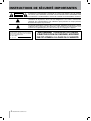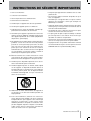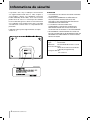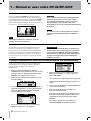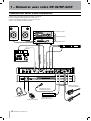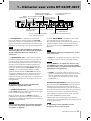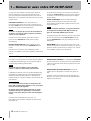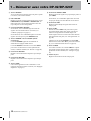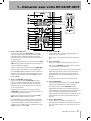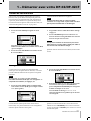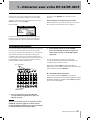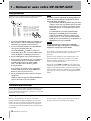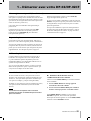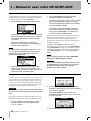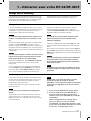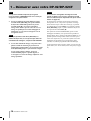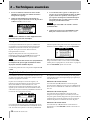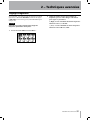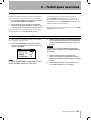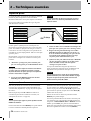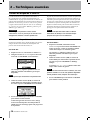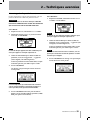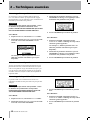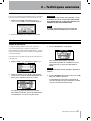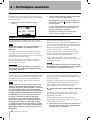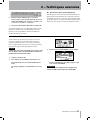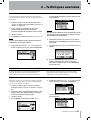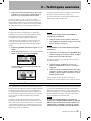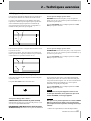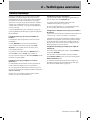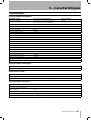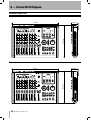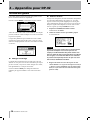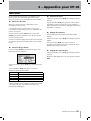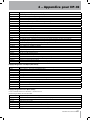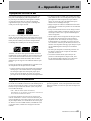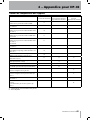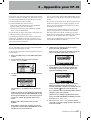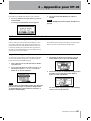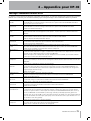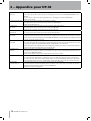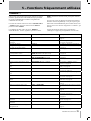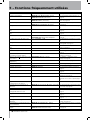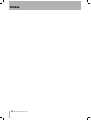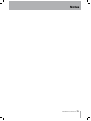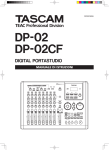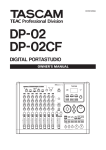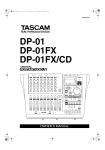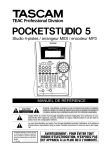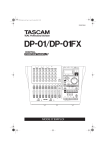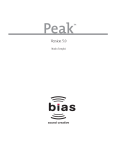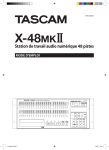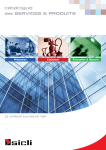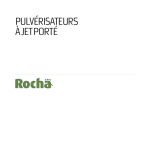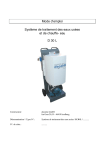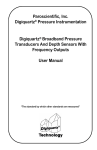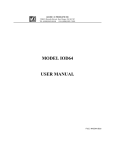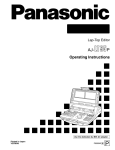Download DP-02 DP-02CF
Transcript
»
DP-02
DP-02CF
DIGITAL PORTASTUDIO
MODE D’EMPLOI
D01001300A
instructions de sécurité importantes
ATTENTION
RISQUE DE CHOC ELECTRIQUE
NE PAS OUVRIR
ATTENTION: POUR REDUIRE LE RISQUE DE CHOC ELECTRIQUE, NE PAS OUVRIR
LE CAPOT (OU L’ARRIERE). AUCUNE PIECE INTERNE N’EST REPARABLE PAR
L'UTILISATEUR. LA MAINTENANCE DOIT ETRE CONFIEE A UN PERSONNEL QUALIFIE.
Le symbole éclair contenu dans un triangle équilatéral est destiné à alerter
l'utilisateur de la présence d’une “tension dangereuse” non isolée à l’intérieur de
l'appareil. Ses caractéristiques sont suffisantes pour présenter un risque potentiel
d’électrocution pour les personnes.
Le point d’exclamation contenu dans un triangle équilatéral est destiné à alerter
l’utilisateur de la présence d’instructions concernant le fonctionnement ou la
maintenance (réparation) dans les documents qui accompagnent l’appareil.
Cet appareil possède un numéro de série
en face arrière. Veuillez noter les numéros
de modèle et de série et les conserver
pour vos enregistrements.
N° de modèle
N° de série
TASCAM
DP-02/DP-02CF
AVERTISSEMENT : POUR ÉVITER TOUT RISQUE
D’ÉLECTROCUTION OU D'INCENDIE, N'EXPOSEZ
PAS CET APPAREIL À LA PLUIE OU À L'HUMIDITÉ.
instructions de sécurité importantes
1 Lisez ces instructions.
2 Conservez ces instructions.
3 Tenez compte de tous les avertissements.
4 Suivez toutes les instructions.
5 N’utilisez pas cet appareil avec de l’eau à proximité.
6 Ne nettoyez l’appareil qu’avec un chiffon sec.
7 N’obstruez pas les ouïes de ventilation. Installez l'appareil selon les instructions du constructeur.
8 N’installez pas l’appareil à proximité de sources de
chaleur, comme un radiateur, chauffage, poêle ou tout
autre appareil produisant de la chaleur (amplificateur
de puissance, par exemple).
9 Ne supprimez pas les dispositifs de sécurité des fiches
polarisées ou avec mise à la terre. Une fiche polarisée
possède un contact plus large que l’autre; une fiche
avec mise à la terre possède une troisième broche,
prévue pour votre sécurité. Si la fiche se trouvant à
l'extrémité du cordon secteur fourni avec votre appareil
ne correspond pas à votre prise murale, consultez un
électricien pour remplacer la prise obsolète.
• N’exposez pas l’appareil à des éclaboussures ou à des
gouttes d’eau.
• Ne posez pas d’objet contenant du liquide, tel qu’un
vase, sur l’appareil.
• N’installez pas cet appareil dans un espace confiné,
dépourvu de ventilation, comme par exemple une
bibliothèque ou similaire.
• L’appareil doit être placé suffisamment près de la prise
secteur pour que vous puissiez à tout moment saisir la
fiche du cordon d’alimentation.
• Un appareil de classe I doit être connecté à une prise
secteur via une fiche avec mise à la terre.
• Les piles (pack de piles ou piles installées) ne doivent
pas être exposées à une chaleur excessive de type
exposition au soleil, feu ou équivalent.
• Une pression sonore excessive produite par des écouteurs ou un casque peut causer une perte auditive.
• L'équipement tire une quantité d'électricité nominale
non fonctionnelle de la prise secteur quand sa touche
STANDBY/ON est en position Standby (veille).
10 Évitez de marcher sur le cordon secteur, de le coincer
ou de le pincer, ainsi que de couder le cordon, particulièrement au niveau de l’appareil ou de la prise secteur.
11 N’utilisez que les dispositifs optionnels ou les accessoires recommandés par le constructeur.
12 N’utilisez l’appareil qu’avec un chariot, stand, trépied
ou des supports ou dispositifs de fixation fournis ou
recommandés par le constructeur. Si vous employez
un chariot, prenez garde, lors du déplacement de
l'ensemble chariot/appareil, à ne pas vous blesser
suite à un renversement.
13 Débranchez le cordon d’alimentation de l’appareil en
cas d’orage ou s’il doit rester inutilisé pendant une
longue période.
14 Pour toute maintenance, adressez-vous à des techniciens professionnels qualifiés. Un retour en SAV est
indispensable dès que l’appareil a été endommagé
d'une façon ou d’une autre : cordon ou fiche secteur
défaillant, pénétration de liquide ou introduction d'objets dans l’appareil, exposition à la pluie ou à l'humidité,
et bien sûr dès qu’il ne fonctionne pas normalement,
suite à une chute ou à un choc par exemple.
TASCAM DP-02/DP-02CF
Informations de sécurité
Ce produit a été conçu et fabriqué conformément
à la réglementation FDA “titre 21, CFR, chapitre 1,
sous-chapitre J, basée sur le Radiation Control for
Health and Safety Act de 1968”, et est classé comme
produit laser de classe 1. Il n’existe pas de radiation
laser invisible dangereuse durant le fonctionnement
car la radiation laser invisible émise dans ce produit
est totalement confinée dans les compartiments de
protection.
L’étiquette requise par la réglementation est représentée en 1.
ATTENTION
• N’OUVREZ PAS LES CAPOTS DE PROTECTION AVEC
UN TOURNEVIS.
• L’EMPLOI DE COMMANDES OU RÉGLAGES OU
DE PROCÉDURES AUTRES QUE CE QUI EST
SPÉCIFIÉ ICI PEUT ENTRAÎNER UNE EXPOSITION
DANGEREUSE AUX RADIATIONS.
• SI CE PRODUIT NE FONCTIONNE PAS
NORMALEMENT, CONTACTEZ LE SERVICE DE
MAINTENANCE QUALIFIÉ LE PLUS PROCHE ET
N'UTILISEZ PAS LE PRODUIT S’IL EST ENDOMMAGÉ.
• RAYONNEMENT LASER INVISIBLE DE CLASSE 1M
EN CAS D’OUVERTURE ET DE DEVERROUILLAGE. NE
REGARDEZ PAS DIRECTEMENT A L’AIDE D’INSTRUMENTS OPTIQUES.
Capteur optique :
Type
:HOP-6201T
Fabricant : :Hitachi Media Electronics Co,Ltd.
Puissance du laser :
Moins de 75 mW sur la lentille de
l'objectif (enregistrement)
Longueur d'onde :
777 à 787 nm
1
TASCAM
Pour les USA
DP-02/DP-02CF
Sommaire
1 – Démarrer avec votre DP-02/
DP-02CF.................................. 7
Annulation/restauration d'une opération... 25
Pour commencer................................ 7
Annulation/rétablissement de plusieurs
actions d'un coup......................................... 26
Suppression de données inutilisées........... 26
Gamme DP-02................................................. 7
Conventions de ce manuel............................ 7
Copyright........................................................ 8
Qu'y a-t-il dans l'emballage ?........................ 8
A propos de l'emplacement et de
l'utilisation...................................................... 8
Prenez garde à la condensation.................... 8
Considérations de support
(DP-02CF uniquement)................................... 8
Chargement de la carte CF dans l'unité
(DP-02CF uniquement)................................... 9
Mise en route et extinction............... 9
Démarrage de l'unité..................................... 9
Extinction de l'unité..................................... 10
Le témoin ACCESS........................................ 10
Comment reproduire les morceaux
de démonstration
(DP-02 uniquement)......................... 10
Navigation........................................ 11
La touche SHIFT................................ 11
Titrage............................................... 11
Connecter votre unité à d'autres
équipements..................................... 12
Annulation de la dernière action et
rétablissement de l'action annulée..................... 25
Mixage final et mastering............... 27
Mixage.......................................................... 27
Mastering...................................................... 27
2 – Techniques avancées........... 29
Pour définir un marqueur de repérage............... 29
Pour accéder à un marqueur de repérage.......... 29
Pour supprimer un marqueur de repérage.......... 29
Pour éditer un marqueur de repérage................ 29
Repérage........................................... 29
Accès direct................................................... 29
Marqueurs de repérage............................... 29
Marqueurs IN et OUT . ................................ 30
Emploi des indicateurs de niveau... 30
Réglages d'égaliseur........................ 31
Auto Punch In/Out............................ 32
Entraînement (répétitions).......................... 32
Ré-enregistrement partiel automatisé....... 33
Durées de pré et post-défilement.. 33
Report de pistes............................... 34
Lecture en boucle............................. 34
Entrées XLR symétriques............................. 14
Réglage de l'intervalle séparant
les boucles.................................................... 35
Fonctions du DP-02/DP-02CF........... 15
Travail en mesures et en temps...... 35
Panneau supérieur....................................... 15
Face avant..................................................... 19
Face arrière................................................... 20
Panneau latéral (DP-02CF uniquement)..... 20
Gestion de vos morceaux................ 21
Création d'un nouveau morceau................ 21
Sauvegarde des morceaux.......................... 21
Retour à la dernière version........................ 21
Chargement d'un morceau sauvegardé..... 22
Effacement d'un ou plusieurs morceaux.... 22
Effacement d'une affectation............................. 23
Informations sur le morceau....................... 23
Affectation des entrées................... 23
Enregistrement................................ 24
Fonctions plus avancées.................. 24
Repérage à l'aide de marqueurs................. 24
Ré-enregistrement partiel (Punch in/out) 25
Report de pistes........................................... 25
Edition de piste............................................ 25
Réglage du tempo........................................ 35
Sélection du mode temporel....................... 35
Métronome................................................... 36
Quand “INTERNAL” est sélectionné pour
"Output" [métronome interne]..........................36
Quand “MIDI” est sélectionné pour “Output”
[Métronome MIDI]............................................36
Quand "OFF" est sélectionné pour "Output”... 37
Travail avec le MIDI.......................... 37
Horloge MIDI, etc......................................... 37
Time code MIDI............................................ 37
Gestion du disque/de la carte CF.... 38
Sélection de la partition active................... 38
Formatage du disque/de la carte................ 39
Formatage d'une partition.......................... 40
Création automatique de morceau............. 40
Formatage de la partition FAT.................... 40
Initialisation d'une carte Compact Flash
(DP-02 uniquement)..................................... 41
TASCAM DP-02/DP-02CF
Sommaire
Gestion avancée de morceaux........ 41
Copie de morceaux...................................... 41
Protection d'un morceau............................. 42
Emploi de la connexion USB............ 42
Configurations nécessaires.......................... 42
Déconnexion des systèmes
Windows 2000 / XP / Vista................................ 42
Déconnexion d'un système Macintosh............... 43
"Ouvrir" et "Fermer".................................... 43
Sauvegarde et restauration des
morceaux..........................................44
Sauvegarde................................................... 44
Restauration d'un morceau......................... 45
Importation et exportation
de pistes............................................ 45
Importation d'une piste............................... 45
Exportation de pistes.................................. 46
Exportation des pistes stéréo master......... 47
A propos de l'édition de piste......... 47
IN, OUT et TO.....................................48
Emploi du mode d'édition........................... 48
Fonctions d'édition de piste............48
COPY ® PASTE (Copier ® coller)................ 48
COPY ® INSERT (Copier ® insérer)............ 49
MOVE ® PASTE (Couper ® coller).............. 49
MOVE ® INSERT (Couper ® insérer).......... 50
OPEN (Insérer un blanc)............................... 50
CUT (Supprimer)........................................... 51
SILENCE......................................................... 51
CLONE TRACK (Cloner une piste)............... 51
CLEAN OUT (Tout supprimer)...................... 52
Guide de dépannage........................ 53
Messages.......................................... 54
3 – Caractéristiques................... 55
Caractéristiques............................... 55
Schémas avec côte........................... 56
DP-02............................................................. 56
DP-02CF......................................................... 56
Schéma synoptique
(DP-02/DP-02CF)............................... 57
4 – Appendice pour DP-02........ 58
Accorder une guitare....................... 58
Changer l'accordage.............................. 58
Réduction de bruit.............................................58
Affectation de l'effet......................................... 59
Sélection du type d'effet.................................... 59
TASCAM
DP-02/DP-02CF
Sélection de l'effet............................................. 59
Réglage du paramètre....................................... 59
Réglage du volume d'effet................................. 59
Multi-effet........................................ 59
Réglages de multi-effet disponibles........... 60
Réglage on et off de la reverb............................ 62
Emploi de la reverb............................................ 62
Réglage du type de reverb................................. 62
Réglage de la durée de reverb............................ 62
Reverb............................................... 62
A propos des CD-R et CD-RW.......... 63
A propos de la finalisation.............. 63
Maniement des Compact Discs................... 64
N'utilisez jamais de disques avec
stabilisateur ou de disques imprimables.... 64
Insertion/éjection de CD.................. 66
Opérations concernant les
CD audio........................................... 66
Lecture de CD audio..................................... 66
Réalisation d'un CD audio........................... 67
Gravure d'un disque en une fois (DAO)..... 67
Gravure plage par plage (TAO)................... 68
Finalisation des CD....................................... 68
Effacement d'un CD-RW.............................. 69
Opérations concernant les CD de
données............................................ 69
Importation et exportation de
pistes sur le DP-02........................................ 69
Importation depuis un CD........................... 69
Exportation vers un CD............................... 70
Sauvegarde et restauration de
morceaux sur le DP-02..................... 71
Sauvegarde d'un morceau sur CD............... 71
Restauration de morceaux depuis un CD... 72
Messages d'erreur relatifs au CD.... 72
Messages contextuels
relatifs au CD.................................... 73
5 – Fonctions fréquemment
utilisées................................ 75
Comment..?...................................... 75
IMPORTANT
SAFETY
1 – Démarrer
avec
votre INSTRUCTIONS
DP-02/DP-02CF
Merci pour votre achat du dernier Portastudio numérique à
8 pistes de TASCAM, le DP-02/DP-02CF.
Les DP-02 et DP-02CF sont destinés à vous apporter un
son superbe dans un ensemble compact simple d’emploi,
vous permettant de vous concentrer sur la musique et pas
sur le processus d’enregistrement.
Pour commencer
Lisez d’abord cette section. Elle contient d’importantes
informations de base pour employer efficacement
votre DP-02/DP-02CF et créer des projets musicaux
originaux et attrayants. Quand vous aurez lu ce chapitre
(“Démarrer avec votre DP-02/DP-02CF” en page 7),
vous saurez naviguer dans le DP-02/DP-02CF, faire des
enregistrements et les reproduire.
Le DP-02/DP-02CF permet d’enregistrer de nombreuses
heures de musique, 2 pistes à la fois, avec un maximum
de 8 pistes, puis de les mixer en une paire de pistes stéréo
master avec les fonctions de mixage intégrées.
Le mixage stéréo peut ensuite être reproduit à destination
d’un enregistreur de CD convenablement équipé etc, ou
des entrées audio d’un ordinateur pour distribution par
internet etc, ou encore transféré par une connexion rapide
USB 2.0 à un ordinateur personnel.
De plus, des pistes individuelles peuvent être importées
et exportées entre votre DP-02/DP-02CF et un ordinateur
personnel, et des morceaux peuvent être archivés,
sauvegardés et restaurés à l’aide d’un PC.
Gamme DP-02
Il existe deux modèles, le DP-02 et le DP-02CF. Le DP-02/
DP-02CF est équipé de prises d'entrée XLR à alimentation
fantôme et le DP-02 est équipé en plus de processeurs
d'effet internes. Le DP-02 contient un grand disque dur et
également un graveur de CD-R/RW interne. Le DP-02CF
utilise un enregistreur de carte Compact Flash (carte non
fournie avec l'unité) et n'est pas équipé de graveur de
CD-R/RW interne.
Ce manuel se réfère aux deux modèles comme "l'unité",
car la majorité des fonctions sont communes aux
deux modèles. De même, le disque dur de l'un et la
carte CF de l'autre sont décrits come étant le "support
d'enregistrement". Toute autre exception est indiquée.
Le chapitre 4 de ce manuel, “Appendice pour DP-02” en
page 58, ne concerne que les fonctions du DP-02. Si vous
possédez un DP-02, veuillez lire ce chapitre.
Conventions de ce manuel
Cette première section vous donne une idée des opérations
de base du DP-02/DP-02CF et vous permettra de
commencer vos enregistrements. D’autres fonctions sont
décrites dans “Techniques avancées” en page 29.
: Ces avertissements doivent être pris
très au sérieux. Ils décrivent des situations pouvant causer
des blessures ou des dommages à l’équipement si vous ne
suivez pas les instructions.
Quand nous nous référerons à des fonctions du DP-02/
DP-02CF telles que des touches et connecteurs, nous les
écrivons ainsi : MENU.
Ce manuel ne peut prétendre être un guide complet des
techniques d’enregistrement multipiste. Toutefois, si vous
visitez le site internet TASCAM (www.tascam.com), vous
pourrez télécharger divers documents sur l'enregistrement
qui peuvent être intéressants pour vous..
Les références aux autres équipements sont ainsi écrites :
AUX IN.
Nous représentons ainsi des messages etc. qui apparaissent
à l'écran : SONG LOAD.
ASTUCE : Nous donnons des conseils et astuces sur
l'emploi du DP-02/DP-02CF quand vous voyez cette icône.
NOTE : Une note sur le côté du texte principal fournit des
explications supplémentaires pour des cas spéciaux.
: Signale que vous risquez de perdre des
données (vos enregistrements) si vous ne suivez pas les
instructions.
ATTENTION
AVERTISSEMENT
Guide de dépannage Le DP-02/DP-02CF a été conçu
pour être simple d’emploi, mais il peut vous falloir parfois
un peu d’aide. Voir la section “Guide de dépannage” en
page 53 pour une liste de questions qui peuvent se poser et
les réponses destinées à vous aider. Il y a aussi une liste de
messages pouvant apparaître, avec leur signification, et des
suggestions sur quoi faire (“Messages” en page 54).
Comment faire ? A la fin de ce manuel, il y a un
chapitre intitulé “Fonctions fréquemment utilisées” en
page 76. Référez-vous à cette section lorsque vous désirez
savoir comment accomplir une opération particulière.
TASCAM DP-02/DP-02CF
IMPORTANT
1
– DémarrerSAFETY
avec votre
PRECAUTIONS
DP-02/DP-02CF
Copyright
Windows, Windows XP, Windows 2000 et Windows Vista
sont des marques commerciales de Microsoft Corporation.
Macintosh, MacOS et MacOS X sont des marques
commerciales d'Apple Computer.
Qu'y a-t-il dans l'emballage ?
Lorsque vous déballez l’appareil, vous devez trouver (en
plus de ce manuel) :
•L'unité elle-même (DP-02 ou DP-02CF)
•L'adaptateur secteur
•Le câble d'alimentation convenant à votre région
•La carte de garantie
Si un de ces éléments manque, contactez votre revendeur
TASCAM.
AVERTISSEMENT
Lorsque vous employez cette unité, n’utilisez que
l'adaptateur secteur et le câble fournis. N'utilisez
pas cet adaptateur secteur et le câble avec un autre
produit.
A propos de l'emplacement et de l'utilisation�
Le DP-02/DP-02CF peut être utilisé à peu près partout.
Mais pour conserver toutes ses performances et lui garantir
une durée de vie prolongée, observez les notes, précautions
et conditions environnementales suivantes :
•Evitez de l'exposer à des températures et humidité extrêmes et évitez-lui les chocs mécaniques et vibrations.
•Gardez l'unité à distance de forts champs magnétiques
(téléviseurs, moniteurs informatiques, gros moteurs
électriques, etc.).
•La température de fonctionnement nominale doit être
comprise entre 5° C et 35° C (41° F et 95° F).
•L'humidité relative doit être comprise entre 30 et 90 %.
•Comme l'appareil peut chauffer durant son utilisation,
un espace suffisant au-dessus de lui est nécessaire.
•N'installez pas cet appareil dans un espace confiné
comme une bibliothèque ou similaire, et ne posez rien
sur l’appareil.
•Evitez d’installer cet appareil au dessus d’un dispositif
électrique produisant de la chaleur comme un amplificateur de puissance.
•Assurez-vous que l’appareil est placé dans une position
permettant son fonctionnement correct.
•La tension d’alimentation doit être conforme à celle
spécifiée à l’arrière du produit. En cas de doute, consultez un électricien.
Prenez garde à la condensation
Si l'unité (ou un CD) est transférée du froid au chaud ou
utilisée après un brusque changement de température, il
existe un risque de condensation. La vapeur d’eau contenue
dans l’air peut se condenser sur les mécanismes internes et
rendre le fonctionnement normal impossible. Pour éviter ce
phénomène ou s’il se produit malgré tout, laissez l’appareil
en marche une heure ou deux, puis éteignez-le et rallumezle.
Considérations de support (DP-02CF uniquement)
La capacités et les performances de votre DP-02CF
varieront en fonction de la vitesse et de la capacité du
support Compact Flash (CF) utilisé. Les cartes Compact
Flash (CF) anciennes et économiques utilisent des
composants mémoire plus lents et une plus petite mémoire
tampon interne, ce qui entraîne de faibles performances
en enregistrement. Les cartes CF plus récentes lisent et
écrivent plus rapidement, mais offrent également de plus
grandes capacités de stockage.
NOTE
Une carte de plus de 512 Mo doit être utilisée avec le
DP-02CF.
TASCAM
DP-02/DP-02CF
Le DP-02CF n'accepte que les supports Compact Flash de
type I. Les cartes de type I sont typiquement basées sur
FLASH-ROM et fournissent de meilleures performances et
une plus grande durabilité que les cartes à disque dur,
Une liste à jour des cartes CF testées et de leur capacité
peut être consultée sur le site internet TASCAM à l'adresse
www.tascam.com
1 – Démarrer
IMPORTANT
avec
SAFETY
votre DP-02/DP-02CF
INSTRUCTIONS
Chargement de la carte CF dans l'unité (DP-02CF uniquement)
Le DP-02CF utilise une carte Compact Flash (CF) comme
support d'enregistrement et de lecture. La carte CF doit
être insérée dans l'unité avant la mise sous tension.
1. Faites coulisser le volet pour libérer la fente pour
carte Compact Flash sur le côté droit et insérez
délicatement une carte, étiquette vers le haut, dans
la fente de l'unité.
2. Fermez le volet coulissant. Quand le volet est ouvert,
le DP-02CF ne peut pas être utilisé.
NOTE
Pour utiliser une nouvelle carte CF, vous devez d'abord
la formater (voir “Formatage du disque/de la carte” en
page 39).
Ejection de la carte :
Eteignez d'abord l'unité, faites glisser le volet pour libérer
la fente et retirez la carte à la main (il n'y a pas de levier
d'éjection sur l'unité).
CF
ATTENTION
ATTENTION
Ne retirez pas la carte quand l'unité est sous tension.
Eteignez toujours l'unité avant de retirer la carte.
Si la carte est insérée avec la mauvaise face vers le haut
ou à l'envers, une pression excessive peut endommager
la fente ou la carte. Ne forcez pas sur la carte pour
éviter d'endommager l'unité ou la carte, retirez la carte
et retournez-la pour qu'elle rentre facilement.
Mise en route et extinction
Lisez cette section pour comprendre comment allumer et
éteindre l'unité.
AVERTISSEMENT
Quand vous allumez et éteignez l'unité, nous vous
suggérons de baisser le volume des enceintes ou
amplificateurs connectés à l’unité. Ne portez pas
non plus de casque connecté à l'unité lors de cette
opération. Cela évitera d’endommager les enceintes
etc, et éventuellement votre audition.
Démarrage de l'unité
Branchez l'adaptateur secteur à l'unité, le câble
d'alimentation à l'adaptateur secteur et le câble
d'alimentation au secteur.
Quand la diode ACCESS s'éteint, l'écran affiche la "page
d'accueil" :
Pressez le commutateur POWER de la face avant pour
allumer l'unité. L'écran affiche un message de bienvenue.
ASTUCE
Le système est chargé et le dernier morceau sauvegardé
l'est aussi. L’indicateur ACCESS s’allume pour signaler
que le disque dur/la carte CF est sollicité lors du
chargement du morceau et l’écran affiche la procédure en
cours.
Cet écran est accessible depuis la plupart des
procédures en pressant HOME ou en pressant
répétitivement la touche NO/EXIT.
NOTE
Quand l'unité est mise sous tension sans carte CF
insérée, l'écran d'accueil devient le suivant :
TASCAM DP-02/DP-02CF
IMPORTANT
1
– DémarrerSAFETY
avec votre
PRECAUTIONS
DP-02/DP-02CF
Extinction de l'unité
Presser le commutateur POWER du panneau supérieur
éteint automatiquement l'unité. Arrêtez d'abord la lecture
ou l'enregistrement puis pressez le commutateur POWER
durant quelques secondes. Pendant l'extinction de l'unité
(durant le stockage des données du morceau sur disque dur
ou carte CF), vous verrez l'affichage suivant.
ATTENTION
Si vous coupez accidentellement l'alimentation alors
que l'unité est en service, cette dernière ne peut
pas s'éteindre correctement et toutes les données
non sauvegardées seront perdues. Nous vous
recommandons de souvent sauvegarder manuellement
les données.
ASTUCE
Un crochet se trouve au bas de l'unité pour éviter la
déconnexion accidentelle du câble de l'adaptateur
secteur.
NOTE
Une fois que l'extinction a commencé, toutes les
pressions de touche sont ignorées.
Le témoin ACCESS
Cet indicateur rouge signale l’utilisation du disque, de
la carte CF ou du graveur de CD-RW. Bien que cette
unité ne soit pas un équipement particulièrement délicat,
vous devez en prendre soin, comme de tout équipement
électronique, particulièrement quand le disque dur ou la
carte CF est en service ou lorsque le graveur de CD-RW
écrit sur CD.
AVERTISSEMENT
Ne déplacez pas le DP-02/DP-02CF, ne l’éteignez pas,
ne déconnectez pas son alimentation et n'ouvrez pas
le volet de carte CF (DP-02CF uniquement) quand le
témoin ACCESS est allumé pour éviter d'endommager
le support d'enregistrement et d'éventuellement
perdre des données.
Comment reproduire les morceaux de démonstration (DP-02 uniquement)
Avant la sortie d'usine, des morceaux de démonstration
sont enregistrés sur le disque dur. Suivez la procédure
ci-dessous pour reproduire ces morceaux de
démonstration.
1. Reliez la sortie ligne LINE OUT de l'unité à
l'amplificateur ou au système d'écoute. Pour écouter
au casque, insérez la fiche du casque dans la prise
PHONES sur la gauche de la face avant.
5. Utilisez les touches curseur (¶/§) ou la molette
DATA pour sélectionner DP02DEMO et pressez la
touche YES/ENTER .
2. Allumez l'unité. Quand l'unité a démarré, l'écran
d'accueil s'affiche.
Un écran contextuel apparaît durant le chargement.
Quand la démonstration est chargée, l'écran SONG
revient.
3. Pressez la touche SONG. L'écran SONG s'affiche. Si
l'action de chargement LOAD n'est pas sélectionnée,
tournez la molette DATA ou utilisez les touches
curseur (¶/§) pour la surligner.
4. Pressez la touche curseur ¥ ou la touche YES/
ENTER . L'écran SONG LOAD s'affiche .
10 TASCAM
DP-02/DP-02CF
6. Pressez la touche NO/EXIT ou la touche HOME pour
revenir à l'écran d'accueil.
7. Pressez la touche PLAY pour reproduire les
morceaux de démonstration.
Huit pistes sont disponibles pour chaque morceau
de démonstration. Réglez les faders, PAN et autres
commandes de chaque canal ainsi que le fader
MASTER .
Pour régler le volume du casque, utilisez la
commande PHONES du panneau supérieur.
1 – Démarrer
IMPORTANT
avec
SAFETY
votre DP-02/DP-02CF
INSTRUCTIONS
Navigation
L'unité utilise quatre menus (MENU, SONG, TRACK
EDIT) (et aussi CD sur le DP-02 uniquement) qui vous
permettent de faire des réglages ou d'accomplir de
nombreuses opérations. Cette section explique comment
utiliser le système des menus pour vérifier et faire les
réglages. Ici, le menu TRACK EDIT (édition de piste) est
expliqué à titre d'exemple.
1. Pressez TRACK EDIT pour afficher le menu :
4. Utilisez les touches curseur (§/¶) pour surligner la
valeur du paramètre affiché à gauche.
Tournez la molette DATA pour changer cette valeur.
ASTUCE
Pour remonter d'un niveau dans l'arborescence des
menus, pressez la touche NO/EXIT ou la touche ˙.
2. Utilisez la molette DATA ou les touches curseur (§
/¶) afin de faire défiler les éléments du menu. Ici,
l'action CLONE TRACK est surlignée.
Certains écrans affichent plusieurs listes à sélectionner ou
demandent de confirmer l'action. Dans ces cas, vous devez
utiliser les touches curseur (§/¶) ou la molette DATA pour
surligner et sélectionner l'élément ou bien la touche YES/
ENTER pour accomplir l'action.
Si vous voulez régler le contraste de l'écran :
1. Pressez la touche MENU et sélectionnez l'action
PREFERENCE avec les touches curseur (¶/§) ou la
molette DATA .
Un triangle apparaît en négatif quand le menu est
surligné
2. Pressez la touche YES/ENTER ou la touche curseur
¥ pour appeler l'écran PREFERENCE.
ASTUCE
L'icône de molette DATA s'affiche aussi en bas à droite
pour indiquer que la molette peut servir à sélectionner
les éléments.
En bas à droite de tous les écrans de menu, se
trouve un symbole indiquant s'il y a d'autres
éléments de menu sous la liste (¶), au-dessus de la
liste (§) ou au-dessus et en dessous de la liste ( ).
3. Pressez la touche curseur ¥ ou la touche YES/
ENTER pour accéder à l'élément de menu
sélectionné. L'écran suivant s'affiche :
3. Sélectionnez la valeur affichée à droite de
CONTRAST avec les touches curseur (¶/§) et
tournez la molette DATA pour régler la valeur
de 1 à 10. Le contraste de l'afficheur change
proportionnellement à la valeur.
4. Pressez NO/EXIT pour revenir à l'écran MENU.
La touche SHIFT
La touche SHIFT modifie le comportement de plusieurs
touches. Quand vous la pressez et la maintenez tout
en pressant une autre touche, cette autre touche sert la
fonction inscrite en dessous (noir sur orange).
Titrage
Vous pouvez donner des titres à vos morceaux, pistes
exportées, etc. Voici comment faire :
Pressez et maintenez la touche SHIFT et pressez la
touche TITLE pour faire s'afficher un écran comme celui
ci-dessous :
Utilisez la molette DATA pour changer la lettre soulignée
par le curseur. Vous pouvez choisir parmi les symboles
ordinaires de ponctuation, des chiffres, des majuscules et
des minuscules.
Utilisez la touche curseur § pour insérer un espace vierge
à la position du curseur et utilisez la touche curseur ¶ pour
supprimer le caractère.
Quand vous avez fini de saisir le nom, pressez YES/
ENTER. Le morceau est stocké avec son nouveau nom sur
le support d'enregistrement.
TASCAM DP-02/DP-02CF
11
IMPORTANT
1
– DémarrerSAFETY
avec votre
PRECAUTIONS
DP-02/DP-02CF
Connecter votre unité à d'autres équipements
Avant de lancer l’enregistrement avec l'unité, vous devez
brancher quelques autres équipements. L'illustration
suivante vous montre comment vous pouvez connecter
l'unité à votre installation audio existante.
Enregistreur 2 pistes
REC OUT/PLAY IN
Amplificateur stéréo
Unité d’effets externe
RETURN (L, R)
SEND
STEREO MIX (L, R)
LINE OUTPUT (L, R)
Boîte à rythmes
MIDI OUT
MIDI IN
Guitares et basses
vers l’entrée INPUT A
Microphones vers les
entrées INPUT A et B
Ecouteurs
Pédale commutateur
12 TASCAM
DP-02/DP-02CF
Instruments vers les
entrées INPUT A et B
1 – Démarrer
IMPORTANT
avec
SAFETY
votre DP-02/DP-02CF
INSTRUCTIONS
Depuis un prémélangeur/
générateur de sons MIDI, etc.
Entrée Vers un séquenceur MIDI
d’alimentation boîte à rythmes, etc.
Vers un enregistreur
numérique, etc.
Depuis les sorties
d’une unité d’effets
stéréo
Vers une unité d’effets
NOTE
L'unité a des prises d’entrée XLR pour microphone à
alimentation fantôme. Voir “Entrées XLR symétriques”
en page 14 pour des détails sur l’emploi de ces
connecteurs.
Les synthétiseurs, etc. y compris boîtes à rythmes,
simulateurs d’ampli guitare, basses actives, etc. ainsi que
les lecteurs de CD, platines cassette et autres peuvent
être branchés aux jacks d’entrée de la face arrière à l’aide
de fiches jack 6,35 mm mono standard (asymétriques).
Quand vous enregistrez une source stéréo, vérifiez que
le sélecteur de mode d’entrée INPUT MODE est réglé sur
STEREO (voir “La touche INPUT MODE” ci-après).
Réglez le sélecteur d'entrée sur MIC/LINE (micro/ligne).
Tournez les commandes de niveau d’entrée et utilisez les
commandes de volume de sortie des instruments pour
régler le niveau afin que les indicateurs OL (saturation) ne
s’allument que légèrement lors du passage le plus fort de
l'enregistrement.
AVERTISSEMENT
Ne branchez JAMAIS les sorties pour baffle d’un
amplificateur de guitare dans l'unité.
Les guitares et basses (de type passif) se branchent à
l’entrée INPUT A de la face arrière à l’aide d’une fiche jack
mono 6,35 mm standard (asymétrique).
Réglez le sélecteur d'entrée sur GUITAR. Tournez la
commande de niveau d’entrée pour que les indicateurs OL
(saturation) ne s’allument que légèrement lors du passage le
plus fort de l’enregistrement.
ASTUCE
Utilisez l’accordeur intégré (sur le DP-02 uniquement)
pour accorder la guitare ou la basse (voir “Accorder
une guitare” en page 58).
Les guitares, basses etc.
se branchent ici
Les microphones se branchent ici
Vers un enregistreur analogique,
un système d’écoute, etc.
Les microphones se connectent aux entrées de la
face arrière. Réglez le sélecteur d'entrée sur MIC/LINE
(micro/ligne). Tournez les commandes de niveau d’entrée
pour que les indicateurs OL (saturation) ne s’allument que
légèrement lors du passage le plus fort de l’enregistrement.
Les synthés, préamplis etc.
se branchent ici
La touche INPUT MODE Vous utiliserez cette touche
pour enregistrer à la fois par les entrées A et
B. Cette touche de la face avant affecte la façon dont vous
entendez les signaux entrants, à la fois au casque et/ou
par les prises de sortie ligne LINE OUTPUT. Il y a deux
positions:
NOTE
INPUT MODE n’affecte pas l’enregistrement – juste le
processus d’écoute.
•MONO x 2—Les signaux des entrées A et B sont tous
les deux envoyés au centre du "panorama" d’écoute.
NOTE
En mode MONO X 2, les signaux des entrées A et B
sont additionnés au centre et vous pouvez entendre
une distorsion dans le système d’écoute. Cela n’affecte
cependant pas l’enregistrement.
•STEREO —Le signal de l’entrée A est envoyé sur la
gauche et celui de l’entrée B sur la droite du "panorama"
d’écoute, formant une paire stéréo à utiliser lorsque
vous enregistrez des instruments stéréo tels que des
synthétiseurs, etc.
Ecoute et enregistrement Utilisez les prises cinch
(RCA) de sortie ligne LINE OUTPUT en face arrière pour
relier l'unité à votre système d’écoute (c’est-à-dire un
ensemble amplificateur/enceintes). Lorsqu’il est temps de
faire votre enregistrement stéréo final, vous pouvez utiliser
ces prises pour y brancher un enregistreur analogique.
Une configuration typique verrait ces prises connectées
aux entrées AUX IN d’un système stéréo.
Utilisez le sélecteur du système stéréo pour écouter la
source AUX lors de l’enregistrement, du report de pistes ou
du mastering sur l'unité.
NOTE
Le “Mastering” consiste à prendre ces pistes
enregistrées et les à mixer en stéréo.
TASCAM DP-02/DP-02CF
13
IMPORTANT
1
– DémarrerSAFETY
avec votre
PRECAUTIONS
DP-02/DP-02CF
Lorsque vous avez effectué votre piste stéréo master et
désirez l’enregistrer, réglez le système d’écoute stéréo
pour que l’enregistreur enregistre depuis la source AUX.
Maintenant, vous contrôlez (ou écoutez) au travers de votre
système stéréo.
Processeur d'effet Si vous voulez utiliser un
processeur d’effet externe avec l'unité, connectez la prise
de départ SEND de la face arrière de l'unité à l’entrée mono
du processeur (jack 6,35 mm asymétrique).
NOTE
Le DP-02 a ses propres processeurs de reverb internes.
Toutefois, vous pouvez utiliser un processeur d’effet
externe si vous le préférez.
Connectez les sorties stéréo du processeur aux deux
prises de retour RETURN de l'unité (jacks 6,35 mm
asymétriques).
Entrée stéréo externe L'unité possède une prise
mini-jack 3,5 mm stéréo marquée STEREO MIX en face
arrière.
Elle peut servir à connecter un pré-mélangeur stéréo
externe, un synthétiseur, une boîte à rythmes, un lecteur de
CD, etc.
Ce signal stéréo est dirigé vers les prises de sortie ligne
analogiques LINE OUTPUT. Il ne peut pas être enregistré
sur l'unité, et le niveau du signal ne peut pas être réglé à
l'aide de l'unité.
Sortie numérique Utilisez un câble numérique
optique standard pour relier cette prise à une entrée
stéréo numérique adaptée d’un système d’écoute ou d’un
enregistreur stéréo.
NOTE
Avec la connexion numérique, vous pouvez brancher
un enregistreur numérique (CD, MD) et utiliser les
prises de sortie LINE OUTPUT pour l’écoute.
Les signaux envoyés par cette prise sont une copie exacte
de ceux envoyés par les prises LINE OUTPUT (mais les
signaux STEREO MIX ne sont pas produits par la sortie
numérique).
Sortie MIDI Utilisez cette prise de la face arrière pour
brancher un séquenceur, une boîte à rythmes, etc. qui peut
être lancé, arrêté et synchronisé avec l'unité. Voir “Travail
avec le MIDI” en page 37 pour des détails.
Entrées XLR symétriques
Ces entrées vous permettent de connecter des microphones
à condensateur (de même type que ceux utilisés dans les
studios d’enregistrement professionnels).
NOTE
Ces entrées XLR sont câblées selon le brochage
suivant : 1=masse, 2=point chaud, 3=point froid.
L’alimentation fantôme +48V vous permet d’alimenter des
microphones à condensateur. Sans une telle alimentation
fantôme, de nombreux microphones à condensateur ne
fonctionneront pas. Certains, toutefois, peuvent utiliser des
piles internes.
AVERTISSEMENT
Ne connectez/déconnectez pas les microphones des
prises XLR si l'alimentation fantôme est en service pour
éviter un fort bruit désagréable.
Ne mettez jamais l’alimentation fantôme en service
quand des microphones dynamiques sont branchés
dans les connecteurs XLR pour éviter tout dommage à
l'unité.
Consultez tout documentation fournie avec vos
microphones pour des détails complets sur leurs besoins
électriques, etc.
14 TASCAM
DP-02/DP-02CF
Alimentation fantôme Le commutateur PHANTOM
peut être réglé sur ON ou OFF pour fournir l’alimentation
+48V aux connecteurs XLR. Elle n’est jamais fournie aux
jacks 6,35 mm.
Commandes de niveau d’entrée Utilisez-les
comme pour les microphones connectés aux jacks 6,35
mm.
Toutefois, certains microphones sont plus puissants que
d'autres et vous pouvez avoir à baisser la commande pour
empêcher une saturation.
1 – Démarrer
IMPORTANT
avec
SAFETY
votre DP-02/DP-02CF
INSTRUCTIONS
Fonctions du DP-02/DP-02CF
Cette section explique les fonctions du DP-02 et du DP-02CF.
Panneau supérieur
1 Touches ASSIGN (A,B) et ON/OFF
Les touches ASSIGN (A,B) assignent les signaux reçus
par les entrées INPUT A ou B aux pistes (1 à 8) (voir
“Affectation des entrées” en page 23).
6
Touche EFFECT / touche A B (DP-02 uniquement)
Presser la touche EFFECT appelle l'écran MULTI
EFFECT.
Les touches ON/OFF servent avec la touche SHIFT
à activer ou désactiver l'entrée INPUT (A ,B). Quand
l'entrée est activée (ON), le témoin s'allume près de la
touche. Sinon, le témoin est éteint.
2 Témoins OL
S'allument quand le signal d'entrée est trop élevé.
3 Commandes LEVEL
Servent à régler le niveau de signal en entrée INPUT
(A ,B).
4 Touche PHANTOM
Fournit l'alimentation fantôme (+48 V) aux prises
d'entrée XLR (INPUT A ,B). L'alimentation fantôme
n'est pas fournie aux prises jack 6,35 mm.
5 Touche et témoins INPUT MODE
Cette touche sert à sélectionner les modes MONO X 2
ou STEREO (voir “La touche INPUT MODE” en page
13 pour des détails).
La touche A B sert avec la touche SHIFT à sélectionner
le signal d'entrée (INPUT A ou B) sur lequel le multieffet interne servira (voir “Multi-effet” au chapitre
4 “Appendice pour le DP-02” en page 59). Quand
INPUT A est sélectionné, le témoin proche de la lettre
A s'allume. Quand INPUT B est sélectionné, le témoin
proche de la lettre B s'allume. Quand les deux témoins
sont éteints, aucune des entrées n'est sélectionnée.
7 Commande PHONES
Règle le volume du casque.
8 Touche MASTER / PLAY
Presser la touche MASTER seule commute on/off le
mode d'enregistrement master. Quand il est activé, cette
touche clignote.
Avec la touche SHIFT, la touche PLAY (MASTER) sert
à commuter on/off le mode de lecture master. Quand
il est activé, cette touche s'allume (voir “Mastering” en
page 27).
TASCAM DP-02/DP-02CF
15
IMPORTANT
1
– DémarrerSAFETY
avec votre
PRECAUTIONS
DP-02/DP-02CF
9
Touche BOUNCE
Active ou désactive le mode de report de pistes. Quand
il est activé, cette touche s'allume.
y Commandes EFFECT SEND
Règlent le niveau de signal envoyé par chaque piste à la
prise SEND.
0 Fader MASTER
Règle le niveau de sortie du signal stéréo par les sorties
LINE OUTPUT (L ,R), PHONES ou DIGITAL OUT. Ce
fader règle aussi le niveau d'enregistrement lors d'un
report de pistes ou d'un mixage final.
q Commande EFFECT RETURN
Sur le DP-02, cette commande règle le niveau des
signaux de retour d'effet interne ou externe (voir
“Schéma synoptique” en page 57).
Sur le DP-02CF, cette commande règle le niveau des
signaux de retour par les prises RETURN (L ,R).
w Touche REVERB et touche ON/OFF (DP-02
uniquement)
La touche REVERB appelle l'écran REVERB où
s'effectuent les réglages d'effet interne.
La touche ON/OFF est utilisée avec la touche SHIFT
pour activer ou désactiver la reverb. Quand elle est
activée, le témoins s'allume (voir “Reverb” en page 62)
e Commandes EQ HIGH
Règlent le niveau des hautes fréquences pour chaque
piste.
r Commandes EQ LOW
Règlent le niveau des basses fréquences pour chaque
piste.
t Touche FREQ
Cette touche appelle l'écran EQ FREQUENCY où se
règlent les fréquences hautes ou basses (voir "Réglages
d'égaliseur" en page 31).
16 TASCAM
DP-02/DP-02CF
Sur le DP-02, ces commandes règlent aussi le niveau
envoyé par chaque piste aux effets de reverb interne.
u Commandes PAN
Règlent le panoramique du signal stéréo mixé sur
chaque piste.
i Touches REC
Pressez une touche REC seule pour armer sa piste
en enregistrement (seules deux pistes peuvent être
armées en enregistrement en même temps) et la
touche clignote. Presser à nouveau la touche désarme
l'enregistrement de la piste (voir “Enregistrement” en
page 24).
Utilisées avc les touches ASSIGN, les touches REC
affectent aussi l'entrée A ou B aux pistes sélectionnées
(1). (voir “Affectation des entrées” en page 23).
o Touches MUTE
Ces touches servent avec la touche SHIFT et coupent
le signal de sortie de chaque piste. Le témoin situé à
gauche des touches s'allume (voir “Mixage” en page
27).
p Faders de piste
Règlent le niveau de lecture de chaque piste.
1 – Démarrer
IMPORTANT
avec
SAFETY
votre DP-02/DP-02CF
INSTRUCTIONS
a Touche REW (∆) / RTZ
A l'arrêt, pressez la touche REW (∆) pour ramener
en arrière la position de lecture du morceau reproduit.
Quand la touche est maintenue enfoncée ou pressée
répétitivement, la vitesse de recul passe à un facteur 10,
50, 100 puis 1000.
Pendant la lecture d'un morceau, presser la touche REW
(∆) ramène en arrière la position de lecture tant que la
touche est maintenue enfoncée.
Durant la lecture d'un CD, presser la touche REW (∆)
ramène au début de la plage en cours de reproduction.
La touche RTZ ramène la tête de lecture en position 0 et
fait passer l'unité en mode Stop (fonction de retour à 0 :
RTZ). Pressez et maintenez la touche STOP et pressez
la touche RTZ.
s Touche F FWD (˚) / touche LRP
A l'arrêt, pressez la touche F FWD (˚) pour faire
avancer la position de lecture du morceau reproduit.
Quand la touche est maintenue enfoncée ou pressée
répétitivement, la vitesse d'avance passe à un facteur
10, 50, 100 puis 1000s.
Pendant la lecture d'un morceau, presser la touche
F FWD (˚) fait avancer la position de lecture tant que
la touche est maintenue enfoncée.
Durant la lecture d'un CD, presser la touche F FWD
(˚) amène au début de la plage suivante.
La touche LRP cale la position de lecture sur l'endroit
d'où a été lancé le dernier enregistrement et fait passer
en mode Stop (dernière position d'enregistrement ou
"Last Rec Point": LRP). Pressez et maintenez la touche
STOP et pressez la touche LRP.
d Touche STOP (ª)
Cette touche arrête l'opération d'enregistrement, de
lecture, d'avance ou de recul.
Sur le DP-02, cette touche arrête aussi la lecture d'un
CD.
f Touche PLAY (¥)
A l'arrêt, pressez cette touche pour lancer la lecture.
Avec la touche RECORD maintenue enfoncée, presser
cette touche lance l'enregistrement.
La touche s'allume durant la lecture ou l'enregistrement.
Durant l'enregistrement, presser cette touche stoppe
l'enregistrement (punch out) et fait passer l'unité en
mode de lecture (voir “Ré-enregistrement partiel” en
page 25).
Sur le DP-02, cette touche lance la lecture du CD.
g Touche RECORD (–)
A l'arrêt et quand cette touche et la touche ¥ (PLAY)
sont pressées simultanément, l'unité commence
l'enregistrement et la touche RECORD s'allume.
Quand l'unité est armée pour l'enregistrement (cette
touche clignote) et qu'un morceau est reproduit, presser
cette touche lance l'enregistrement sans arrêter la
lecture (insertion d'enregistrement ou punch in) et cette
touche s'allume (voir “Ré-enregistrement partiel” en
page 25).
h Touche AUTO PUNCH
Cette touche active ou désactive le mode de réenregistrement automatique (Auto punch). Quand il est
activé, la touche s'allume (voir “Auto punch in/out” en
page 32).
TASCAM DP-02/DP-02CF
17
IMPORTANT
1
– DémarrerSAFETY
avec votre
PRECAUTIONS
DP-02/DP-02CF
j Touche RHSL
Cette touche active ou désactive le mode
d'entraînement. Quand il est activé, la touche s'allume
(voir “Entraînement (répétitions)” en page 32).
k Touche REPEAT / INTERVAL
La touche REPEAT active ou désactive le mode de
lecture en boucle. Quand il est activé, la touche s'allume
et l'unité reproduit en boucle les données entre les
points IN et OUT (voir “Lecture en boucle” en page 34).
Avec la touche SHIFT pressée, la touche INTERVAL
sert à appeler l'écran REPEAT INTERVAL où régler la
durée de boucle de 0,5 à 9,9 secondes (voir “Réglage de
l'intervalle entre les boucles” en page 35).
l Touche µ / INSERT
Presser la touche µ fait sauter au marqueur de
repérage précédent dans le morceau reproduit.
Avec la touche SHIFT pressée, la touche INSERT sert
à mémoriser un point de repère (voir “Marqueurs de
repérage” en page 29).
Presser ensemble les touches µ et ≤ affiche l'écran
LOCATION MARK listant les marqueurs.
Sur le DP-02, durant la lecture d'un CD, presser la
touche µ ramène au début de la plage reproduite.
; Touche ≤ / DELETE
Presser la touche ≤ fait sauter au marqueur suivant.
Avec la touche SHIFT pressée, la touche DELETE sert à
supprimer le marqueur (voir “Marqueurs de repérage” en
page 29).
Presser ensemble les touches µ et ≤ ensemble
affiche l'écran LOCATION MARK listant les marqueurs.
Sur le DP-02, durant la lecture d'un CD, presser la
touche ≤ fait sauter au début de la plage suivante.
z Touches IN / SET IN, OUT / SET OUT, TO / SET TO
Presser les touches IN, OUT ou TO seules vous amène
au point IN, OUT ou TO.
Avec la touche SHIFT pressée, les touches SET IN, SET
OUT ou SET TO servent à affecter la position de lecture
actuelle aux points IN, OUT ou TO (voir "Marqueurs
IN et OUT" en page 30).
x Touche CD / FINALIZE sur le DP-02
Pressez la touche CD pour appeler l'écran CD.
Avec la touche SHIFT pressée, la touche FINALIZE sert
à appeler l'écran FINALIZE.
Touche CARD sur le DP-02CF
Presser la touche CARD appelle l'écran CARD.
c Touche ø EJECT / ERASE sur le DP-02
Cette touche éjecte le CD chargé dans l'unité.
Avec la touche SHIFT pressée, la touche ERASE sert à
appeler l'écran CD-RW ERASE (voir "Effacement d'un
CD-RW” en page 69).
18 TASCAM
DP-02/DP-02CF
Touche USB sur le DP-02CF
Pressez cette touche pour appeler l'écran USB (voir
""Ouvrir" et "Fermer"" en page 43).
v Touche HOME / SYSTEM INFO
Pressez la touche HOME pour afficher l'écran d'accueil
(dans certains écrans, cette touche n'a pas d'effet).
Avec la touche SHIFT pressée, la touche SYSTEM
INFO sert à afficher l'écran SYSTEM INFORMATION.
b Touche MENU / TITLE
Pressez la touche MENU pour appeler l'écran MENU.
Avec la touche SHIFT pressée, la touche TITLE sert à
appeler l'écran TITLE ("voir "Titrage" en page 11).
n Touche SONG / SONG INFO
Pressez la touche SONG pour appeler l'écran SONG.
Avec la touche SHIFT pressée, la touche SONG
INFO sert à appeler l'écran SONG INFORMATION où
s'affichent les informations sur le morceau actuellement
chargé.
m Touche TRACK EDIT / POINT EDIT
Pressez la touche TRACK EDIT pour appeler l'écran
TRACK EDIT.
Avec la touche SHIFT pressée, la touche POINT EDIT
sert à appeler l'écran POINT EDIT.
, Molette DATA
Utilisez cette molette pour la sélection de menus ou
d'actions, ou le réglage de valeurs.
. Touches curseur (˙,¥,¶,§)
Utilisez ces touches pour sélectionner un menu ou une
action ou pour effectuer la sélection.
La touche ˙ peut servir à revenir à l'écran précédent.
/ Touche YES/ENTER
Utilisez cette touche pour entériner la sélection ou
confirmer l'action.
! Touche NO/EXIT
Utilisez cette touche pour sortir de l'écran de menu
actuel et revenir à l'écran précédent ou pour annuler la
sélection ou l'action.
@ Touche SHIFT
Cette touche sert toujours avec une autre touche, qui
prend alors la fonction sérigraphiée sous elle (noir sur
orange).
# Touche HISTORY / CLEAR
Presser la touche HISTORY appelle l'écran HISTORY.
Cet écran sert à annuler ou rétablir de nombreuses
actions d'un coup (voir "Annulation/rétablissement de
plusieurs action d'un coup" en page 26).
Avec la touche SHIFT pressée, la touche CLEAR sert
à effacer les parties audio et les historiques (actions)
inutiles (voir “Suppression de données inutilisées” en
page 26).
1 – Démarrer
IMPORTANT
avec
SAFETY
votre DP-02/DP-02CF
INSTRUCTIONS
$ Touche UNDO/REDO
Cette touche sert à annuler ou à rétablir l'action (voir
"Annulation/restauration d'une opération" en page 25).
% Touche FUNCTION / SET.F
La touche FUNCTION peut servir de raccourci clavier
lorsqu'elle est assignée à une action. Après assignation,
presser la touche appelle directement cette action.
Pour assigner la touche FUNCTION, avec la touche
SHIFT pressée, pressez la touche SET.F afin d'appeler
l'écran SET FUNCTION. Sélectionnez une action dans
la liste et pressez la touche YES/ENTER pour assigner
l'action à la touche FUNCTION.
^ Témoin ACCESS
Sur le DP-02, ce témoin s'allume ou clignote quand
l'unité écrit ou importe des données de morceau au
moyen du graveur de CD-R/CD-RW ou du disque dur.
Sur le DP-02CF, ce témoin s'allume ou clignote quand
l'unité écrit ou importe des données de morceau au
moyen de la carte CF.
& Commutateur POWER
Pressez ce commutateur pour allumer ou éteindre
l'unité. Quand l'unité est sous tension, le commutateur
POWER est allumé.
Pour étendre l'appareil, pressez cette touche jusqu'à
ce que DIGITAL PORTA STUDIO s'affiche (voir
"Extinction de l'unité" en page 10).
* Ecran LCD
Affiche le statut actuel de l'unité, ainsi que les menus
ou réglages actuels.
Face avant
( Prise PHONES (jack 6,35 mm)
Branchez une paire d'écouteurs standard à la prise jack
stéréo 6,35 mm de la face avant. Réglez le volume avec
la commande de niveau du panneau supérieur.
) Prise PUNCH (jack 6,35 mm)
Vous pouvez brancher une pédale commutation
standard comme la RC-30P TASCAM pour le réengistrement partiel (punch in) .
Utilisez la pédale pour lancer et arrêter le réenregistrement partiel (punch in/out) c'est-à-dire lancer
et arrêter l'enregistrement à la volée.
Q Fente pour disque (sur le DP-02)
Les disques doivent être insérés avec la partie
sérigraphiée vers le haut.
ASTUCE
La pédale est utile si vos deux mains sont occupées à
jouer de la guitare, par exemple.
TASCAM DP-02/DP-02CF
19
IMPORTANT
1
– DémarrerSAFETY
avec votre
PRECAUTIONS
DP-02/DP-02CF
Face arrière
W Prise USB
Un câble USB se connecte à un ordinateur pour
importer ou exporter des fichiers entre l'unité et
l'ordinateur (voir "Emploi de la connexion USB" en
page 42).
NOTE
Quand l'unité est branchée à un ordinateur par cette
prise, la partition FAT du support d'enregistrement est
le seul dispositif reconnaissable.
E Prise DC IN
L'adaptateur secteur fourni (PS-1225L) se branche ici.
R Prise DIGITAL OUT (optique)
Les signaux mixés en stéréo sont produits au format
S/PDIF.
T Prise MIDI OUT
Les signaux MIDI tels que d'horloge MIDI, de MIDI
Time Code et de pointeur de position dans le morceau
(Song Position Pointer) sont produits ici.
Y Prises LINE OUT (L,R) (cinch/RCA)
Les signaux analogiques mixés en stéréo sont produits
ici.
U Prise STEREO MIX
Les signaux entrant par cette prise mini-jack stéréo
3,5 mm sont mixés en stéréo et produits par les sorties
LINE OUTPUT ou PHONES.
Panneau latéral (DP-02CF uniquement)
D
D Fente pour carte CompactFlash (sur le DP-02CF)
Insérer une carte CF dans cette fente.
Après avoir inséré la carte, assurez-vous que le volet est
fermé. Tant que le volet restera ouvert, le DP-02CF ne
fonctionnera pas.
20 TASCAM
DP-02/DP-02CF
I Prise SEND (jack 6,35 mm)
Le signal de départ d'effet est envoyé ici.
O Prise RETURN (jack 6,35 mm)
Le signal stéréo sortant de l'effet externe revient par
cette prise.
P Prises INPUT A / INPUT B (XLR)
Ces connecteurs XLR sont des entrées analogiques
symétriques.
Quand PHANTOM est en service, ces connecteurs
fournissent une alimentation fantôme 48 V.
A Prises INPUT A / INPUT B (jack 6,35 mm)
Ces connecteurs 6,35 mm sont des entrées analogiques
asymétriques.
La prise INPUT A peut être utilisée pour brancher
directement une guitare.
S Sélecteur GUITAR, MIC / LINE
Choisissez GUITAR ou MIC / LINE en fonction du type
de signal entrant dans la prise INPUT A.
1 – Démarrer
IMPORTANT
avec
SAFETY
votre DP-02/DP-02CF
INSTRUCTIONS
Gestion de vos morceaux
Cette section vous indique comment faire un nouveau
morceau, ainsi que les fonctions basiques de gestion de
morceaux telles que changement de nom, suppression et
copie. Pour plus de détails sur la gestion de disque et sur
les autres fonctions de gestion de morceaux de l'unité, voir
“Gestion du disque/de la carte CF” en page 38 et
“Gestion avancée de morceaux” en page 41.
NOTE
Tout enregistrement fait sur l'unité est appelé
"morceau" ou "song" même s'il peut n'être constitué
que de pistes instrumentales ou de dialogues.
Création d'un nouveau morceau
1. Pressez la touche SONG pour appeler le menu
SONG.
3. Programmez un titre comme décrit dans “Titrage”
en page 11.
4. Pressez YES/ENTER pour créer le morceau. Le
morceau actuel est sauvegardé même si le nouveau
morceau n'a pas encore été créé.
ASTUCE
Si l'action CREATE (Créer) n'est pas surlignée,
utilisez la molette DATA ou les touches curseur (§/¶
) pour la surligner.
2. Pressez la touche YES/ENTER ou la touche curseur
¥. L'écran affiche :
Vous pouvez renommer un morceau en pressant en
même temps les touches SHIFT et TITLE pour éditer le
titre du morceau actuellement chargé.
Quand la création du morceau est terminée, l'écran SONG
revient.
Sauvegarde des morceaux
Comme l'unité ne sauvegarde pas automatiquement
l'audio que vous enregistrez dans un morceau, vous devez
prendre l’habitude d’effectuer de fréquentes sauvegardes
manuelles.
2. Pressez la touche YES/ENTER ou la touche curseur
¥. L'écran affiche :
NOTE
Un "morceau" ou "song" n’est pas seulement
l'ensemble des fichiers audio que vous enregistrez – il
comprend aussi l’édition, les réglages, etc.
1. Pressez la touche SONG , utilisez la molette DATA
ou les touches curseur (§/¶) pour surligner l'action
SAVE (Sauvegarder).
3. Renommez le fichier si vous désirez le sauvegarder
sous un autre nom et pressez YES/ENTER ou
pressez simplement YES/ENTER pour sauvegarder
le fichier sur disque ou sur carte.
L'écran affiche un message, Storing Song
(Sauvegarde du morceau) pendant que le morceau
est sauvegardé.
Retour à la dernière version
L'action REVERT (située après l'action SAVE dans le
menu SONG) vous permet d'annuler tous les changements
effectués depuis la dernière sauvegarde.
Quand vous sélectionnez REVERT, le titre du morceau
s'affiche. Pressez YES/ENTER pour revenir à la dernière
version sauvegardée ou NO/EXIT pour conserver la version
actuelle telle quelle.
TASCAM DP-02/DP-02CF
21
IMPORTANT
1
– DémarrerSAFETY
avec votre
PRECAUTIONS
DP-02/DP-02CF
Chargement d'un morceau sauvegardé
Bien sûr, sauvegarder des morceaux n’a aucun intérêt
si vous ne pouvez pas les recharger par la suite. Voici
comment faire.
2. Pressez la touche YES/ENTER ou la touche curseur
¥.
1. Pressez la touche SONG et utilisez la molette
DATA ou les touches curseur (§/¶) pour surligner
l'élément de menu LOAD (Charger)
3. Utilisez la molette DATA ou les touches curseur
(§/¶) pour sélectionner le morceau à charger et
pressez YES/ENTER .
Si le symbole * apparaît à côté d'un morceau, c'est
que ce morceau est actuellement chargé.
Le morceau actuel est sauvegardé et le morceau
sélectionné est chargé.
Effacement d'un ou plusieurs morceaux
ATTENTION
N’effacez un morceau que si vous êtes certain de ne
plus en avoir besoin – vous ne pouvez pas annuler
cette opération ! Toutefois, vous pouvez utiliser une
connexion USB pour sauvegarder vos morceaux sur un
PC avant de les effacer.
Si votre disque se remplit, ou si vous n’avez réellement plus
besoin d’un morceau, vous pouvez l’effacer.
1. Depuis le menu SONG, sélectionnez l'action ERASE
(Effacer) :
Si vous voulez annuler la sélection, tournez la molette
DATA dans le sens anti-horaire sur le morceau
surligné. Le symbole disparaît de la case à cocher.
ASTUCE
Une flèche (montante ou descendante) apparaît à
droite du morceau surligné. Une flèche descendante
indique que vous pouvez tourner la molette DAT dans
le sens horaire pour confirmer la sélection. Une flèche
montante indique que vous pouvez tourner la molette
dans le sens anti-horaire pour annuler la sélection.
2. Sélectionnez le morceau à effacer à l'aide des
touches curseur (§/¶) ou de la molette DATA .
4. Pressez YES/ENTER . Il vous sera demandé si vous
voulez effacer le morceau (Are you sure?).
3. Lorsque vous avez choisi, tournez la molette DATA
dans le sens horaire pour confirmer l'effacement
du morceau. Le symbole apparaît dans la case à
cocher.
5. Pressez YES/ENTER pour effacer le morceau ou
NO/EXIT pour annuler l'opération. Si vous effacez le
morceau actuel, c’est le premier morceau de la liste
qui est automatiquement chargé à la place.
ASTUCE
Vous pouvez aussi utiliser cette méthode pour
accomplir d'autres opérations, telles que la copie.
Répétez les étapes 2 et 3 pour des sélections
multiples.
22 TASCAM
DP-02/DP-02CF
Vous pouvez effacer tous les morceaux affichés et un
nouveau morceau est alors automatiquement créé. Il y a
toujours au moins un morceau dans la partition (pour plus
d'informations sur les partitions, voir "Gestion du disque/
de la carte CF" en page 38).
1 – Démarrer
IMPORTANT
avec
SAFETY
votre DP-02/DP-02CF
INSTRUCTIONS
Informations sur le morceau
Vous pouvez voir le titre, la partition active et le temps
restant pour l’enregistrement depuis l’"écran d’accueil".
Presser la touche NO/EXIT fait retourner en écran
d'accueil.
Depuis l'écran d'accueil, pressez et maintenez la touche
SHIFT et pressez la touche SONG.
Autres opérations concernant les morceaux
L'écran affiche :
D’autres opérations concernant les morceaux sont écrites
dans “Gestion avancée de morceaux” en page 41.
la partition actuelle (PARTITION), le titre du morceau
(SONG) et la quantité de temps restant disponible pour
l'enregistrement sur la partition (REMAIN) en minutes.
Affectation des entrées
Lorsque nous parlons d’"affecter" les entrées, nous parlons
du lien entre les signaux des deux entrées et les pistes.
Vous pouvez enregistrer deux pistes à la fois. Cela signifie
que la même entrée peut être affectée aux deux pistes
en même temps (vous ne pouvez alors pas utiliser l'autre
entrée) ou que les deux entrées peuvent être affectées à des
pistes différentes. Vous ne pouvez pas affecter les deux
entrées en même temps à la même piste.
Touches ASSIGN
2. En maintenant enfoncée la touche ASSIGN,
pressez la touche REC de la piste à laquelle vous
voulez affecter l'entrée. La touche REC clignote
rapidement.
Si vous voulez affecter l’entrée à une autre piste,
vous devez d’abord annuler l’affectation actuelle (voir
ci-dessous), puis ré-affecter l’entrée.
Notez que la touche REC de la première piste à
laquelle vous avez assigné l’entrée clignote quand vous
tenez enfoncée la touche ASSIGN.
ª
Effacement d'une affectation
Tenez enfoncée la touche ASSIGN pour vérifier les
affectations actuelles et tout en la gardant enfoncée, effacez
l’affectation actuelle en pressant la touche REC clignotante
(qui cesse alors de clignoter).
8 touches REC
1. Pressez et maintenez la touche ASSIGN
correspondant au signal d'entrée que vous
affectez (A ou B).
ASTUCE
Pressez et tenez SHIFT et l’une ou l’autre des touches
ASSIGN (A ou B) pour régler On ou Off les entrées
comme signalé par l’indicateur. Vous pouvez désactiver
les entrées inutilisées pour réduire le bruit.
TASCAM DP-02/DP-02CF
23
IMPORTANT
1
– DémarrerSAFETY
avec votre
PRECAUTIONS
DP-02/DP-02CF
Enregistrement
Quand vous avez connecté la source et affecté les entrées
aux prises, vous êtes prêt à lancer l’enregistrement.
1. Pressez la touche REC des pistes sur lesquelles vous
allez enregistrer, celles-ci commencent à clignoter
lentement (cela s'appelle "armer les pistes").
2. Pressez et maintenez enfoncée la touche RECORD
(–) et pressez la touche PLAY (¥).
La touche RECORD (–) s'allume en rouge et la
touche PLAY (¥) en vert. Les touches REC de piste
cessent de clignoter et s'allument de façon fixe.
3. Pressez STOP quand vous avez fini d'enregistrer.
4. Pour retourner à l’endroit où vous avez commencé
l’enregistrement, pressez et maintenez enfoncée
la touche STOP et pressez la touche F FWD
(LRP = Last Rec Point ou dernière position
d'enregistrement).
Pour retourner au point 0, pressez et maintenez
la touche STOP et pressez la touche REW (RTZ =
Return To Zero ou retour au zéro).
5. Pressez PLAY (¥) pour lancer la lecture des pistes
enregistrées.
NOTE
Les faders et autres commandes de mixage règlent le
niveau de sortie des données enregistrées lors de la
lecture des pistes enregistrées.
Le panoramique contrôle la position de la piste dans
"l’image" stéréo que vous entendez par les enceintes
gauche et droite (ou le casque). La position centrale
est marquée par un "cran" quand vous tournez la
commande.
Les commandes de correction (égalisation) EQ
HIGH (aigus) et EQ LOW (graves) fonctionnent
comme les commandes de graves et d’aigus d’un
système stéréo. Le "cran" central de la commande
signifie qu'avec cette position il n'y ni atténuation ni
amplification pour cette commande.
ASTUCE
Vous pouvez changer le réglage des commandes
d'égalisation des aigus et des graves. Voir “Réglages
d'égaliseur” en page 31 pour des détails.
Vous pouvez ré-enregistrer la piste si elle ne vous satisfait
pas en revenant au point d’origine et en répétant le
processus.
Quand vous êtes satisfait de votre enregistrement, vous
pouvez désarmer les pistes (les “protéger”) et en armer
d'autres à enregistrer. Rappelez-vous de ré-affecter les
entrées en plus d’armer les pistes.
Pressez les touches REW ou F FWD un court instant puis
relâchez-les pour reculer ou avancer dans l’enregistrement
(comme sur un magnétophone à bande). Presser et tenir ces
touches accélère la vitesse de "défilement". Pressez STOP
pour arrêter (à nouveau, comme avec un magnétophone à
bande).
Utilisez les faders de piste et le fader MASTER pour
régler le niveau de ce que vous entendez.
Fonctions plus avancées
L'unité a de nombreuses fonctions perfectionnées que vous
pourrez utiliser ultérieurement. Bien que nous n'entrions
pas ici en détail dans leurs détails, vous devez en savoir dès
maintenant un peu sur elles
Repérage à l'aide de marqueurs
Bien que “Enregistrement” en page 24 vous montre
quelques méthodes de déplacement dans votre morceau,
l'unité vous fournit aussi des moyens de sauter d’un point
à l'autre du morceau à l’aide de marqueurs de repérage et
vous permet d’accéder directement à une position que vous
aurez définie.
24 TASCAM
DP-02/DP-02CF
Voir “Repérage” en page 24 pour des détails sur la façon
de régler et d'utiliser ces marqueurs de repérage.
1 – Démarrer
IMPORTANT
avec
SAFETY
votre DP-02/DP-02CF
INSTRUCTIONS
Ré-enregistrement partiel (Punch in/out)
Quand nous vous parlons de ré-enregistrement partiel,
cela signifie un passage direct du mode de lecture au mode
d'enregistrement sans arrêter le morceau (“punch in”) ainsi
que l’inverse, de l’enregistrement à la lecture toujours sans
arrêter le morceau (“punch out”).
Cette unité offre trois méthodes d’enregistrement par
punch in/out :
Quand au moins une piste est armée (sa touche REC
clignote) et qu'un morceau est reproduit, pressez la
touche de transport RECORD (–) pour déclencher
l'enregistrement (punch in).
Durant l'enregistrement, presser la touche PLAY (¥)
stoppe l'enregistrement (punch out).
Si vous avez une pédale commutateur connectée à la prise
PUNCH, vous pouvez la presser pour alterner entre lecture
et enregistrement, tant qu’au moins une piste est armée
pour l'enregistrement.
Vous pouvez automatiser le processus d’enregistrement
en réglant les points de début (IN) et fin (OUT). Cela est
décrit dans “Marqueurs IN et OUT” en page 30 et dans
“Auto Punch In/Out” en page 32.
Report de pistes
L'unité offre 8 pistes pour l’enregistrement. Mais que se
passe-t-il si vous voulez enregistrer plus de 8 instruments?
Vous pouvez prendre des pistes existantes, les mixer et les
enregistrer dans des pistes non utilisées, libérant ainsi les
pistes que vous venez de mixer pour enregistrer des pistes
supplémentaires. Voir "Report de pistes" en page 34.
Edition de piste
Comme le DP-02 est un enregistreur sur disque dur et
le DP-02CF un enregistreur sur carte Compact Flash,
il y a de nombreuses options disponibles qu’il serait
extrêmement difficile voire impossible d’obtenir avec un
système d’enregistrement sur bande.
Voir “A propos de l'édition de piste” en page 47 pour des
détails sur les opérations copier, couper et coller etc. que
vous pouvez accomplir sur les deux unités.
Annulation/restauration d'une opération
Si vous avez fait une erreur, vous pouvez très souvent
l'annuler. Cela comprend les opérations d’édition de piste
décrites ici, ainsi que d'autres opérations communes que
vous pouvez accomplir (y compris l’enregistrement).
De même, si vous faites une erreur en annulant une action,
vous pouvez annuler l'annulation (c'est-à-dire rétablir
l'action).
NOTE
Vous devez avoir accompli au moins une action
pouvant être annulée et rétablie afin que la fonction
puisse être utilisée.
Annulation de la dernière action et
rétablissement de l'action annulée
ª
Utilisez la touche UNDO/ REDO pour annuler la dernière
action annulable.
1. Pressez UNDO/ REDO. Un message apparaît
brièvement et la touche s'allume.
2. Pressez à nouveau UNDO/ REDO pour rétablir la
dernière action qui peut être. La lumière séteint.
Quand UNDO/ REDO est allumée et que la touche
HISTORY est pressée, l'écran HISTORY présentant
l'historique des actions apparaît. La touche UNDO/ REDO
s'éteint et la touche HISTORY s'allume.
TASCAM DP-02/DP-02CF
25
IMPORTANT
1
– DémarrerSAFETY
avec votre
PRECAUTIONS
DP-02/DP-02CF
Annulation/rétablissement de plusieurs actions d'un coup
Annuler plusieurs actions d'un coup (multi-annulation) ou
rétablir plusieurs actions d'un coup (multi-rétablissement)
est chose possible avec la touche HISTORY.
3. Pressez YES/ENTER pour effectuer la multiannulation ou le multi-rétablissement.
L'écran d'accueil revient et l'unité retrouve le statut
qu'elle avait immédiatement après ou avant que
l'opération surlignée dans la liste ait été accomplie.
La touche HISTORY s'allume.
Pour annuler la fonction HISTORY, sélectionnez
l'événement le plus récent (l'action en haut de la
liste) et pressez YES/ENTER . L'écran d'accueil
revient et la touche HISTORY s'éteint.
1. Pressez HISTORY. La liste HISTORY apparaît :
Un astérisque (*) s'affiche à droite de l'action actuelle.
Quand vous annulez une action (ou un événement),
vous annulez celle surlignée et toutes les actions
postérieures.
Quand vous rétablissez une action (ou un
événement), vous rétablissez l'action surlignée et
toutes les actions antérieures.
NOTE
La numérotation d'événements commence à -START
UP- 0 en bas de l'historique (vous ne pouvez pas
changer cela). La ligne supérieure de la liste est
l'événement le plus récent.
Après une multi-annulation et quand une nouvelle action
du menu est accomplie (copier, couper etc.), toutes les
actions pouvant être rétablies sont supprimées et la
nouvelle action devient la plus récente de l'historique des
annulations possibles.
Quand la touche HISTORY est allumée et quand
l'annulation est accomplie avec la touche UNDO/REDO, la
touche UNDO/REDO s'allume aussi. Quand deux touches
sont allumées et quand le rétablissement est accompli, la
touche UNDO/REDO s'éteint. La touche HISTORY reste
allumée.
NOTE
Vous ne pouvez pas utiliser la touche UNDO/REDO
quand l'écran UNDO HISTORY est affiché.
ATTENTION
2. Utilisez la molette DATA pour parcourir la liste
jusqu'à ce que vous arriviez à l'action que vous
voulez annuler ou rétablir (en même temps que les
actions qui ont été accomplies depuis).
Dans votre historique des opérations (actions), seules
les 500 opérations les plus récentes sont conservées
quand vous éteignez l'unité. Toute opération
antérieure à ces 500 est oubliée.
Suppression de données inutilisées
Comme un morceau n'est pas constitué que des parties que
vous entendez mais éventuellement de parties audio non
utilisées (voir "A propos de l'édition de piste" en page 47),
il peut y avoir des opérations telles que des couper, copier
etc. que vous voulez supprimer de l'historique pour ne pas
perdre de l'espace de disque dur ou de carte CF.
ATTENTION
Cette opération ne peut pas être annulée. Ne la faites
que si vous êtes sûr de ne plus vouloir les parties inutilisées.
Vous pouvez supprimer les données inutilisées et tous les
historiques d'opérations du morceau actuellement chargé.
2. Pressez YES/ENTER pour supprimer les données
inutilisées et l'historique des opérations ou NO/EXIT
pour annuler l'opération.
Quand YES/ENTER est pressée, l'unité vous
demande de confirmer à nouveau que vous êtes sûr
de vouloir faire cela.
1. Pressez et maintenez la touche SHIFT et pressez
la touche CLEAR . Cette action appelle l'écran
HISTORY ci-après :
3. Pressez YES/ENTER pour supprimer.
26 TASCAM
DP-02/DP-02CF
1 – Démarrer
IMPORTANT
avec
SAFETY
votre DP-02/DP-02CF
INSTRUCTIONS
Mixage final et mastering
C’est la dernière étape de réalisation d’un morceau, vous
permettant de créer un fichier que vous pouvez reproduire
à destination d’un enregistreur stéréo et exporter comme
fichier WAV pour traitement ultérieur, archivage,
enregistrement etc. dans un ordinateur personnel (voir
“Exportation des pistes stéréo master” en page 47).
Mixage
C’est l’art d’équilibrer les différentes pistes que vous avez
enregistrées précédemment afin que la totalité du morceau
"sonne bien" – que tout soit au bon volume, et que le
morceau sonne comme une œuvre musicale.
chaque piste à l’effet. Vous pouvez utiliser cela pour
n'ajouter des effets qu'à certaines pistes. Utilisez la
commande EFFECT RETURN (retour d’effet) pour régler
la quantité d’effet renvoyée dans le mixage.
NOTE
ASTUCE
Les éléments les plus importants d’un mixage sont vos
oreilles—si vous pensez que cela sonne bien, c'est le
cas.
Utilisez les 8 faders de piste pour régler le volume relatif
des pistes et le fader MASTER pour régler le niveau
général, et regardez les indicateurs de niveau L (gauche) et
R (droite) à la droite de l’afficheur pour vous assurer que le
mixage n’est pas trop fort (sinon il souffrira de distorsion et
sonnera mal).
ASTUCE
Vous n’avez pas à garder les niveaux constants tout au
long de votre morceau (essayez de monter le niveau
d'une guitare durant les solos, par exemple).
Utilisez les commandes de tonalité EQ HIGH et EQ LOW
pour ajouter ou diminuer les graves et les aigus dans
chaque piste.
Si vous avez un processeur d’effet externe branché par
la boucle SEND (départ) et RETURN (retour), réglez les
niveaux de départ d’effet EFFECT SEND pour chaque
piste. C’est la quantité de signal qui sera envoyée par
Sur le DP-02, vous pouvez utiliser l’unité de reverb
interne plutôt qu’un processeur d’effet externe
(“Reverb” en page 62).
Utilisez les commandes de panoramique PAN pour régler
la position gauche-droite de chaque piste dans le mixage
stéréo.
Pour couper le son d’une piste, utilisez la touche SHIFT et
la touche REC de la piste afin de la neutraliser (l’indicateur
MUTE orange s’allume pour les pistes ainsi neutralisées) et
la réactiver.
ASTUCE
Si vous avez deux pistes avec des versions différentes
de la même partie, vous pouvez utiliser la fonction
de neutralisation (Mute) pour faire des comparaisons
faciles entre les deux.
NOTE
Les indicateurs de niveau de piste affichent le niveau
du signal enregistré sur la piste, pas le niveau envoyé
par la piste.
Mastering
C’est ici que s’effectue le véritable enregistrement stéréo
lorsque vous êtes satisfait du mixage que vous avez créé.
Vous créez une piste stéréo master mixée, du point 0
(00:00:00:00) jusqu’au point OUT.
Le master stéréo mixé est stocké sur le disque comme
partie du morceau.
NOTE
Un morceau ne peut contenir qu'un mixage stéréo
master.
Avant de lancer la procédure de mastering, vous devez
régler le point OUT. C’est l’endroit où le processus de
mastering s’arrête. Voir “Marqueurs IN et OUT” en page
30 pour des détails.
NOTE
Quand l'unité est en mode mastering, un certain
nombre de fonctions de lecture ne sont plus
disponibles. Si vous essayez d’accomplir ces opérations,
un message vous rappellera que vous êtes en mode
mastering.
1. Pressez la touche MASTER pour qu'elle clignote.
2. Pressez et maintenez la touche RECORD (–) et
pressez la touche PLAY (¥). L'enregistrement
commence sur les pistes (RECORD (–) et PLAY (¥)
sont allumées).
Faites les changements dans le mixage (faders,
pan, etc.) auxquels vous vous êtes entraîné
précédemment. Ces changements affectent le son de
la piste stéréo master finale. Quand la lecture atteint
le point OUT, l’enregistrement s’arrête.
TASCAM DP-02/DP-02CF
27
IMPORTANT
1
– DémarrerSAFETY
avec votre
PRECAUTIONS
DP-02/DP-02CF
NOTE
ASTUCE
Vous pouvez entendre n’importe quels signaux
reçus aux entrées STEREO MIX, mais ils ne seront pas
enregistrés sur la piste master.
Si vous désirez sauvegarder un mixage de l'unité
comme un fichier, vous pouvez le transférer via USB
dans un ordinateur (voir “Exportation des pistes stéréo
master” en page 47).
3. Pressez et maintenez la touche SHIFT et pressez
la touche PLAY (MASTER) pour qu'elle s'allume
de façon fixe. Maintenant, quand vous pressez
la touche PLAY (¥), vous pouvez entendre le
mixage stéréo master que vous venez de créer. Ce
mixage est produit par les sorties analogiques et
numériques, et vous pouvez l’enregistrer sur un
enregistreur stéréo.
Si un morceau a un mixage stéréo master enregistré et
sauvegardé avec lui, vous pouvez reproduire ce mixage
stéréo master lorsque ce morceau est chargé, en pressant
et en maintenant la touche SHIFT et en pressant la touche
PLAY (MASTER) jusqu'à ce qu'elle s'allume de façon fixe
et en pressant la touche PLAY (¥).
NOTE
Notez que quand la touche PLAY (MASTER) est
allumée de façon fixe, vous ne pouvez pas utiliser les
commandes du mélangeur, excepté le fader MASTER.
4. Si vous êtes satisfait du mixage, vous pouvez alors
quitter le mode de mastering en pressant et en
maintenant la touche SHIFT et en pressant la touche
PLAY (MASTER) jusqu'à ce que la touche s'éteigne.
Si vous voulez refaire le mixage, pressez la
touche MASTER jusqu’à ce qu’elle clignote, et
ré-enregistrez. Le nouveau mixage remplacera votre
mixage précédent.
28 TASCAM
DP-02/DP-02CF
Pour ajouter les entrées STEREO MIX (par les sorties
analogiques seulement), vous pouvez faire reproduire le
mixage master stéréo. Toute synchronisation MIDI etc. est
produite quand le mixage master stéréo est lu afin que la
sortie d’un séquenceur, etc. puisse être ajoutée aux sorties
analogiques et enregistrée sur un enregistreur stéréo
(cassette, CD, MD ou programme audio informatique)
Le mixage master stéréo peut être "clôné" sur une paire de
pistes stéréo (voir “Clone Track (Cloner une piste)” en page
51).
IMPORTANT2SAFETY
INSTRUCTIONS
– Techniques
avancées
Les opérations décrites ici sont celles que vous risquez
d'utiliser moins souvent que celles décrites préalablement
dans ce manuel, mais vous les trouverez utiles dans votre
travail avec l'unité.
Repérage
Cette section indique comment utiliser l'unité pour accéder
directement à différentes parties dans vos morceaux.
Accès direct
L'unité affiche la position actuelle en haut de l’afficheur
sous la forme heures:minutes:secondes:images. Il y a 30
images (frames) dans une seconde.
NOTE
L'unité peut également afficher la position actuelle en
mesures et temps. Voir “Travail en mesures et temps”
en page 35 pour des détails.
Depuis l'écran d'accueil quand l'unité est à l'arrêt, tournez
la molette DATA dial afin que l'affichage temporel
supérieur clignote.
Utilisez les touches curseur ˙ et ¥ pour déplacer le
curseur de soulignement entre les différents champs
temporels représentés en haut de l’écran. Ci-après, le
champ des images (frames) est sélectionné.
Pour changer la valeur du champ souligné, utilisez la
molette DATA. Les champs "tournent en boucle", aussi
passer de 59 secondes à 0 seconde ajoute une unité aux
minutes etc. Quand vous tournez la molette DATA , le
champ "frame" (image) clignote. Si vous ne bougez pas la
molette DATA quelques secondes ou si vous pressez YES/
ENTER, il cesse de clignoter.
Si vous désirez éditer un autre champ, utilisez les touches
curseur pour y accéder puis utilisez la molette DATA pour
obtenir la position que vous recherchez.
Pressez PLAY (¥) pour lancer la lecture depuis la position
dont la valeur vient d'être saisie.
Marqueurs de repérage
L'unité peut mémoriser jusqu’à 999 marqueurs de repérage
par morceau ! Utilisez-les pour marquer le début des
couplets, les points d’entrée des voix, etc.
ª
Sinon, pressez et maintenez les deux touches LOCATE
LIST ensemble pour afficher la liste des marqueurs de
repérage :
Pour définir un marqueur de repérage
A l'arrêt, en enregistrement ou en lecture, pressez et
maintenez enfoncée la touche SHIFT et pressez la touche
INSERT à l'endroit où vous désirez établir un nouveau
marqueur.
Les marqueurs sont représentés dans l’afficheur sur la
seconde ligne de l’écran d’accueil. Le numéro du marqueur
affiché est celui présent sur la position temporelle actuelle
ou immédiatement avant. Dans l'exemple ci-dessous,
“MARK 023” correspond au vingt-troisième marqueur
dans le morceau sélectionné.
Utilisez la molette DATA ou les touches curseur (§/¶)
pour choisir un marqueur (ils sont classés dans leur ordre
d’apparition dans le morceau) et pressez YES/ENTER pour
accéder à ce marqueur.
ª
NOTE
Les marqueurs sont numérotés dans l'ordre de leur
création, pas en fonction de leur position dans le
morceau. Le marqueur 999 peut donc apparaître avant
le marqueur 001 dans un morceau.
ª
Pour accéder à un marqueur de repérage
Pressez et relâchez les touches µ ou ≤ pour accéder
au marqueur précédent ou suivant dans le morceau. Cela
fonctionne durant la lecture, à l'arrêt ou "en défilement
rapide", mais pas durant l'enregistrement.
Pour supprimer un marqueur de repérage
Stoppez l’enregistrement ou la lecture et placez-vous sur
le marqueur à supprimer (ou un peu après). Pressez et
maintenez enfoncée la touche SHIFT et pressez la touche
DELETE.
NOTE
Vous ne pouvez pas annuler cette suppression.
ª
Pour éditer un marqueur de repérage
En cas d’erreur lors de la programmation d’un marqueur de
repérage, vous pouvez changer sa position temporelle.
TASCAM DP-02/DP-02CF
29
IMPORTANT
2
– Techniques
SAFETY
avancées
PRECAUTIONS
1. Pressez et maintenez enfoncées les deux touches
LOCATE LIST ensemble pour afficher la liste des
marqueurs de repérage.
2. Utilisez la molette DATA pour sélectionner un
marqueur et pressez la touche curseur ¥ pour faire
s'afficher l'écran LOCATE TRIM.
3. Avec la molette, faites "glisser" le marqueur vers
l'arrière ou l'avant d’un dixième d’image (le chiffre
le plus à droite de sa position). Vous ne pouvez
pas repousser un marqueur au-delà du marqueur
suivant dans la liste, ou le faire avancer avant le
marqueur précédent dans la liste.
ASTUCE
1/10ème d’image vaut 1/300ème de seconde – environ
3,3 millisecondes
4. Quand cela est fait, pressez YES/ENTER ou NO/
EXIT pour retourner à l'écran LOCATE TRIM.
NOTE
Les marqueurs s’affichent en ordre d’apparition dans
le morceau, pas par ordre numérique.
Marqueurs IN et OUT
Ces marqueurs déterminent les points où commencent
et s'arrêtent le ré-enregistrement partiel (punch in/out)
automatisé et la lecture en boucle, ainsi que l'édition
de piste. Vous pouvez les fixer durant la lecture,
l'enregistrement ou à l’arrêt.
Affinez la position des points IN et OUT en pressant et en
maintenant enfoncée SHIFT et en pressant POINT EDIT :
Réglez les marqueurs IN et OUT en pressant et en
maintenant enfoncée la touche SHIFT et en pressant la
touche SET IN ou SET OUT sur les points voulus.
NOTE
Les marqueurs IN et OUT servent aussi (conjointement
au marqueur TO, qui est réglé et utilisé de la même
façon) aux fonctions d’édition de piste.
Editez la position du point avec une précision d’1/10 d’
image à l’aide des touches curseur et de la molette DATA ,
comme pour le repérage direct (“Accès direct” en page 29).
Pressez YES/ENTER quand vous avez fini.
Accédez aux points IN et OUT en pressant simplement IN
et OUT.
Emploi des indicateurs de niveau
Les indicateurs de niveau vous permettent de savoir ce qui
se passe avec l’audio dans l'unité. Voici quelques conseils
et astuces qui peuvent vous aider.
de la distorsion. La distorsion numérique est désagréable
(contrairement à celle d’un ampli à lampe pour guitare) et
vous devez l’éviter.
En plus de vous indiquer le niveau des signaux, ces
indicateurs peuvent témoigner de l’arrivée des signaux
dans l'unité. Même si vous n’entendez rien, si les
indicateurs de niveau d’entrée affichent un signal, cela
signifie que les connexions entre l’instrument et l'unité
sont bonnes (et que vous devriez probablement vérifier les
niveaux de votre équipement d’écoute).
Indicateurs de niveau d'entrée
Ces indicateurs (A et B) affichent le niveau du signal
arrivant à l'unité. Réglez le niveau avec les commandes de
face avant ou la commande de volume de l’instrument s’il
en a une.
Il est important de rappeler que les indicateurs de niveau
ne doivent pas être continuellement au maximum. S’ils le
sont, le niveau est trop élevé et vous aurez probablement
30 TASCAM
DP-02/DP-02CF
Indicateurs de niveau de piste
Ces indicateurs (1 à 8) affichent le niveau du signal
enregistré sur les pistes (pistes non armées) ou arrivant
aux pistes (pistes armées). Rappelez-vous que les faders ne
contrôlent pas le niveau des signaux envoyés à la piste et
n'affecteront jamais les indicateurs de niveau de piste.
Indicateurs de niveau master
Ces indicateurs (L et R) affichent le niveau master en
permanence. Le fader MASTER contrôle le niveau de ces
indicateurs.
IMPORTANT
2 SAFETY
– Techniques
INSTRUCTIONS
avancées
Réglages d'égaliseur
Sur cette unité, vous pouvez régler la fréquence à laquelle
agissent les commandes EQ HIGH (correction des aigus)
et EQ LOW (correction des graves) individuellement pour
chaque voie.
ASTUCE
Cela peut vous aider à accentuer des plages de
fréquences particulières d'une piste.
2. Utilisez les touches curseur pour surligner la
fréquence que vous voulez changer et la molette
pour régler ces paramètres.
H (High) C'est la commande des hautes fréquences.
Choisissez entre 1,7 et 18 kHz.
L (Low) C'est la commande des basses fréquences.
Choisissez entre 32 Hz et 1,6 kHz.
1. Pressez la touche FREQ. L'écran affiche :
TASCAM DP-02/DP-02CF
31
IMPORTANT
2
– Techniques
SAFETY
avancées
PRECAUTIONS
Auto Punch In/Out
Comme mentionné dans “Ré-enregistrement partiel
(Punch In/Out)” en page 25, l'unité propose deux méthodes
manuelles d'alternance entre les modes de lecture et d’
enregistrement: à l’aide des touches PLAY (¥) et RECORD
(–) et à l'aide de la pédale commutateur. Il existe également
un mode de ré-enregistrement automatisé (auto punch)
décrit ici.
Entraînement (répétitions)
Le mode auto-punch vous permet également de
vous entraîner à jouer avant de réellement faire un
enregistrement.
ASTUCE
La touche RHSL indique que vous êtes en mode
d'entraînement tant que AUTO PUNCH n'est pas
allumé. Vos essais ne sont pas réellement enregistrés.
1. D’abord, réglez les points IN et OUT (“Marqueurs
IN et OUT” en page 30) pour qu’ils correspondent
aux points où vous désirez que l’enregistrement
commence et finisse.
2. Affectez une ou plusieurs entrées à une ou plusieurs
pistes (“Affectation des entrées” en page 23), et
armez ces pistes pour l’enregistrement (pressez leur
touche REC pour qu’elle clignote).
ASTUCE
Si vous faites une prise pour corriger une erreur,
assurez-vous que le son que vous enregistrez
correspond au son que vous remplacez (mêmes
réglages d’effet, etc.).
Au point IN, la lecture des pistes armées cesse. La touche
RECORD commence à clignoter, indiquant que c'est le
point auquel l'enregistrement commencerait si vous étiez
réellement en ré-enregistrement (punch in).
ASTUCE
Si les points IN et OUT ne sont pas là où ils devraient
être pour votre opération de ré-enregistrement partiel,
désactivez AUTO PUNCH et modifiez leur position
(“Marqueurs IN et OUT” en page 30).
Au point OUT, le signal entendu redevient celui enregistré
précédemment. La touche RECORD (–) cesse de clignoter.
Quand la lecture atteint le point de post-défilement (postroll), elle s'arrête. A la prochaine répétition ou prise, la
lecture démarrera du point de pré-défilement (pre-roll).
6. Faites autant de répétitions que nécessaire jusqu’à
ce que soyez satisfait de votre interprétation.
ASTUCE
Vous pouvez vous entraîner en faisant une boucle
entre les points de pré et de post-défilement à l’aide
de la touche REPEAT.
3. Pressez la touche AUTO PUNCH pour qu'elle
s'allume.
4. Pressez la touche RHSL (rehearsal/"répétitions")
pour qu'elle s'allume.
5. Pressez la touche PLAY (¥).
La lecture commence avant le point IN (la touche
PLAY (¥) s'allume).
3RLQW,1
3UpGpILOHPHQW
&HTXHYRXVHQWHQGH]
La lecture depuis la piste
préalablement enregistrée
commence à la position de
pré-défilement jusqu'au point
IN (touche PLAY allumée).
3RLQW287
3RVWGpILOHPHQW
Les signaux déjà
enregistrés sont coupés
(la touche RECORD
clignote en mode de
répétition et est allumée
en enregistrement).
Retour à la lecture de la piste
(la touche RECORD s'éteint)
et la lecture s'arrête au point
de post-défilement.
Vous pouvez toujours entendre le signal entrant
32 TASCAM
DP-02/DP-02CF
IMPORTANT
2 SAFETY
– Techniques
INSTRUCTIONS
avancées
Ré-enregistrement partiel automatisé
Quand vous vous êtes entraîné à votre ré-enregistrement
partiel automatisé, vous pouvez lancer l’enregistrement.
1 Pressez la touche RHSL pour qu'elle s'éteigne (mais
la touche AUTO PUNCH reste allumée).
2 Pressez PLAY (¥) pour que la lecture commence.
Utilisez le temps de pré-défilement nécessaire pour
avoir le temps de vous préparer à l'enregistrement.
Au point programmé de punch in, l'unité passe en mode
d'enregistrement (la touche RECORD (–) s'allume).
Au point de punch out, l’enregistrement s’arrête (la
touche RECORD (–) s'éteint) et la lecture se poursuit
jusqu’au point de post-défilement puis revient au point de
pré-défilement. La touche AUTO PUNCH s’éteint (le statut
d’armement des pistes reste le même).
Si vous désirez ré-enregistrer ce passage, réactivez l'AUTO
PUNCH avant de ré-enregistrer.
Durées de pré et post-défilement
Les durées de pré et post-défilement peuvent être réglées
pour convenir à votre style de jeu.
1. Pressez la touche MENU et faites défiler jusqu'à
PREFERENCE puis pressez la touche curseur ¥ ou
la touche YES/ENTER .
NOTE
Le réglage N.SUPPRESSOR n'est disponible que sur le
DP-02. Le DP-02CF n'affiche pas cette option.
2. Utilisez les touches curseur pour amener le curseur
sur le paramètre PreRoll (durée de pré-défilement),
et utilisez la molette DATA pour régler la valeur en
secondes.
ASTUCE
Les durées de pré et post-défilement peuvent être
réglées entre 1 seconde et 9,9 secondes par paliers de
0,1 seconde.
3. Utilisez les touches curseur pour amener le
curseur sur le paramètre PostRoll (durée de postdéfilement), et utilisez la molette DATA pour changer
la valeur.
4. Pressez NO/EXIT lorsque que c'est fini pour que
vous puissiez démarrer avec ces réglages.
TASCAM DP-02/DP-02CF
33
IMPORTANT
2
– Techniques
SAFETY
avancées
PRECAUTIONS
Report de pistes
Le "report de pistes" sur l'unité est la technique consistant
à mixer les pistes enregistrées au travers du fader
MASTER à destination d’une paire de pistes non utilisées.
Vous pouvez utiliser la procédure de report de pistes
dans la situation suivante :
%DWWHULHJDXFKH
%DVVH
ASTUCE
Vous pouvez faire un report sur une piste si vous le
désirez, mais vous désirerez probablement faire un
report en stéréo.
0$67(5VWpUpR
%DWWHULHGURLWH
*XLWDUHDFRXVWLTXH
2UJXHJDXFKH
9RL[VROR
*XLWDUHpOHFWULTXH
*XLWDUHpOHFWULTXH
5( 3 2 57
Vous avez enregistré la batterie en stéréo, la basse et
les deux guitares rythmiques (une acoustique et une
électrique) et la guitare électrique solo. Il vous reste deux
pistes. Vous aimeriez quelques notes d’orgue en stéréo et
il reste deux voix solo à enregistrer, ainsi qu’au moins un
ensemble de voix d’accompagnement. Mais il ne reste plus
que deux pistes !
Heureusement, vous pouvez tout reporter au travers des
pistes stéréo et enregistrer le résultat sur les deux pistes
restantes.
1. "Désarmez" (protégez) les pistes existantes pour
que vous n’enregistriez pas accidentellement dessus.
ASTUCE
Vous pouvez vouloir copier le morceau et lui donner
un autre nom (voir “Copie de morceaux” en page
41) avant de lancer le report, pour que vous puissiez
revenir si nécessaire à l’original.
2. Pressez la touche BOUNCE (au-dessus du fader
MASTER) pour qu'elle s'allume.
2UJXHGURLW
9RL[VROR
9RL[DFFRPS
9RL[DFFRPS
0L[DJHGHUHSRUW*
0L[DJHGHUHSRUW'
3. Armez les deux pistes qui recevront le mixage.
4. Utilisez les faders et les commandes de mélangeur des
pistes que vous reportez pour créer un mixage stéréo.
5. Réglez le niveau général du mixage avec le fader
MASTER . Regardez les indicateurs de niveau L et
R sur le côté droit de l'affichage pour que le niveau
soit réglé de façon optimale. Durant cette étape,
coupez les pistes de destination du report.
6. Quand vous êtes prêt, utilisez PLAY (¥) et RECORD
(–) pour enregistrer le mixage sur les deux pistes
armées du début à la fin, sans interruption.
"Protégez" les pistes armées.
Vous pouvez maintenant enregistrer par-dessus les
pistes qui étaient à l'origine du report, parallèlement à la
reproduction de la paire stéréo créée par ce report.
ASTUCE
Vous pouvez aussi vous servir du ré-enregistrement
partiel automatisé (voir “Auto Punch In/Out” en page
32) pour ne reporter qu’une partie d’un morceau
prélevé entre les points IN et OUT.
Lecture en boucle
Elle vous permet de lire en boucle ou de vous entraîner
en boucle au ré-enregistrement partiel automatisé (voir
“Entraînement (Répétitions)” en page 32) entre les points
IN et OUT.
D'abord, réglez les points IN et OUT aux endroits où
vous désirez que la boucle commence et s'arrête (voir
“Marqueurs IN et OUT” en page 30).
NOTE
Vous ne pouvez pas régler ces points quand la touche
REPEAT est allumée.
Pressez brièvement la touche REPEAT pour qu'elle s'allume.
La lecture commence automatiquement au point IN.
34 TASCAM
DP-02/DP-02CF
Quand la lecture atteint le point OUT, elle se met en pause
un court instant (voir “Réglage de l’intervalle entre les
boucles” en page 35) et la touche PLAY (¥) clignote avant
que la lecture ne reprenne, auquel cas la touche PLAY (¥)
s'allume alors de façon fixe.
Désactivez la lecture en boucle en pressant la touche
REPEAT pour qu'elle s'éteigne.
Il est aussi possible d’effectuer des lectures en boucle pour
vous entraîner au ré-enregistrement automatisé mais sans
enregistrer. Si AUTO PUNCH, RHSL et REPEAT sont tous
allumés, presser RHSL pour passer de l’entraînement au
mode de ré-enregistrement partiel automatisé (Auto punch)
désactivera également la lecture en boucle (REPEAT).
IMPORTANT
2 SAFETY
– Techniques
INSTRUCTIONS
avancées
Réglage de l'intervalle séparant les boucles
Vous pouvez régler le temps séparant les boucles jusqu'à
9,9 secondes.
Pressez et maintenez la touche SHIFT et pressez la touche
INTERVAL. L'écran affiche :
Utilisez la molette DATA pour régler l'intervalle de
répétition entre 0,5 seconde et 9,9 secondes par paliers de
0,1 seconde.
ASTUCE
Cet intervalle entre les boucles vous permet de replacer
vos mains pour une phrase de guitare, de reprendre
votre souffle pour une phrase vocale etc. lorsque vous
vous entraînez.
Pressez NO/EXIT pour quitter le mode de réglage
d'intervalle.
Travail en mesures et en temps
En plus de travailler en minutes et secondes (comme
expliqué en détail dans “Accès direct” en page 29), l'unité
peut travailler en mesures et temps musicaux. C’est
particulièrement utile lorsqu’on travaille avec des appareils
MIDI externes (voir “Travail avec le MIDI” en page 37).
ASTUCE
“Bar”est le terme anglais qui signifie “mesure”.
Réglage du tempo
Pour que la fonction mesures/temps soit utile, vous devez
établir un tempo et un format de mesure. Cela permet à
l'unité de calculer l’endroit où tombent les divisions de
mesure et de temps en se basant sur le tempo de votre
morceau.
1. La lecture étant stoppée, pressez MENU et
sélectionnez le menu MIDI.
2. Sélectionnez la rubrique TEMPO/T.SIG (tempo/
format de mesure et pressez la touche curseur ¥ ou
la touche YES/ENTER :
3. Il y a deux paramètres, le tempo et le format de
mesure (Time Signature). Utilisez le curseur et la
molette DATA pour les régler.
Le tempo est mesuré en battements par minute (bpm) et
peut être réglé de 20 à 250.
Le format de mesure peut être réglé avec le nombre de
temps par mesure (1 à 12) et le nombre de temps par ronde
(1, 2, 4 ou 8).
ASTUCE
La plupart de la musique pop et rock est en 4/4 (avec
quelques exceptions célèbres). Certains morceaux
country et folk, de même que les valses, sont en 3/4.
Sélection du mode temporel
Une fois le format de mesure et le tempo réglés, l'unité peut
associer les mesures et les temps à la valeur temporelle.
Pour afficher mesures et temps : Dans l'écran
d'accueil, déplacez le curseur sur le champs ABS :
Tournez la molette DATA dans le sens horaire. ABS se
change en BAR et la position actuelle en mesures et temps
s'affiche, avec le tempo représenté à la droite de l'écran :
Avec le curseur sur BAR, tournez la molette DATA dial
dans le sens anti-horaire pour retourner à l'affichage
temporel.
L'accès à une position s'accomplit de la même façon
que dans “Repérage” en page 29, sauf qu'il n'y a plus que
deux champs : mesures et temps.
L'édition de piste s'accomplit aussi comme dans “A
propos de l'édition de piste” en page 47, mais comme les
points d’édition sont maintenant des valeurs de mesure et
de temps, l’édition peut être plus "musicale".
Edition de point et de marqueur de repérage
Même quand l’écran affiche les positions en mesures
TASCAM DP-02/DP-02CF
35
IMPORTANT
2
– Techniques
SAFETY
avancées
PRECAUTIONS
et temps, les points de repérage s’éditent en minutes et
secondes (“Pour définir un marqueur de repérage” en page
29 et "IN, OUT et TO" en page 48), mais à la différence que
l’équivalent en mesure et temps est également affiché.
Quand les deux touches LOCATE LIST (µ/≤ ) sont
maintenues enfoncées ensemble, en mode "mesures et
temps", l'affichage ressemble à ceci :
Utilisez les touches curseur (¶,§) pour sélectionner le
marqueur à ajuster et pressez la touche curseur ¥ pour
afficher l'écran de réglage.
Sélectionner un point à éditer affiche les mesures et
temps à côté de la valeur temporelle absolue. Les mesures
et temps ne peuvent pas être réglés directement, mais
changent conjointement à la valeur temporelle absolue,
quand la molette DATA est tournée :
NOTE
Les points IN, OUT et TO n’affichent pas de valeurs
mesures/temps quand ils sont édités.
Métronome
Pour vous aider à rester en mesure, l'unité propose
une fonction de métronome interne et une fonction de
métronome MIDI. Le métronome interne vous permet
d'écouter le métronome sur l'unité tandis que le métronome
MIDI produit une sortie de métronome sur l'interface MIDI.
1 Pressez MENU, utilisez la molette DATA ou les
touches curseur (¶,§) pour sélectionner le menu
MIDI et pressez la touche curseur ¥ ou la touche
YES/ENTER .
Quand “MIDI” est sélectionné pour “Output”
[Métronome MIDI]
ª
Ce réglage envoie des messages de métronome via
l'interface MIDI. Généralement, des sons de percussions
servent de métronome. N'importe quel son peut bien
entendu être produit. Vous pouvez sélectionner le canal
MIDI, la note et la dynamique pour un temps ordinaire et
la note et la dynamique pour un temps accentué.
2 Sélectionnez l'élément METRONOME et pressez la
touche curseur ¥ ou la touche YES/ENTER .
Quand “INTERNAL” est sélectionné pour
"Output" [métronome interne]
ª
Le métronome interne de l'unité (pas une source sonore
externe) peut être entendu au casque et en sortie LINE
OUTPUT L/R.
Faites défiler la liste et réglez les paramètres suivants :
Mode C'est au choix REC ONLY (à l'enregistrement
uniquement) et REC&PLAY (à l'enregistrement et à la
lecture).
MIDI Ch Le canal MIDI sur lequel les signaux de
métronome sont produits.
Mode Choisissez entre REC ONLY (à l'enregistrement
uniquement) et REC&PLAY (à l'enregistrement et à la
lecture).
ASTUCE
Le métronome interne n'est pas produit dans les cas
suivants :
• Quand la touche BOUNCE est allumée
• Quand la touche MASTER clignote ou est allumée
LEVEL Règle le niveau de sortie du métronome dans une
plage de 0 à 127 (le niveau de sortie ne peut pas être réglé
avec le fader MASTER).
36 TASCAM
DP-02/DP-02CF
ASTUCE
Le canal 10 est défini par défaut comme canal dédié à
la batterie sur tous les appareils General MIDI.
AccNote La note accentuée jouée au début de chaque
mesure. C3 correspond à la note MIDI 60.
AccVelo La dynamique (parfois nommée vélocité), qui
généralement affecte le volume de la note jouée au début
de chaque mesure.
NrmNote La note jouée sur chaque temps, excepté au
début de chaque mesure. C3 correspond à la note MIDI 60.
NrmVelo La dynamique (parfois nommée vélocité), qui
généralement affecte le volume de la note jouée sur chaque
temps, excepté au début de chaque mesure.
IMPORTANT
2 SAFETY
– Techniques
INSTRUCTIONS
avancées
ª
Quand "OFF" est sélectionné pour "Output”
La fonction de métronome est désactivée et aucun
paramètre autre que Output n'est affiché.
Travail avec le MIDI
L'unité a une prise de sortie MIDI OUT qui peut servir
à piloter un séquenceur, une boîte à rythmes etc.,
synchronisé sur une base de temps ou sur une horloge
MIDI (voir ci-dessous l’explication du fonctionnement).
Elle sert aussi à piloter un instrument MIDI tel qu’un
métronome (voir “Métronome” en page 36).
Un instrument MIDI peut être relié aux entrées A et
B ou mixé dans les sorties analogiques avec les pistes
enregistrées s'il est branché aux entrées STEREO MIX.
Horloge MIDI, etc.
Les messages MIDI de commande de morceau produits
par l'unité via sa prise MIDI OUT comprennent les
informations de tempo (horloge MIDI), mesures et temps
(pointeur de position dans le morceau) et les messages
Start/Stop/Continue (démarrer/arrêter/reprendre). Cette
méthode est particulièrement adaptée à la synchronisation
avec des appareils MIDI basés sur les mesures/temps tels
que les boîtes à rythmes et unités rythmiques.
3. Utilisez la molette DATA pour changer le réglage
OFF en CLK (clock ou horloge).
NOTE
Vous devez régler un tempo et un format de mesure
sur l'unité (“Réglage du tempo” en page 35) pour
utiliser cette fonction.
L'unité envoie maintenant les messages décrits ici par sa
prise MIDI OUT lors de la lecture ou de l’enregistrement.
Reliez la prise MIDI OUT de l'unité à la prise MIDI IN de
votre instrument MIDI.
1. Pressez MENU et faites défiler jusqu'à MIDI et pressez
la touche curseur ¥ ou la touche YES/ENTER .
Consultez la documentation de l’instrument MIDI pour des
détails sur la façon de le synchroniser en esclave sur des
messages d’horloge MIDI etc.
2. Sélectionnez l'action GENERATOR et pressez la
touche ¥ ou la touche YES/ENTER .
Time code MIDI
Le time code MIDI envoie la position actuelle en heures,
minutes, secondes et images par la prise MIDI OUT.
Généralement, vous utiliserez le time code avec des
appareils comme des enregistreurs et stations de travail
audio numériques qui fonctionnent sur une base temporelle
plutôt qu’en mesures et temps.
1. Pressez MENU et faites défiler jusqu'à MIDI et
pressez la touche curseur ¥ ou la touche YES/
ENTER .
2. Sélectionnez l'option GENERATOR et pressez la
touche curseur ¥ ou la touche YES/ENTER .
L'écran affiche :
NOTE
Le time code MIDI de l'unité est fixé à une cadence
d'images de 30 images par seconde et ne peut pas être
changé.
L'unité envoie maintenant le time code par sa prise MIDI
OUT lors de la lecture ou de l’enregistrement. Reliez la
prise MIDI OUT de l'unité à la prise MIDI IN de votre
instrument MIDI.
Consultez la documentation de l’instrument MIDI pour
des détails sur la façon de le synchroniser sur le time code
MIDI comme esclave.
3. Utilisez la molette DATA pour changer le réglage
OFF en MTC (MIDI Time Code).
TASCAM DP-02/DP-02CF
37
IMPORTANT
2
– Techniques
SAFETY
avancées
PRECAUTIONS
Gestion du disque/de la carte CF
Les DP-02/DP-02CF vous permettent de formater et
de re-partitionner leur support d'enregistrement (voir
"Gamme DP-02" en page 7) en fonction de vos besoins. Le
support d'enregistrement de votre unité peut être divisé en
partitions. Les morceaux peuvent être créés sur une partition
et déplacés ultérieurement dans une autre en vue d’archivage
etc, ou bien vous pouvez utiliser différentes partitions pour
différents types de morceau.
En plus des partitions de morceaux, il existe une partition à
formatage FAT. C’est la partie du disque dur lisible par un
ordinateur personnel quand l'unité est connectée par USB.
Lorsque vous voulez archiver ou stocker un morceau dans
un ordinateur, exporter un mixage dans un ordinateur ou
importer un fichier audio pour l’inclure dans un morceau,
les données doivent être copiées en deux opérations, le
passage par cette partition FAT étant nécessaire.
ATTENTION
Le formatage et la partition sont des actions
"destructives". Vous ne pouvez pas les annuler et les
changements effectués sont donc permanents.
NOTE
Le format FAT (File Allocation Table ou Tableau
d'allocations de fichier) est un format de disque
qui peut être lu par tous les ordinateurs..
Sélection de la partition active
Choisissez la partition active, depuis laquelle vous pouvez
charger des morceaux existants et dans laquelle vous
pouvez créer de nouveaux morceaux, etc.
Sur le DP-02CF :
Sur le DP-02 :
1. Depuis l'écran CARD, sélectionnez l'action
PARTITION et pressant la touche YES/ENTER ou la
touche curseur ¥. La liste des partitions s'affiche
comme dans l'étape 2 en colonne de gauche
1. Depuis l'écran MENU, sélectionnez et validez DISK.
2. Surlignez l'action PARTITION et pressez la touche
curseur ¥ ou YES/ENTER . L'écran devient :
2. Utilisez les touches curseur (§/¶) ou tournez la
molette DATA pour sélectionner la partition devant
être active et pressez YES/ENTER . L'affichage
indique :
Un astérisque (Ú) signale la partition active. Les
tailles des partitions sont affichées (pas l'espace
disponible).
NOTE
Vous ne pouvez pas sélectionner ici la partition FAT.
3. Utilisez les touches curseur (§/¶) ou tournez la
molette DATA pour sélectionner la partition devant
être active et pressez YES/ENTER . L'écran affiche :
4. Pressez YES/ENTER pour sélectionner ou NO/EXIT
pour annuler l'action Partition.
L'unité sauvegarde le morceau en cours, charge
le morceau actuel depuis la nouvelle partition et
affiche une série de messages quant à la progression
de l'opération.
38 TASCAM
DP-02/DP-02CF
Un astérisque (Ú) affiche la partition active. Les
tailles des partitions sont données (pas l’espace
disponible).
Le message Are you sure? s'affiche comme dans
l'étape 3 de la colonne de gauche.
NOTE
Si une carte CF de moins de 5 Go est utilisée, une seule
partition s'affiche et c'est la seule partition disponible
comme partition active, marquée d'un astérisque.
3. Pressez YES/ENTER pour sélectionner ou NO/EXIT
pour annuler l'action partition.
IMPORTANT
2 SAFETY
– Techniques
INSTRUCTIONS
avancées
Formatage du disque/de la carte
En plus de formater le support d'enregistrement, cela vous
permet de déterminer la taille des partitions natives.
ATTENTION
Cela détruit toutes les données du disque. VOUS NE
POUVEZ PAS ANNULER CETTE ACTION. NE L’EFFECTUEZ
QUE SI VOUS ETES SUR DE VOULOIR FAIRE CELA.
Sur le DP-02CF :
1. Depuis l'écran CARD, sélectionnez l'action FORMAT
et validez. L'écran affiche :
Sur le DP-02 :
1. Depuis l'écran MENU, sélectionnez DISK et validez.
2. Sélectionnez l'action FORMAT et pressez la touche
curseur ¥ ou YES/ENTER .
NOTE
La taille de la carte apparaissant dans l’afficheur peut
varier par rapport à l’exemple représenté ici.
2. Utilisez la molette DATA pour choisir la taille des
partitions (32, 16, ou 8 gigaoctets — 1 gigaoctet (GB
en anglais) vaut 1024 mégaoctets).
NOTE
La taille du disque apparaissant dans l’afficheur peut
varier par rapport à l’exemple représenté ici.
3. Utilisez la molette DATA pour choisir la taille des
partitions (32, 16, 8 ou 4 gigaoctets — 1 gigaoctet
(GB en anglais) vaut 1024 mégaoctets).
Toutes les partitions auront la même taille, exceptée
la dernière qui aura pour taille l’espace restant.
Toutes les partitions auront la même taille, excepté
la dernière qui aura pour taille l’espace restant.
NOTE
Si une carte CF de moins de 5 Go est utilisée, vous ne
pouvez pas sélectionner la taille de partition. La taille
n'est donc pas surlignée.
3. Pressez YES/ENTER . Un message vous prévient que
tous les morceaux seront perdus.
4. Pressez YES/ENTER .
Un message vous prévient que tous les morceaux
seront perdus.
AVERTISSEMENT
Il est très important que l’alimentation de l'unité ne
soit pas coupée pendant le formatage du disque. Si
cela se produit, l’unité peut devenir inutilisable.
5. Pressez YES/ENTER à nouveau pour formater le
disque avec les nouvelles tailles de partition (ou NO/
EXIT pour quitter sans formater).
TASCAM DP-02/DP-02CF
39
IMPORTANT
2
– Techniques
SAFETY
avancées
PRECAUTIONS
Formatage d'une partition
Si vous désirez conserver la même taille de partition
ou si vous désirez n’effacer qu’une partition du support
d'enregistrement, voici la méthode à suivre. Utilisez l'écran
REFORMAT pour formater une partition.
3. Sélectionnez la partition à reformater et pressez
YES/ENTER . Un message vous rappelle que toutes
les données de la partition seront perdues.
ATTENTION
Vous ne pouvez pas annuler cette opération – toutes
les données de la partition sélectionnée seront
perdues. N’EFFECTUEZ CETTE OPERATION QUE SI VOUS
ETES SUR DE REELLEMENT VOULOIR FAIRE CELA.
4. Pressez YES/ENTER pour formater la partition.
Sur le DP-02 :
1. Depuis l'écran MENU, sélectionnez DISK et validez.
2. Sélectionnez l'action REFORMAT et pressez la touche
curseur ¥ ou la touche YES/ENTER . L'écran
affiche :
Sur le DP-02CF :
1. Depuis l'écran CARD, sélectionnez l'action
REFORMAT et validez. L'affichage de l'étape 2 de la
colonne de gauche apparaîtra.
Un astérisque (Ú) affiche la partition active. Les
tailles des partitions sont données (pas l’espace
disponible).
Un astérisque (Ú) affiche la partition active. Les
tailles des partitions sont données (pas l’espace
disponible).
2. Sélectionnez la partition à reformater et pressez
YES/ENTER . Un message vous rappelle que toutes
les données de la partition seront perdues.
3. Pressez YES/ENTER pour formater la partition.
Création automatique de morceau
Après avoir formaté un support d'enregistrement ou une
partition de morceaux, un nouveau morceau est toujours
créé sur une partition vierge, de la même façon qu’il y en
a un de créé si le seul morceau existant sur une partition
est effacé. Vous avez toujours un morceau disponible sur
lequel travailler.
Formatage de la partition FAT
La partition FAT sert au transfert entre l'unité et un
ordinateur. Sa taille est fixée par l'unité et ne peut pas être
changée.
ATTENTION
Vous ne pouvez pas annuler cette opération – toutes
les données de la partition FAT seront perdues.
N'EFFECTUEZ CETTE OPERATION QUE SI VOUS ETES
SUR DE REELLEMENT VOULOIR FAIRE CELA.
4. Pressez YES/ENTER pour reformater la partition
FAT.
Sur le DP-02CF :
Sur le DP-02 :
1. Depuis l'écran MENU, sélectionnez DISK et validez.
2. Sélectionnez l'action REFORMAT et pressez la touche
curseur ¥ ou la touche YES/ENTER .
40 TASCAM
DP-02/DP-02CF
1. Depuis l'écran CARD, sélectionnez l'action FAT
REFORMAT et validez. L'affichage de l'étape 2 de la
colonne de gauche apparaîtra.
2. Pressez YES/ENTER pour reformater la partition
FAT.
IMPORTANT
2 SAFETY
– Techniques
INSTRUCTIONS
avancées
Initialisation d'une carte Compact Flash (DP-02 uniquement)
Une carte CF s'initialise par formatage FAT 32. Cela efface
toutes les données et formate toutes les zones de la carte.
1 Dépuis l'écran CARD, sélectionnez l'action CF
INITIALIZE et validez. L'écran suivant apparaît :
ATTENTION
Vous ne pouvez pas annuler cette opération – toutes
les données de la carte seront perdues. n'effectuez
cette opération que si vous êtes sûr que c'est
vraiment ce que vous désirez faire.
NOTE
La création automatique de morceau ne peut pas
s'accomplir pendant l'initialisation de la carte CF.
2 Pressez YES/ENTER pour initialiser la carte CF.
Gestion avancée de morceaux
Copie de morceaux
Le support d'enregistrement est divisé en “partitions”
(voir “Gestion du disque” en page 38). Vous pouvez
utiliser différentes partitions dans différents buts : anciens
morceaux/nouveaux morceaux ou numéros instrumentaux/
vocaux par exemple.
3. Pressez YES/ENTER . L'écran affiche :
Cette fonction vous permet de copier un morceau dans une
autre partition.
1. Depuis le menu SONG, sélectionnez l'option COPY :
En tournant la molette DATA , vous pouvez
sélectionner la partition de "destination" où sera
copié le morceau. L'espace libre disponible est
affiché.
ASTUCE
Quand le DP-02 quitte l’usine, le disque a 3 partitions
"natives".
2. Utilisez les touches curseur (§/¶) pour surligner
un morceau et tournez la molette DATA dans le sens
horaire pour confirmer le morceau à copier.
4. Pressez YES/ENTER pour copier le morceau ou NO/
EXIT pour annuler l'opération.
Un symbole “ ” apparaît dans la case à cocher.
Pour annuler la sélection, tournez la molette dans le
sens anti-horaire. La case ne sera plus cochée.
L'unité affiche alors une icône d’avancement au
cours de l’opération de copie. Quand elle a terminé,
vous voyez à nouveau l’écran de copie.
TASCAM DP-02/DP-02CF
41
IMPORTANT
2
– Techniques
SAFETY
avancées
PRECAUTIONS
Protection d'un morceau
Quand un morceau est protégé, il ne peut pas être édité, et
il n’est plus possible d’y enregistrer. Bien sûr, il ne peut pas
non plus être effacé.
2. Utilisez la molette DATA pour changer la protection
de OFF en ON et pressez YES/ENTER .
Dans la liste des morceaux à copier, supprimer, etc.,
une icône de “cadenas” ( ) apparaît à côté de tout
morceau protégé.
Si vous essayez d’effectuer une action qui ne peut
pas être accomplie sur un morceau protégé, un
message apparaît (Song Protected).
Déprotégez un morceau en suivant les étapes
ci-dessus, mais en changeant ON en OFF.
1. Depuis le menu SONG, sélectionnez l'option
PROTECT :
Emploi de la connexion USB
Vous pouvez utiliser un ordinateur pour lire et écrire à
l'aide de la partition FAT du disque dur ou de la carte CF.
NOTE
Nous utilisons le terme "PC" dans cette section, qu'il
s’agisse d’un ordinateur sous Windows ou d’un
Macintosh.
Le transfert de données entre un ordinateur et l'unité se
fait toujours par cette partition FAT. Un PC ne peut pas
accéder directement aux partitions "natives", aussi tous les
transferts se font-ils en deux étapes.
Dans la partition FAT, il y a trois répertoires (dossiers):
BACKUP (sauvegarde), WAVE (audio) et UTILITY
(utilitaire) décrits ci-dessous.
ATTENTION
Ne renommez ou ne supprimez pas ces répertoires – si
vous le faites, vous perdrez la possibilité d’effectuer
les opérations décrites ici.
Vous pouvez faire les transferts suivants :
Totalité des morceaux – Sauvegarde ou BACKUP (de
l'unité vers le répertoire BACKUP de la partition FAT du
PC) et restauration ou RESTORE (du PC vers le répertoire
BACKUP de partition FAT de l'unité).
Les pistes au format WAV – les pistes peuvent être
exportées (une ou toutes à la fois) comme fichiers WAV
ou importées (une à la fois) de fichiers WAV du PC au
répertoire WAVE de partition FAT de l'unité.
Les mixages stéréo master – exportation seulement,
comme fichiers WAV stéréo dans le répertoire WAVE de la
partition FAT de l'unité.
NOTE
Le répertoire UTILITY sert aux mises à jour du système
DP- 02/DP-02CF, etc. Des explications sur son utilisation
sont données avec le logiciel de mise à jour.
Configurations nécessaires
L'unité fonctionne avec les systèmes d’exploitation Microsoft
suivants : Windows 2000, Windows XP et Windows Vista.
Elle fonctionnera aussi avec les systèmes d'exploitation
Apple Computer suivants : Mac OS X 10.2 et supérieurs.
NOTE
Le transfert de données entre l'unité et un PC se fait
à la vitesse du standard USB 2.0 (maximum). Si votre
ordinateur possède une connexion USB 1.1, et non USB
2.0, le transfert des données fonctionne cependant,
mais plus lentement. De plus, nous vous recommandons
de toujours utiliser un câble USB 2.0 de haute qualité
pour maximiser les vitesses de transfert de données.
Si l'unité est connectée par USB à un Mac Apple
fonctionnant sous un système d'exploitation Mac
OS non pris en charge (10.1 ou antérieur), il peut ne
pas être possible d'utiliser le "démontage" logiciel,
c'est-à-dire la fonction de déconnexion de ce système
d'exploitation. Dans ce cas, vous pouvez débrancher le
câble USB de l'ordinateur ou de l'unité pour forcer la
déconnexion.
42 TASCAM
DP-02/DP-02CF
Pour tous les systèmes d’exploitation ci-dessus, aucun
pilote n’est nécessaire. L'unité apparaît simplement comme
un disque amovible.
Toutefois, vous devez toujours suivre les instructions de
votre ordinateur quant à la façon de déconnecter de façon
sûre un disque amovible USB du système. Sinon, vous
risquez d’altérer les données de la partition FAT.
Déconnexion des systèmes Windows 2000 / XP
/ Vista
ª
Avec Windows 2000, Windows XP et Windows Vista,
la procédure est un peu plus complexe que le simple
débranchement de l'unité.
Dans la zone de notification de la barre de tâches
(généralement en bas à droite de l’écran), vous voyez une
icône de carte PC et une flèche.
1. Faites un clic gauche sur l’icône pour qu’apparaisse
une barre de texte. Cliquez dessus pour autoriser le
retrait de l'unité de l’ordinateur.
IMPORTANT
2 SAFETY
– Techniques
INSTRUCTIONS
avancées
ª
2. Quand la fenêtre indiquant que vous pouvez
retirer l'unité en toute sécurité apparaît, pressez la
touche YES/ENTER pour "fermer" le système (voir
""Ouvrir" et "Fermer"" ci-dessous).
Déconnexion d'un système Macintosh
Pour déconnecter l'unité d’un système Macintosh (OS X),
faites glisser l’icône du disque sur la corbeille ou pressez
Commande-E (OS X 10.3 a aussi un bouton dans le finder
qui permet d’éjecter un support amovible). Quand l'icône a
disparu de votre bureau, vous pouvez débrancher l'unité.
3 Vous pouvez maintenant débrancher le câble USB.
Si un panneau disant qu’il est impossible de retirer l'unité
apparaît, ne "fermez" pas et ne débranchez pas l'unité.
Fermez tous les programmes et fenêtres accédant aux
fichiers de l'unité et ré-essayez.
"Ouvrir" et "Fermer"
Avant d’utiliser la partition FAT de l'unité, vous devez
"ouvrir" le système pour qu’il puisse être lu par le PC.
Quand le système est ouvert, vous ne pouvez effectuer
aucun enregistrement ou lecture, etc., ni aucune opération
impliquant le support d'enregistrement de l'unité.
ASTUCE
Vérifiez que vous avez sauvegardé les morceaux, copié
tous les fichiers que vous allez transférer au PC sur la
partition FAT avant d’ouvrir l'unité.
3. Pressez à nouveau YES/ENTER . L'écran affiche :
1. Connectez l'unité au PC.
2. Sur le DP-02, pressez MENU et sélectionnez USB.
Sur le DP-02CF, pressez la touche USB de la face
avant.
Un message apparaît, vous demandant si vous êtes
sûr.
ATTENTION
Retirez l'unité de l’ordinateur (voir “Emploi de la
connexion USB”) avant de presser YES/ENTER.
L'unité est maintenant verrouillée, jusqu'à ce que
vous pressiez YES/ENTER .
TASCAM DP-02/DP-02CF
43
IMPORTANT
2
– Techniques
SAFETY
avancées
PRECAUTIONS
Sauvegarde et restauration des morceaux
Quand vous sauvegardez un morceau, vous sauvegardez les
pistes audio et toute édition, etc. Inversez le processus (du
disque dur de l’ordinateur vers la partition FAT du support
d'enregistrement de l'unité) pour restaurer un morceau.
Sauvegarde
Avant tout, vérifiez que vous avez choisi la partition
contenant le morceau à sauvegarder (“Sélection de la
partition active” en page 38).
5. Pressez YES/ENTER pour sauvegarder le morceau
dans la partition FAT. Un message d’erreur
apparaît s’il n’y a pas suffisamment d’espace.
1. Depuis l'écran MENU, sélectionnez l'action DATA
BACKUP et validez.
2. Sélectionnez l'option SONG BACKUP et pressez la
touche curseur ¥ ou la touche YES/ENTER .
Le morceau est alors copié comme une archive
depuis la partition actuelle sur la partition FAT
(avec une extension .001). Une icône apparaît à
l'écran pendant que l'unité archive le fichier.
6. Connectez l'unité à l’ordinateur à l’aide du câble
USB et "ouvrez" le support d'enregistrement (voir
““Ouvrir” et “Fermer”” en page 43).
7. Avec le système d’exploitation du PC, copiez ou
déplacez l’archive du morceau, du répertoire
BACKUP de partition FAT de l'unité sur le PC.
Le morceau actuel est affiché avec le symbole Ú sur
le côté.
Une fois l'archive de morceau dans l'ordinateur,
vous pouvez “fermer” l'unité.
NOTE
Vous ne devez pas changer le nom de l’archive de
morceau sur le PC car cela pourrait "perturber" l'unité
lorsque vous devrez la restaurer.
3. Utilisez la molette DATA pour sélectionner le
morceau à sauvegarder. Pressez YES/ENTER .
ASTUCE
Si vous n’avez pas assez d’espace sur la partition FAT
pour sauvegarder un morceau, vous devez connecter
l'unité à un PC et gérer les fichiers depuis un PC.
4. Vous pouvez maintenant utiliser les touches curseur
g ¥ et la molette DATA pour nommer l'archive de
morceau (jusqu'à 8 caractères) (voir “Titrage” en
page 11) :
44 TASCAM
DP-02/DP-02CF
L’archive de morceau sur le PC peut ensuite être copiée
sur CD-R, etc. Vous pouvez la restaurer ultérieurement
sur la même unité ou celle d’un ami, pour terminer
l'enregistrement ailleurs ou accomplir le mixage final là ou
de meilleurs enceintes sont disponibles, etc.
IMPORTANT
2 SAFETY
– Techniques
INSTRUCTIONS
avancées
Restauration d'un morceau
C’est basiquement l'inverse du processus de sauvegarde,
vous permettant de transférer l’archive de morceau d’un PC
dans l'unité.
L'écran affiche les fichiers d'archive de morceau de
la partition FAT.
1. Connectez l'unité au PC à l’aide du câble USB et
“ouvrez” le support d'enregistrement (““Ouvrir” et
“Fermer”” en page 43).
2. Avec le système d’exploitation du PC, copiez
l'archive du morceau depuis le PC dans le
répertoire BACKUP de la partition FAT de l'unité.
3. “Fermez” l'unité.
4. Press MENU et sélectionnez le menu DATA BACKUP.
NOTE
S'il n'y a pas de fichiers archives de morceau dans la
partition FAT, un message s'affiche.
5. Sélectionnez l'option SONG RESTORE et pressez la
touche curseur ¥ cursor ou la touche YES/ENTER .
NOTE
Bien que l'unité affiche des noms de fichier plus courts
avec des espaces à la fin du nom, ces espaces ne font
pas partie du nom réel du fichier.
6. Sélectionnez l'archive de morceau avec la molette
DATA et pressez YES/ENTER . Le morceau actuel est
sauvegardé.
7. Le nom de morceau “réel” est extrait de l'archive et
affiché :
8. Pressez YES/ENTER pour charger le morceau
archivé comme morceau actuel. Les messages
nécessaires s’affichent s’il n’y a pas suffisamment
d'espace libre, etc.
Importation et exportation de pistes
Vous pouvez importer et exporter individuellement des
pistes vers et depuis un PC via la partition FAT. Les
fichiers utilisés pour cela sont au format WAV 16 bits
44,1 kHz mono (et doivent porter l’extension .WAV).
L'audio dans d’autres formats doit être converti avant
l'importation si vous désirez l’importer.
Importation d'une piste
Avant tout, vérifiez que vous avez sélectionné la partition
contenant le morceau dans lequel vous voulez importer la
piste, et que ce morceau est chargé.
1. Connectez l'unité au PC et “ouvrez” le support
d'enregistrement (““Ouvrir” et “Fermer”” en page
43).
2. Utilisez le système d'exploitation du PC pour copier
le fichier WAV de l'ordinateur dans le répertoire
WAVE de la partition FAT de l'unité.
3. “Fermez” l'unité.
4. Pressez MENU et sélectionnez le menu WAVE.
5. Sélectionnez l'option IMPORT TRACK aet pressez la
touche curseur ¥ ou la touche YES/ENTER .
L'écran affiche les fichiers archives de morceau de
la partition FAT :
TASCAM DP-02/DP-02CF
45
IMPORTANT
2
– Techniques
SAFETY
avancées
PRECAUTIONS
NOTE
Bien que les noms de fichier plus courts soient
représentés avec des espaces dans l'écran de l'unité,
les réels noms de fichier sur disque ne contiennent pas
ces espaces.
6. Utilisez la molette DATA pour sélectionner le fichier
WAV à importer et pressez YES/ENTER .
NOTE
Vérifiez que la piste choisie comme destination est
vide. Vous ne pouvez pas importer de piste si la piste
de destination n'est pas vide.
L’écran affiche l’espace libre sur la partition
actuelle, et la taille du fichier WAV sélectionné.
7. Utilisez la molette DATA pour sélectionner la piste
dans laquelle le fichier WAV sera importé. Pressez
YES/ENTER .
Les messages nécessaires s'afficheront s'il n'y a pas
assez d'espace, si le fichier est au mauvais format, etc.
L'unité lit le fichier depuis la partition FAT dans la piste, et
le début du fichier est à la position "0" dans le morceau.
Une fois que le fichier a été lu dans la piste, il peut être édité
(déplacé, copié, etc.) comme toute autre piste enregistrée.
Voir “A propos de l’édition de piste” en page 47.
Exportation de pistes
Toute piste peut être exportée comme fichier de format
WAV mono 16 bits 44,1 kHz.
1. Depuis l'écran MENU, sélectionnez l'élément WAVE
et validez.
2. Sélectionnez l'option EXPORT TRACK et pressez la
touche YES/ENTER .
L’écran affiche une liste de noms de fichier
suggérés, basée sur les pistes du morceau qui
contiennent de l’audio :
Pour désélectionner une piste, utilisez les touches
(§,¶) pour surligner et tournez la molette DATA
dans le sens anti-horaire. La coche disparaît.
Quand le curseur est sur une piste, vous pouvez presser
SHIFT et MENU pour ouvrir un écran de titrage :
Editez le nom et pressez YES/ENTER quand vous avez
terminé (“Titrage” en page 11).
4. Quand toutes les pistes à exporter ont été
sélectionnées, pressez YES/ENTER .
L’écran affiche l’espace libre sur la partition FAT
(la destination des pistes exportées) et l’espace que
les pistes exportées occuperont.
NOTE
Une piste sans audio n’apparaît pas dans cette liste.
3. Utilisez la molette DATA ou les touches curseur
(§,¶) pour surligner une piste et tournez la molette
DATA dans le sens horaire pour la marquer en vue
de son exportation. Un “ ” apparaît dans la case à
cocher.
5. Pressez YES/ENTER pour exporter les pistes
sélectionnées.
6. Connectez l'unité à l'ordinateur et “ouvrez” le
support d'enregistrement (““Ouvrir” et “Fermer””
en page 43).
Répétez cette procédure pour sélectionner plusieurs
pistes à exporter.
46 TASCAM
DP-02/DP-02CF
Les pistes sont exportées avec les noms que vous
avez saisis (une extension .WAV est ajoutée). Si vous
avez déjà exporté un fichier de piste avec le même
nom que celui que vous avez choisi, un message
apparaît vous demandant si vous désirez remplacer
l’ancien fichier.
IMPORTANT
2 SAFETY
– Techniques
INSTRUCTIONS
avancées
7. Utilisez le système d’exploitation du PC pour copier
ou déplacer sur le PC les pistes exportées depuis le
répertoire WAVE de la partition FAT de l'unité.
Une fois les pistes sur le PC, vous pouvez "fermer"
l'unité. Les pistes exportées sur le PC peuvent alors être
sauvegardées sur CD-R, etc. Vous pouvez renommer les
pistes exportées sur le PC mais vous ne devez pas oublier
de conserver la norme “8.3” et l’extension .WAV tout en
conservant un jeu de caractères simple (pas de caractères
accentués ou de ponctuations "exotiques", etc.).
Vous pourrez importer ces pistes ultérieurement dans la
même unité ou dans celle d’un ami.
Exportation des pistes stéréo master
Lorsque vous avez fini le mastering (voir “Mastering”
en page 27), vous pouvez vouloir sauvegarder le mixage
stéréo master, sinon il sera remplacé lorsque vous
accomplirez la prochaine opération de mastering.
NOTE
S’il n’y a pas de mixage master, l’écran affiche un
message vous en informant.
Avant de lancer cette opération, assurez-vous que vous
avez chargé le morceau dont vous voulez exporter le
mixage master (et qui contient bien un mixage master
stéréo).
3. Utilisez les touches curseur gauche et droite et la
molette DATA pour nommer le mixage stéréo master
exporté (“Titrage” en page 11).
1. Depuis l'écran MENU, sélectionnez l'option WAVE et
validez.
2. Sélectionnez l'option EXPORT MASTER et pressez la
touche curseur ¥ ou la touche YES/ENTER .
NOTE
Pressez NO/EXIT si vous voulez annuler la procédure
d'exportation.
4. Quand vous avez terminé, pressez YES/ENTER pour
exporter le mixage stéréo master (comme un unique
fichier WAV stéréo 16 bits 44,1 kHz).
Le fichier est exporté avec le nom que vous avez saisi et
une extension .WAV.
L’écran affiche un nom de fichier par défaut que
vous pouvez éditer :
5. Connectez l'unité à l'ordinateur et “ouvrez” le
support d'enregistrement (““Ouvrir” et “Fermer””
en page 43).
6. Utilisez le système d’exploitation du PC pour copier
ou déplacer sur le PC le fichier de mixage master ou
les fichiers exportés depuis le répertoire WAVE de la
partition FAT de l'unité.
Une fois le ou les fichiers sur le PC, vous pouvez
interrompre la connexion depuis le PC et "fermer" l'unité.
A propos de l'édition de piste
Une des fonctions les plus utiles d’un enregistreur basé sur
disque tel que cette unité est sa capacité à éditer facilement
les données. Lorsque dans le passé vous travailliez avec
un magnétophone à bande stéréo, l’édition n’était pas un
processus facile, il était très difficile de revenir en arrière
en cas d’erreur, et l’édition multipiste était quasiment
impossible !
L'unité vous permet d’éditer les morceaux, de copier et
de déplacer des données d’une partie d’un morceau à une
autre. Cette édition est dite non destructive, ce qui signifie
que l'opération ne détruit pas en réalité les données et que
vous pouvez facilement annuler toute opération d’édition
effectuée par erreur ou non désirée.
Si vous déjà utilisé un traitement de texte ou un ordinateur,
vous trouverez probablement la plupart des opérations
d'édition de l'unité assez simples. Si vous n’avez jamais
utilisé un ordinateur, il n’y a pas lieu d'être intrigué par les
opérations d’édition de l'unité – lisez juste cette section
pour voir comment tout cela fonctionne.
NOTE
Les opérations d’édition décrites ici peuvent être
annulées (voir “Annulation/Restauration” en page 25).
Même si toutes les données de toutes les pistes sont
supprimées par ces fonctions, vous pouvez toujours
revenir en arrière en quelques pressions de boutons.
TASCAM DP-02/DP-02CF
47
IMPORTANT
2
– Techniques
SAFETY
avancées
PRECAUTIONS
IN, OUT et TO
Nous avons déjà vu comment les points IN et OUT pouvaient
servir à l’accès direct et au ré-enregistrement partiel (punch
in/out). Ils servent également aux opérations d’édition de
piste, conjointement au point TO ("vers").
• Le point OUT marque la fin de la partie de la piste
sélectionnée lors de l’édition d’une partie de piste.
• Le point TO marque la destination d’une opération de
copie ou de déplacement.
• Le point IN marque le début de la partie de piste
sélectionnée lors de l’édition d'une partie de piste (plutôt
que de la totalité de la piste).
Emploi du mode d'édition
1. Assurez-vous que l'unité est à l’arrêt (ni en lecture
ni en enregistrement).
2. Pressez la touche TRACK EDIT de la face avant.
L'écran affiche :
3. Utilisez la molette DATA pour déplacer le curseur
sur la fonction d'édition de piste que vous allez
utiliser et pressez les touches YES/ENTER ou
curseur ¥.
4. Sélectionnez les valeurs appropriées, comme décrit
pour chaque fonction individuelle.
5. Pressez YES/ENTER pour accomplir l'opération ou
NO/EXIT pour la quitter sans l'effectuer.
Fonctions d'édition de piste
Les fonctions d'édition de piste disponibles sur l'unité
sont :
• COPY->PASTE (Copier -> coller)
• COPY->INSERT (Copier -> insérer)
• MOVE->PASTE (Couper -> coller)
• MOVE->INSERT (Couper -> insérer)
• OPEN (Insérer un blanc)
• CUT (Supprimer)
• SILENCE
• CLONE TRACK (Cloner une piste)
• CLEAN OUT (Tout effacer)
COPY ® PASTE (Copier ® coller)
Cette fonction prend une section d’une ou plusieurs pistes,
définie par les points IN et OUT, la copie et la place au
point TO (vers) des pistes choisies.
Le matériel source d’origine reste inchangé.
La procédure de copie remplace tout ce qui était déjà
enregistré au lieu de destination. La destination à la même
longueur qu’avant l’opération.
Vous pouvez copier la section plusieurs fois en une seule
opération.
IN
OUT
TO
IN
OUT
TO
Vous pouvez changer les valeurs suivantes :
SOURCE.TRK (Source Track ou piste source)
Détermine la ou les pistes sources à partir desquelles
la section est copiée. Choisissez 1 à 8 pour une piste
individuelle. Choisissez 1/2, 3/4, 5/6 ou 7/8 pour une paire
de pistes. Choisissez 1-8 pour sélectionner toutes les pistes.
DESTINATION. TRK (Destination Track ou
piste de destination) Détermine la ou les pistes de
destination sur lesquelles la section choisie est collée. Ce
que vous sélectionnez ici dépend de ce qui l’a été pour
la piste source. Si vous avez sélectionné une seule piste,
vous pouvez sélectionner ici les pistes 1 à 8. Si vous avez
sélectionné une paire de pistes (par exemple, 1/2), vous ne
pouvez sélectionner ici que des paires de pistes. Si vous
avez sélectionné toutes les pistes (1-8), alors 1-8 est la seule
option disponible ici.
COPY TIMES (Fois) C’est le nombre de fois que
la section sélectionnée est collée dans les pistes de
destination. Vous pouvez régler cette valeur de 1 à 99.
Pressez YES/ENTER pour accomplir l'opération ou NO/
EXIT pour quitter cet écran.
48 TASCAM
DP-02/DP-02CF
IMPORTANT
2 SAFETY
– Techniques
INSTRUCTIONS
avancées
COPY ® INSERT (Copier ® insérer)
Cette fonction prend une section d’une ou plusieurs pistes,
définie par les points IN et OUT, la copie et la place sur
la ou les pistes choisies, en l’insérant comme un nouveau
matériel, en partant du point TO.
Le matériel source d’origine reste inchangé.
L’opération d’insertion ajoute la section sélectionnée
comme un nouveau matériel à l’emplacement de
destination, rien n’est remplacé à la destination, car tout
matériel existant après le point TO est repoussé après la
section qui vient d’être insérée. La destination est donc
plus longue qu’avant l’opération.
Vous pouvez copier la section plusieurs fois en une seule
opération (par exemple, pour répéter une section couplet/
refrain).
IN
OUT
TO
Vous pouvez changer les valeurs suivantes :
SOURCE.TRK (Source Track ou piste source)
Détermine la ou les pistes sources à partir desquelles
la section est copiée. Choisissez 1 à 8 pour une piste
individuelle. Choisissez 1/2, 3/4, 5/6 ou 7/8 pour
sélectionner une paire de pistes. Choisissez 1-8 pour
sélectionner toutes les pistes.
DESTINATION. TRK (Destination Track ou
piste de destination) Détermine la ou les pistes
de destination sur lesquelles la section sélectionnée est
insérée. Ce que vous sélectionnez ici dépend de ce qui l’a
été pour la piste source. Si vous avez sélectionné une seule
piste, vous pouvez sélectionner ici les pistes 1 à 8. Si vous
avez sélectionné une paire de pistes (par exemple, 1/2),
vous ne pouvez sélectionner ici que des paires de pistes. Si
vous avez sélectionné toutes les pistes (1-8), alors 1-8 est la
seule option disponible ici.
COPY TIMES (Fois) C’est le nombre de fois que la
section choisie est insérée (bout à bout) dans les pistes de
destination. Vous pouvez régler cette valeur de 1 à 99.
IN
OUT
Pressez YES/ENTER pour accomplir l'opération ou NO/
EXIT pour quitter cet écran.
TO
MOVE ® PASTE (Couper ® coller)
Cette fonction prend une section d’une ou plusieurs pistes,
définie par les points IN et OUT, et la déplace vers le point
TO des pistes choisies.
Après l’opération, la section source sélectionnée entre les
points IN et OUT est remplacée par du silence.
Cette opération remplace tout ce qui était déjà enregistré
à l’emplacement de destination. La destination à la même
longueur qu’avant l’opération.
IN
OUT
TO
IN
OUT
TO
Vous pouvez changer les valeurs suivantes :
SOURCE.TRK (Source Track ou piste source)
Détermine la ou les pistes sources à partir desquelles
la section est coupée. Choisissez 1 à 8 pour une piste
individuelle. Choisissez 1/2, 3/4, 5/6 ou 7/8 pour
sélectionner une paire de pistes. Choisissez 1-8 pour
sélectionner toutes les pistes.
DESTINATION. TRK (Destination Track ou
piste de destination) Détermine la ou les pistes de
destination sur lesquelles la section sélectionnée est collée.
Ce que vous sélectionnez ici dépend de ce qui l’a été pour
la piste source. Si vous avez sélectionné une seule piste,
vous pouvez sélectionner ici les pistes 1 à 8. Si vous avez
sélectionné une paire de pistes (par exemple, 1/2), vous ne
pouvez sélectionner ici que des paires de pistes. Si vous
avez sélectionné toutes les pistes (1-8), alors 1-8 est la seule
option disponible ici.
Pressez YES/ENTER pour accomplir l'opération ou NO/
EXIT pour quitter cet écran.
TASCAM DP-02/DP-02CF
49
IMPORTANT
2
– Techniques
SAFETY
avancées
PRECAUTIONS
MOVE ® INSERT (Couper ® insérer)
Cette fonction prend une section d’une ou plusieurs pistes,
définie par les points IN et OUT, et la déplace sur la ou les
pistes choisies, en l’insérant comme un nouveau matériel, à
partir du point TO.
Après l’opération, la section source sélectionnée entre les
points IN et OUT est remplacée par du silence.
L’opération d’insertion ajoute la section sélectionnée
comme un nouveau matériel à l’emplacement de
destination, rien n’est remplacé à la destination, car tout
matériel existant après le point TO est repoussé après la
section qui vient d’être insérée. La destination est donc
plus longue qu’avant l’opération.
IN
OUT
TO
IN
OUT
TO
Vous pouvez changer les valeurs suivantes :
SOURCE.TRK (Source Track ou piste source)
Détermine la ou les pistes sources à partir desquelles
la section est coupée. Choisissez 1 à 8 pour une piste
individuelle. Choisissez 1/2, 3/4, 5/6 ou 7/8 pour
sélectionner une paire de pistes. Choisissez 1-8 pour
sélectionner toutes les pistes.
DESTINATION. TRK (Destination Track ou
piste de destination) Détermine la ou les pistes
de destination sur lesquelles la section sélectionnée est
insérée. Ce que vous sélectionnez ici dépend de ce qui l'a
été pour la piste source. Si vous avez sélectionné une seule
piste, vous pouvez sélectionner ici les pistes 1 à 8. Si vous
avez sélectionné une paire de pistes (par exemple, 1/2),
vous ne pouvez sélectionner ici que des paires de pistes. Si
vous avez sélectionné toutes les pistes (1-8), alors 1-8 est la
seule option disponible ici.
Pressez YES/ENTER pour accomplir l'opération ou NO/
EXIT pour quitter cet écran.
OPEN (Insérer un blanc)
Cette fonction "ouvre" une brèche en insérant un blanc
entre les points IN et OUT des pistes choisies.
La source et la destination sont les mêmes, mais après
l'opération, la piste est divisée au point IN, le matériel
après le point IN étant maintenant repoussé au point OUT.
Le résultat est donc plus long que l’original.
IN
OUT
IN
OUT
50 TASCAM
DP-02/DP-02CF
Vous ne pouvez changer qu'une valeur :
OPEN.TRK Sélectionnez une piste individuelle (1 à 8),
une paire de pistes (1/2, 3/4, 5/6, 7/8), toutes les pistes
individuelles (1-8) ou toutes les pistes (ALL).
Pressez YES/ENTER pour accomplir l'opération ou NO/
EXIT pour quitter cet écran.
IMPORTANT
2 SAFETY
– Techniques
INSTRUCTIONS
avancées
CUT (Supprimer)
Cette fonction supprime le matériel entre les points IN et
OUT des pistes choisies et "referme" la brèche ouverte.
La source et la destination sont les mêmes, mais après
l'opération, le matériel qui était placé après le point OUT
avance maintenant jusqu’au point IN. Le matériel qui
se trouvait entre les points IN et OUT est supprimé. Le
résultat est donc plus court que l’original.
IN
Vous ne pouvez changer qu’une valeur :
CUT.TRK Sélectionnez une piste (1 à 8), une paire de
pistes (1/2, 3/4, 5/6, 7/8), toutes les pistes individuelles (1-8)
ou toutes les pistes (ALL).
Pressez YES/ENTER pour accomplir l'opération ou NO/
EXIT pour quitter cet écran.
OUT
IN
SILENCE
Cette fonction équivaut à l’enregistrement de silence entre
les point IN et OUT.
Le matériel est effacé, mais la longueur du résultat est la
même que celle de l’original (la brèche n’est pas refermée,
contrairement à ce que fait la fonction CUT).
IN
OUT
IN
OUT
Vous ne pouvez changer qu’une valeur :
SILENCE.TRK Sélectionnez une piste (1 à 8), une paire de
pistes (1/2, 3/4, 5/6, 7/8), toutes les pistes individuelles (1-8)
ou toutes les pistes (ALL).
Pressez YES/ENTER pour accomplir l'opération ou NO/
EXIT pour quitter cet écran.
CLONE TRACK (Cloner une piste)
Cela copie une piste ou paire de pistes sur une autre piste
ou paire de pistes.
Les points IN et OUT n’ont ici aucune action.
où sera clonée la piste source. Cette sélection dépend de
celle de la piste source. Si vous avez choisi une seule piste,
vous pouvez choisir les pistes 1 à 8. Si vous avez sélectionné
une paire de pistes (par exemple, 1/2), vous ne pouvez
sélectionner ici qu’une paire de pistes.
Pressez YES/ENTER pour accomplir l'opération ou NO/
EXIT pour quitter cet écran.
NOTE
Si vous choisissez la piste déjà prise comme source
en tant que destination, alors quand vous pressez la
touche YES/ENTER, un message apparaît.
Vous pouvez changer deux valeurs :
SOURCE.TRK (Source Track ou piste source)
Sélectionnez une piste (1 à 8), une paire de pistes (1/2, 3/4,
5/6, 7/8) ou la piste MASTER stéréo.
DESTINATION. TRK (Destination Track ou piste
de destination) Détermine la ou les pistes de destination
ASTUCE
Bien que vous ne puissiez pas mixer les entrées STEREO
MIX vers la piste master mixée, vous pouvez ajouter
par exemple une boîte à rythmes au mixage de la façon
suivante :
• Mixez sur la piste master, à l’aide du départ d’effet
TASCAM DP-02/DP-02CF
51
IMPORTANT
2
– Techniques
SAFETY
avancées
PRECAUTIONS
EFFECT SEND et du retour d’effet EFFECT RETURN
(“Mixage final et mastering” en page 27) pour ajouter
de la reverb à votre mixage.
• Clonez le mixage stéréo sur une paire de pistes.
• Débranchez la boîte à rythmes de STEREO MIX et
connectez-la aux prises RETURN. Assurez-vous qu’elle
est réglée pour se synchroniser sur l'unité (“Travail avec
le MIDI” en page 37).
• Faites à nouveau le mixage juste avec les deux pistes
clonées en utilisant la commande EFFECT RETURN
pour régler le niveau de la boîte à rythmes. Votre
mixage inclut la boîte à rythmes et l’effet des pistes
principales.
CLEAN OUT (Tout supprimer)
Cela supprime tout le matériel d’une ou plusieurs pistes.
Les points IN et OUT n’interviennent pas ici.
Vous ne pouvez changer qu'une valeur :
CLEAN OUT.TRK Sélectionnez une piste (1 à 8), une
paire de pistes (1/2, 3/4, 5/6, 7/8) ou toutes les pistes
individuelles (1-8).
Pressez YES/ENTER pour accomplir l'opération ou NO/
EXIT pour quitter cet écran.
52 TASCAM
DP-02/DP-02CF
IMPORTANT
2 SAFETY
– Techniques
INSTRUCTIONS
avancées
Guide de dépannage
Quand vous travaillez avec un nouvel appareil comme
cette unité, il est parfois difficile de savoir pourquoi
quelque chose ne se passe pas comme vous le souhaitez.
La première chose à faire est de prendre votre temps –
après tout, vous ne payez pas de frais horaires de studio !
Arrêtez-vous et réfléchissez. Posez vous des questions,
comme celles ci-dessous, et vous pourrez généralement
trouver la réponse.
Pourquoi ne-puis pas enregistrer ?
Une piste doit être armée (touche REC clignotante) pour
pouvoir utiliser la touche RECORD (–).
Consultez également la section “Messages” en page 54
pour la signification des messages qui peuvent apparaître
dans l’afficheur.
Pourquoi mon ordinateur ne voit-il pas les fichiers
de l'unité ?
Assurez-vous que l'unité est connectée à un port USB et est
"ouverte" (voir ““Ouvrir” et “Fermer”” en page 43).
Pourquoi aucun son ne se fait-il entendre en
lecture ?
Les faders des pistes enregistrées sont-ils à un niveau
raisonnable ?
Le fader MASTER est-il à un niveau raisonnable ?
Avez-vous bien connecté les prises de sortie LINE
OUTPUT à votre système d’écoute et celui-ci est-il
correctement configuré ?
Une piste est-elle coupée (indicateur MUTE allumé) ?
Pressez SHIFT et la touche REC pour la réactiver.
Les entrées sont-elles affectées à des pistes (voir
“Affectation des entrées” en page 23) ?
Si vous êtes dans un menu, etc., l’enregistrement peut ne
pas être possible. Retournez à l’écran d’accueil.
L’ordinateur ne voit pas les fichiers des partitions "natives".
Exportez ou sauvegardez vos morceaux, pistes et mixages
sur la partition FAT (“Emploi de la connexion USB” en
page 42) avant "d’ouvrir" la connexion USB pour que les
fichiers puissent être lus sur votre PC.
Pourquoi n'entend-je pas l'effet choisi ? (DP-02
seulement)
Il vous faut valider l’effet pour l’entrée voulue (EFFECT)
ou l'activer (REVERB).
Si vous écoutez au casque, la commande PHONES est-elle
montée à un niveau adapté ?
Pour la reverb, vous devez monter au moins un départ
d'effet EFFECT SEND de piste, ainsi que le retour d’effet
EFFECT RETURN master.
Pourquoi le son que j'enregistre a-t-il de la
distorsion ?
La commande de niveau d'entrée en face supérieure de
l'unité est-elle bien réglée pour la source d’entrée ?
Le volume d’un multi-effet peut devoir être réglé ou le
paramètre est réglé si bas que l’effet est trop subtil pour
être remarqué (“Multi-effet” en page 59).
Si vous enregistrez un instrument acoustique, êtes-vous
sûr qu’il ne passe pas par un effet pour guitare électrique ?
(DP-02 seulement)
Ecoutez-vous à un volume trop élevé? Votre système
d'écoute est-il la cause de la distorsion ?
TASCAM DP-02/DP-02CF
53
IMPORTANT
2
– Techniques
SAFETY
avancées
PRECAUTIONS
Messages
Les messages suivants vous alertent quant aux conditions
qui peuvent survenir quand vous utilisez l'unité. Consultez
Empty Export Track
File Not Found
I/O Too Short
Import File Not Found
Import File Too Big
In Bounce Mode
In Master Mode
In Punch Mode
In Repeat Mode
Mark Full
Master Track Not Found
Master Track Too Big
No Armed Track
No Disk Space
No Locate Mark
No Master Trk
No Redo Histry
No Song
No Undo Histry
Not Stopped
Now Recording
Same Track
Song protected
Too Many Songs
Track Full
Trk too short
54 TASCAM
ce tableau si vous voyez quelque chose que vous ne
comprenez pas :
Vous essayez d’exporter une piste (“Importation et exportation de pistes” en page 45) sur laquelle rien n’est enregistré. Choisissez une autre piste à exporter.
Vous essayez de restaurer un morceau alors qu’il n’y a pas de morceau sauvegardé sur la partition
(“Sauvegarde et restauration des morceaux” en page 44)—peut-être avez-vous pressé la touche ¥
par erreur ou voulez-vous changer la partition (“Sélection de la partition active” en page 38).
Vous essayez de passer en mode de lecture en boucle mais l’intervalle entre les points IN et OUT
est trop court. Allongez-le.
Vous essayez d’importer un fichier WAV depuis la partition FAT où il n’y a pas de fichier WAV
(“Importation d'une piste” en page 45). Connectez l'unité à un PC et transférez certains fichiers à
la partition FAT pour les importer.
Vous essayez d’importer depuis la partition FAT un fichier WAV qui est trop gros pour l’espace
restant sur la partition. Libérez de l’espace sur la partition "native" et ré-essayez.
Vous essayez d'accomplir une action qui ne peut pas être faite en mode de report (“Report de
pistes” en page 34).
Vous essayez d'accomplir une action qui ne peut pas être faite en mode Master (“Mixage final et
mastering” en page 27).
Vous essayez d'accomplir une action qui ne peut pas être faite en mode de ré-enregistrement
partiel (“Ré-enregistrement partiel” en page 25).
Vous essayez d'accomplir une action qui ne peut pas être faite en mode de lecture en boucle.
Vous avez essayé de mémoriser plus de 999 marqueurs de repérage dans un morceau
("Marqueurs de repérage" en page 29). Supprimez certains marqueurs et ré-essayez.
Vous avez essayé d’exporter une piste de mixage master ("Exportation des pistes stéréo master"
en page 47) alors que le morceau n’en a pas. Faites un master du morceau puis exportez le mixage.
Vous avez essayé d’exporter une piste Master qui était trop grosse pour l’espace restant sur la
partition FAT (“Exportation des pistes stéréo master” en page 4è). Connectez l'unité à un ordinateur et libérez de l’espace sur la partition FAT.
Vous essayez de préparer un ré-enregistrement partiel automatisé sans avoir armé de piste
("Ré-enregistrement partiel" en page 25). Armez une ou plusieurs pistes et ré-essayez.
Vous essayez de créer un morceau alors qu’il n’y a pas assez d’espace sur la partition pour le
créer (“Création d'un nouveau morceau” en page 21). Libérez de l’espace et ré-essayez.
Vous essayez d’éditer la liste des marqueurs de repérage (“Pour éditer un marqueur de repérage”
en page 29) alors qu’aucun marqueur de repérage n’a été défini.
Vous avez essayé d’utiliser une piste master non existante comme source d’une opération de
clonage de piste (“Clone Track (Cloner une piste)” en page 51). Sélectionnez une autre source ou
faites un master de morceau et ré-essayez.
Il n'y a aucune action à restaurer (rien n'a été annulé). Voir “Annulation/restauration d'une opération” en page 25.
Vous essayez de charger un morceau depuis une partition qui n’en contient pas (“Chargement
d'un morceau sauvegardé” en page 22). Changez de partition (“Sélection de la partition active”
en page 38).
Il n'y a aucune action à annuler. Voir “Annulation/restauration d'une opération” en page 25.
Le transport est en service (pas à l’arrêt, mais en lecture, enregistrement, etc.) et vous avez pressé une touche telle que BOUNCE qui ne peut être employée à moins d’avoir pressé STOP.
Vous essayez d'accomplir une action qui ne peut pas être faite pendant l'enregistrement.
Vous ne pouvez pas cloner une piste sur elle-même. Voir “CLONE TRACK” en page 51.
Le morceau est protégé (“Protection d'un morceau” en page 42) et vous essayez de le changer
(enregistrement ou édition etc.). Déprotégez le morceau.
Il y a 250 morceaux sur une partition. Vous devez en supprimer pour en créer une autre.
Vous essayez d’importer un fichier depuis la partition FAT dans une piste qui a déjà un enregistrement (“Importation d'une piste” en page 45). Vous ne pouvez importer que sur une piste vierge.
Vous essayez de faire un master avec le point OUT en position 0 (“Mixage final et mastering” en
page 27). Réglez différemment le point OUT (“Marqueurs IN et OUT” en page 30) et réessayez.
DP-02/DP-02CF
IMPORTANT SAFETY
INSTRUCTIONS
3 – Caractéristiques
Caractéristiques
Caractéristiques analogiques
entrées (A et B)
Impédance d'entrée
Niveau d'entrée nominal
Jack 6,35 mm (asymétrique)
>10 kΩ (max), ou 1 MΩ (A seulement)
avec sélecteur en position GUITAR
-4 dBV
XLR symétrique
2,4 kΩ
Niveau d'entrée maximal
+12 dBV
+8 dBu
RETOUR D'EFFET
Impédance d'entrée
2 jacks 6,35 mm (asymétrique)
10 kΩ
Niveau d'entrée nominal
–10 dBV
Niveau d'entrée maximal
+6 dBV
MIXAGE stéréo
Impédance d'entrée
Mini-jack 3,5 mm stéréo (asymétrique)
10 kΩ
Niveau d'entrée nominal
–10 dBV
Niveau d'entrée maximal
+6 dBV
SORTIE LIGNE
Impédance de sortie
2 prises cinch (RCA) asymétriques
1 kΩ
Niveau de sortie nominal
–10 dBV
Niveau de sortie maximal
+6 dBV
départ d'effet
Impédance de sortie
Jack 6,35 mm (asymétrique)
1 kΩ
Niveau de sortie nominal
–10 dBV
Niveau de sortie maximal
+6 dBV
CASQUE
Puissance maximale
25 mW + 25 mW (sous 30 Ω)
-8 dBu
Jack 6,35 mm stéréo
Caractéristiques numériques
sortie numérique
Format des données
Sortie audio numérique optique (TOSLINK)
S/PDIF 1
Performances audio
Réponse en fréquences
20 Hz – 20 kHz, +1 dB/3 dB
Rapport signal/bruit
> 85 dB (pondération A, filtre passe-bas 22 kHz)
Distorsion harmonique totale
< 0,02 % (1 kHz, 10 dBV, filtre passe-bas 22 kHz, fader MASTER au niveau nominal)
Caractéristiques physiques
Entrée pour adaptateur secteur externe CA 100 – 240 V, 50/60 Hz
Sortie d'adaptateur secteur externe
12 V
Courant de sortie d'adaptateur
secteur externe
Consommation électrique
2,5 A
DP-02 : 11 W / DP-02CF : 8 W
Dimensions (l x h x p)
DP-02/DP-02CF : 416 x 65,4 x 298,6 (mm)
Poids
DP-02 : 4,5 kg / DP-02CF : 4,1 kg
TASCAM DP-02/DP-02CF
55
IMPORTANT
3
– Caractéristiques
SAFETY PRECAUTIONS
Schémas avec côte
DP-02
65,4 mm
298,6 mm
416 mm
DP-02CF
65,4 mm
298,6 mm
416 mm
56 TASCAM
DP-02/DP-02CF
IMPORTANT SAFETY
3 – Caractéristiques
INSTRUCTIONS
Schéma synoptique (DP-02/DP-02CF)
STEREO MIX L
STEREO MIX R
To MTR Input Assign
METRONOME
MULTI (Multi Effect Assign)
METER, OL
INPUT MODE
INPUT-A L
LEVEL
MUTE
INPUT A
A/D
On
OUTPUT
LEVEL
On
MONOx2
INPUT-A R
Guitar
Tuner
INPUT-B L
Off
METER
MASTER
FADER
STEREO
Multi
Effector
D/A
D/A
METER, OL
MONOx2
MUTE
INPUT B
HEADPHONE L
STEREO L
STEREO R
STEREO
A/D
HEADPHONE R
To MTR Input Assign
(Bouncing, Mastering)
On
LINE OUTPUT L
LINE OUTPUT R
INPUT-B R
A/D
Multi Effect, Tuner, Reverb Algorithm (DP-02 Only)
REC
On
METER
REC
On
METER
TRACK
2
METER
EQ
EQ
LOW HIGH
TRACK
8
FADER
EFFECT
SEND
PAN
MUTE
FADER
EFFECT
SEND
On
METER
EQ
EQ
LOW HIGH
Off
PAN
MUTE
FADER
EFFECT
SEND
On
On
SEND (MONO)
PAN
MUTE
On
Off
REC
Off
EQ
EQ
LOW HIGH
On
Off
On
METER
Off
On
Off
INPUT-A L
INPUT-B L
STEREO L
NONE
INPUT-A R
INPUT-B R
STEREO R
NONE
TRACK
1
DIGITAL OUT
D/A
STEREO BUS L
A/D
RETURN R
DIGITAL
INTERFACE
EFFECT
RETURN
REVERB
On
Off
On
Off
SEND BUS
RETURN L
STEREO BUS R
Reverb
MTR Input Assign
(Record Source Select)
Multi Track Recorder
Mixer
Schéma synoptique (mode enregistrement multipiste)
STEREO MIX L
STEREO MIX R
METER
CD
Lch Data
D/A
MASTER
FADER
CD
Rch Data
D/A
LINE OUTPUT L
LINE OUTPUT R
HEADPHONE L
CD Player
HEADPHONE R
DIGITAL
INTERFACE
Zero Data
DIGITAL OUT
D/A
SEND (MONO)
Schéma synoptique (mode lecteur de CD [DP-02 seulement]
TASCAM DP-02/DP-02CF
57
SAFETY
PRECAUTIONS
4IMPORTANT
– Appendice
pour DP-02
Accorder une guitare
L’accordeur intégré permet d’accorder une guitare ou une
basse connectée en entrée A uniquement.
Pressez la touche MENU et sélectionnez l'option TUNER :
ª
Réduction de bruit
Lorsque vous enregistrez, le bruit de fond des microphones
ou le bruit des amplificateurs de guitare, etc., peut être
trop fort. L'unité vous permet d’appliquer un "noise gate"
(porte d’élimination de bruit) et de n’ouvrir cette porte que
lorsque le signal entrant dépasse un certain seuil. Cela n’
entre en vigueur que lorsque EFFECT est activé.
1. Depuis l'écran MENU,sélectionnez l'action
PREFERENCE et validez.
Jouez une seule corde à vide. L'unité estime la "note la plus
proche", estime sa valeur et indique si la corde est accordée
trop bas ou trop haut.
2. Utilisez les touches curseur pour défiler jusqu’à
N.SUPPRESSOR :
La ligne de symboles de part et d’autre du carré se réduit
quand la note jouée approche de la note "visée" et le carré
central se remplit quand la corde est correctement accordée
sur la note :
ª
Changer l'accordage
La plupart des instruments sont accordés avec le la (A) à
440 Hz. Si vous jouez avec un autre instrument qui ne peut
pas être accordé, vous pouvez vouloir changer cette valeur,
mais généralement, ce n’est pas nécessaire.
Utilisez la molette DATA pour changer la hauteur de
référence par rapport à 440Hz si vous avez besoin de le
faire.
58 TASCAM
DP-02/DP-02CF
ASTUCE
Utiliser un noise gate comme celui-ci nécessite parfois
un peu de travail pour vous assurer que vous ne
coupez pas accidentellement des parties calmes d’un
morceau. Avant de faire un enregistrement en utilisant
le noise gate, c’est une bonne idée de vous entraîner
en jouant toute la partie pour être sûr que vous avez
le bon niveau d’élimination de bruit.
3. Réglez le niveau d’ouverture de la porte sur une
valeur allant de OFF (la porte est toujours ouverte) à
1 (la porte s’ouvre facilement, pour les sons les plus
doux) à 60 (des sons très forts sont nécessaires pour
passer le seuil).
IMPORTANT
4 – SAFETY
Appendice
INSTRUCTIONS
pour DP-02
Multi-effet
L'unité contient un effet d’entrée, avec différents types
d'effet, groupés par type d’entrée (guitare électrique,
guitare acoustique, voix, etc.) auquel chacun est destiné.
ª
Affectation de l'effet
Bien qu’il y ait deux entrées, le multi-effet ne peut
s'appliquer qu'à une à la fois.
Le multi-effet produit une sortie stéréo, aussi pouvezvous affecter sa sortie à deux pistes (voir “Affectation des
entrées” en page 23).
Pressez et tenez la touche SHIFT et pressez la touche
EFFECT pour allumer l’indicateur A ou B, selon l’entrée
qui utilise le multi-effet.
Il existe un troisième réglage dans lequel aucun indicateur
n’est allumé, signifiant que le multi-effet n’est pas utilisé
du tout.
ª
ª
Sélection de l'effet
Utilisez les touches curseur (§/¶) pour surligner l'option
PRESET.
Tournez la molette DATA pour passer en revue les effets
disponibles (incluant ceux des autres types d’effet). Les
effets disponibles sont listés dans “Réglages de multi-effet
disponibles” en page 60.
ª
Réglage du paramètre
Chaque multi-effet a un paramètre (identifié comme
PARAM).
Utilisez les touches curseur (§/¶) pour surligner l'option
PARAM.
Tournez la molette DATA pour régler la valeur du
paramètre (le paramètre qui change et la plage de valeurs
diffèrent selon l’effet sélectionné).
Sélection du type d'effet
Pressez la touche EFFECT pour afficher la sélection de
multi-effet et l’écran d’édition :
ª
Réglage du volume d'effet
Utilisez les touches curseur (§/¶) pour surligner l'option
VOLUME.
Réglez le volume d'effet de 0 à 127 en tournant la molette
DATA.
Utilisez les touches curseur (§/¶) pour surligner l'option
TYPE.
Tournez la molette DATA pour passer en revue les
différents types d'effet disponibles :
Elec.Guitar
Aco.Guitar
Bass Guitar
Vocal
Drum
Guitare électrique
Guitare acoustique
Guitare basse
Voix
Batterie et percussions
L’effet (deuxième ligne de l’afficheur) change aussi quand
vous changez de type, et de même pour la valeur de
paramètre (troisième ligne).
TASCAM DP-02/DP-02CF
59
IMPORTANT
4
– Appendice
SAFETY
pour DP-02
PRECAUTIONS
Réglages de multi-effet disponibles
Cette liste est divisée selon les types d’effet disponibles:
Réglages de guitare électrique (Elec.Guitar)
TraDist
Tube OD
BlueDrv
BlueSlid
R.Bottom
ClsRock1
ClsRock2
MelSus
SmthDist
SpeeKing
Heavy1
Heavy2
Heavy3
Metal
80sRock1
80sRock2
90sRock
FstChor
CompChr1
CompChr2
Rhythm1
Rhythm2
Rhythm3
Funk
Groove
Country
Crying
Weeping
Fusion1
Fusion2
ClnSolo
PwrDist1
PwrDist2
PwrDist3
PwrDist4
Texas1
Texas2
Texas3
Texas4
Swingy
FatJazz1
FatJazz2
R&B
ClnVerb
CtyBlues
LtlWing
CoolPick
Fuzzy
Hazy
BritCln
60 TASCAM
Distorsion traditionnelle et doublage avec retard court
Saturation à lampe et vibrato
Saturation blues avec wah-wah automatique. Utilisez des coups brefs de médiator avec ce réglage.
Blues avec trémolo gauche et droit
Son "heavy rock" des années 80
Son de multi-corps britannique classique des années 70
Un son classique plus profond avec effet chorus désaccordé
Réglage de sustain doux avec sustain assez long. A utiliser avec un humbucker de chevalet pour un son
saturé doux.
Douce distorsion pour les solos, utilisant un écho avec un son saturé
Distorsion de micro à simple bobinage
Son de type "lampe" saturé pour "heavy rock"
Fuzz et flanger pour une sensation intense
Chorus et distorsion
Son Metal traditionnel (tête twin)
Son Metal des années 80 avec un côté tranchant
Echo plus profond et coupure des aigus avec distorsion
Distorsion brillante et reverb; bon pour le solo
Bon avec les micros à simple bobinage pour les accords et les arpèges. Similaire à l’acoustique.
Bon pour les micros à simple bobinage – chorus avec pré-retard étendant le son accentué dans les aigus
Un bon son d’accompagnement
Un son d’accompagnement tranchant
Son d’accompagnement doux, convenant pour le jazz
Son d’accompagnement plus dur
Un effet "flou" pour l’accompagnement de funk/fusion
Flanger fournissant un son roulant pour l’accompagnement et le jeu en arpège
Echo court et compression
Très émouvant – à utiliser à différents volumes pour une variété d’effets
Saturation avec un "gros coeur"
Saturation douce avec sustain
Retard long et distorsion brillante
De longs solos avec sustain sont possibles grâce à ce son
Un réglage de lampe avec écho
Une distorsion profonde avec chorus pour un son rock américain
Son brut de distorsion Metal
Distorsion doublée tranchante
Le son classique "ampli à face noir"
Puissant son saturé
Son saturé plus tranchant
Chorus et saturation "étendue"
Son chaud avec crêtes dans les médiums
A utiliser sur les morceaux de jazz avec breaks
Réglage jazz "gras" compressé
Haute accentuation avec un son râpeux
Son clair à long sustain
Saturation à gros son
Son crunch brillant
Son 3D avec un peu d’effet "flouté" sur le crunch
Un son fuzz creusé
Quelle que soit sa couleur, il reste "vaporeux" (à utiliser avec un micro à simple bobinage)
Le son clair britannique traditionnel
DP-02/DP-02CF
IMPORTANT
4 – SAFETY
Appendice
INSTRUCTIONS
pour DP-02
PowChord
BmLead
FlngGtr
Oct.Dist
PhaseRev
Ensemble
Surf
Violin
BlkPanel
UKStack
Jimi Box
MBoogie
HeartBrk
GentWeep
Bfinger
Tweed
RSCrunch
NightDrv
Ult.Funk
Axe Bom
Doctor
Sold No
Run Away
Remains
Nostalgi
RealDst1
RealDst2
RealDst3
RealDst4
Réglage pour accord puissant en accompagnement avec distorsion
Son solo spécial avec transposition d’une septième et distorsion
Saturation des aigus et flanger de type "jet"
Distorsion fractionnée à l’octave inférieure
Phaser et reverb pour l’accompagnement
Effet chorus 3D – bon pour les micros à simple bobinage
Convient au style surf de la côte ouest
Attaque douce – superbe avec un micro humbucker
Célèbre combo à lampe avec reverb à ressort
Peut-être le multicorps le plus célèbre au monde
Il n’y avait qu’un Jimi et son son de distorsion était quelque chose comme cela.
Célèbre son combo
Multicorps à lampe à faible gain
Chorus et distorsion – superbe pour un solo "larmoyant"
Distorsion et chorus ré-accordé. Bon pour le jeu au doigt
Son d’ampli tweed – à utiliser avec le micro avant à simple bobinage (en blues par exemple)
Un réglage de guitare à son "crunch" chaud pour simple bobinage
Une teinte "pourpre" profonde. Le simple bobinage sonne bien avec.
Ultime son "cut" funky
Heavy Metal avec doublage tranchant
Pédale wah-wah à moitié enfoncée
Ampli à lampe de haute qualité simulé
Jouez un son "cut" au médiator
Son de 12 cordes double manche
Saturation à base de lampe
Distorsion seulement, influencée par un grand multi-corps
Distorsion seulement, influencée par un célèbre petit combo
Puissant son de distorsion à lampe
Distorsion seulement, influencée par l’écho d’un plus petit combo
Réglages de guitare acoustique (Aco.Guitar)
Heaven
Stroke
Solo
Blues
Arpeggio
12String
Crystal
Nashvill
Mellow
ChorVib
TremSolo
Reverb avec accentuation des aigus pour une sensation d’espace
Echo et chorus—bon pour l’accompagnement
Pour les solos acoustiques
Pour le jeu "slide" en blues acoustique
Les arpèges au médiator sur une guitare acoustique sonnent bien avec ce réglage.
Son de guitare à 12 cordes (chorus et exciter)
Un son clair comme le cristal, accentuant les aigus, et tirant le meilleur d’une guitare moyenne
Pour ce son Nashville (acoustique "gras")
Réglage acoustique doux – simule une guitare nylon sur des cordes acier, avec une coupure des aigus.
Son de chorus à "gros" vibrato
Son de solo trémolo stéréo
Réglages de guitare basse (Bass Guitar)
Ceux-ci sonnent mieux avec des basses – d’autres sources
peuvent ne pas donner un aussi bon effet.
Miller
Singing
Fretless
Chopper
Heavy
Peculiar
RockBass
Flanger – bon pour une basse "chopper"
Un son de basse "chantant" (chorus et distorsion). Son progressif
Son de basse fretless
Utile pour le jeu en slap
Pour le heavy rock, etc. La distorsion ajoute de la profondeur au son.
Un chaud son de basse
Réglage de basse au médiator avec distorsion et aigus accentués
TASCAM DP-02/DP-02CF
61
IMPORTANT
4
– Appendice
SAFETY
pour DP-02
PRECAUTIONS
Réglages vocaux (Vocal)
De-Esser
Chorist
Emphasis
Shout
Moody
Response
Proclaim
Quiverin
Duet
Lo-Fi
Megaphon
Screamin
Panning
Supprime les sibilants (sons en "ess")
Son de chœur utilisant un désaccord
Ajoute une accentuation aux voix pour les faire ressortir
Pour les fortes voix avec distorsion
Sensation d’ambiance pour des lignes vocales assez douces
Réglage vocal d’écho
“Echo plus” — un son caractéristique
Une voix chevrotante avec vibrato
Pour deux chanteurs (homme et femme) et les groupes harmoniques
Imite les équipements de basse fidélité (aigus et graves sont traités spécialement)
Pour un son de type mégaphone
Son hurlant utilisant un flanger
Un son de voix stéréo avec panoramique
Réglages de batterie (Drum)
Sonnent bien avec des boîtes à rythmes, etc.
Groove
Stepping
TrnAroun
GetSpace
CsBottom
Trem.Pad
PerfrmEQ
Lo-Fi
Reverb
Comp.
Vibrato
Filter
Réglage groove avec flanger
Rythmes à pas cadencés – retard avec un peu de ré-injection
Réglage de "rebond" stéréo
Reverb de batterie
Son de "grosse caisse lourde" classique
Autre réglage de rebond stéréo
Echo et panoramique
Basse fidélité pour batterie
Réverbération seulement
Compresseur seulement
Effet de vibrato
Effet de filtre passe-bas créatif
Reverb
L’effet reverb est disponible en tant qu’alternative à la
boucle envoi/retour (SEND/RETURN) externe employant un
processeur d’effet externe (voir “Processeur d’effet” en page
14). Vous ne pouvez pas utiliser les deux en même temps.
ASTUCE
“Reverb” est le raccourci pour réverbération – le son
produit par les nombreux échos courts créés par les murs
d'une pièce, etc.
ª
ª
Réglage du type de reverb
Faites s’afficher l’écran reverb en pressant la touche
REVERB :
Réglage on et off de la reverb
Pressez et tenez la touche SHIFT et pressez la touche
REVERB pour activer la reverb (l’indicateur s’allume) ou la
désactiver (l’indicateur est éteint).
ª
pistes et renvoyée au mixage stéréo par les prises de retour
RETURN.
Emploi de la reverb
Quand la reverb est activée, les commandes de départ
d'effet EFFECT SEND du mélangeur et la commande
de retour d’effet EFFECT RETURN affectent la quantité
de signal envoyée à la reverb interne depuis les pistes et
renvoyée par l’unité de reverb interne au mixage stéréo.
Quand la reverb est désactivée, les commandes de départ
d’effet EFFECT SEND du mélangeur et la commande
de retour d’effet EFFECT RETURN affectent la quantité
de signal envoyée à la prise de départ SEND depuis les
62 TASCAM
DP-02/DP-02CF
Tournez la molette DATA pour sélectionner un des
différents types de reverb : Hall, Room, Live ou Studio.
Chacun de ces réglages a une qualité et un caractère
propres.
ª
Réglage de la durée de reverb
Avec l'écran reverb affiché, utilisez les touches curseur (§
/¶) pour surligner la valeur sous TIME.
Tournez simplement la molette DATA pour changer le
temps nécessaire à la reverb pour disparaître, de 0,1
seconde à 5 secondes par paliers de 0,1 seconde.
IMPORTANT
4 – SAFETY
Appendice
INSTRUCTIONS
pour DP-02
A propos des CD-R et CD-RW
Les CD-R ne peuvent être enregistrés qu’une fois. Une
fois qu’ils ont été employés pour l’enregistrement, ils
ne peuvent pas être effacés ou réenregistrés. Toutefois,
s’il reste de l’espace libre sur le disque, du matériel
supplémentaire peut y être enregistré. L’emballage des
CD-R porte un des logos suivants :
Par contre, si un CD-RW peut être utilisé comme un
CD-R, la ou les dernières plages enregistrées peuvent être
effacées tant que le disque n’a pas été "finalisé" et l’espace
libéré peut être réutilisé pour d’autres enregistrements.
L'emballage des CD-RW porte un des logos suivants:
Toutefois, vous devez savoir qu’un CD audio créé sur un
CD-RW peut ne pas être lisible par tous les lecteurs de CD
audio. Il sera bien sûr lisible sur l'unité. Ce n’est en aucun
cas une limitation de l'unité elle-même, mais est dû aux
différents types de support et aux méthodes utilisées pour
les lire.
• Les disques CD-R et CD-RW sont sensibles aux effets
de la chaleur et des U.V. Il est important qu’ils ne soient
pas rangés à un endroit exposé aux rayons solaires
directs, ni près d’une source de chaleur telle qu’un
radiateur ou un chauffage électrique.
• Rangez toujours les CD-R et CD-RW dans leur boîtier
pour éviter que la saleté et la poussière ne s'accumulent
à leur surface.
• Lorsqu’il est nécessaire d’écrire sur un disque, utilisez
un feutre à base d’huile. N'employez jamais de stylo ou
de marqueur à bille. Ceux-ci peuvent endommager la
surface enregistrée.
• Gardez toujours la face enregistrée des disques à l'abri
des saletés et de la poussière pour éviter la baisse
de qualité sonore. Pour nettoyer un disque, essuyezle délicatement avec un chiffon sec et doux du centre
vers l’extérieur. N’utilisez pas de diluant, d’essence, de
benzène ou de liquide de nettoyage pour disques vinyles
car ils endommageraient le disque et le rendraient
illisible.
• Ne collez pas d’étiquette ou de film de protection sur
les disques. N'utilisez pas non plus de revêtement
protecteur en aérosol.
• S’il existe le moindre doute quant à la façon de
préserver ou de manipuler un disque CD-R, lisez
les précautions d’emploi fournies avec le disque ou
contactez directement le fabricant de celui-ci.
Il existe des précautions supplémentaires à prendre en cas
de manipulation des disques CD-R et CD-RW.
• Evitez de toucher la partie enregistrable (sans marquage)
du disque que vous souhaitez utiliser. L'enregistrement
sur un disque requiert une surface plus propre que la
lecture. Les traces de doigts, de graisse, etc. peuvent
provoquer des erreurs dans le processus d’enregistrement.
A propos de la finalisation
Bien que les données audio puissent être enregistrées sur
un CD-R ou un CD-RW, un lecteur de CD standard peut ne
pas être en mesure de lire celles-ci (c’est-à-dire reproduire
l'audio) tant qu’une table des matières *(TOC) n’a pas été
écrit au début du disque.
De plus, sur un CD-RW "finalisé", la table des matières
peut être supprimée. Ainsi, l’enregistrement de nouvelles
plages est possible, sous réserve qu’il reste de l’espace sur
le disque.
*TOC : Table of contents (Table des matières)
Informations sur les données enregistrées contenant les
titres, adresses de début et de fin etc.
Le processus d’écriture de cette TOC est connu sous le
nom de "finalisation". Une fois cette action effectuée, plus
aucune information ne peut être stockée sur le disque. Pour
de plus amples détails, voir "Finalisation des CD" en page
68. Dans le cas d’un CD-RW finalisé, l’ensemble de celuici peut être effacé, rafraîchi et le disque peut alors être
réutilisé.
TASCAM DP-02/DP-02CF
63
IMPORTANT
4
– Appendice
SAFETY
pour DP-02
PRECAUTIONS
Maniement des Compact Discs
Le DP-02 a été conçu pour la lecture de disques au format
CD-DA (standard audio) et de fichiers MP3 enregistrés au
format ISO9660. En plus des CD ordinaires de 12 cm, il peut
également reproduire des CD-R et CD-RW correctement
enregistrés.
• Insérez toujours le CD avec la sérigraphie dirigée vers le
haut.
• Pour retirer un CD de son boîtier, pressez sur le centre
de celui-ci et tirez sur le disque. Tenez ce dernier avec
précaution par les bords.
• Evitez de laisser des empreintes de doigts sur le côté
enregistré (opposé à la sérigraphie). Les saletés et la
poussière peuvent entraîner des sauts de lecture, aussi
gardez les disques propres et conservez-les dans leur
boîtier quand vous ne les utilisez pas. Pour nettoyer la
face enregistrée d’un disque, essuyez-la délicatement
avec un chiffon sec et doux du centre vers l’extérieur.
endommager la délicate surface de lecture et rendre le
CD illisible.
• Après avoir été utilisés, les CD doivent être rangés dans leur
boîtier afin d’éviter toute rayure, qui se traduirait ensuite
par un "saut" du capteur laser.
• Gardez les disques à l’abri de l’exposition au soleil et
des lieux de forte chaleur et humidité. Sinon, les disques
peuvent gondoler.
• Ne posez pas d’étiquette ou d’autocollant du côté
imprimé du disque. N’écrivez pas sur le disque avec un
stylo-bille.
• N’insérez pas de disque sur lequel il reste de l'adhésif
venant d’un autocollant qui aurait été retiré. Si un
tel disque est inséré dans le lecteur, il peut adhérer
au mécanisme interne, nécessitant son retrait par un
technicien.
• N'utilisez pas de disques fendus.
• Utilisez uniquement des disques circulaires. Ne vous
servez pas de disques de formes différentes (notamment
fournis à titre promotionnel).
• Le DP-02 ne peut pas lire des CD-R/RW non finalisés.
• Des disques musicaux ayant une protection anticopie
• N’utilisez pas de bombe pour disque, de solution
antistatique, d’essence, de diluant pour peinture ou autre
agent chimique pour nettoyer les CD car cela pourrait
ont été mis sur le marché par plusieurs maisons de
disques souhaitant protéger les droits d'auteur. Comme
certains de ces disques ne se conforment pas à la norme
CD, ils peuvent ne pas être lisibles par le DP-02.
N'utilisez jamais de disques avec stabilisateur ou de disques imprimables
L’emploi avec ce lecteur de stabilisateurs de CD du
commerce ou de disques enregistrables imprimables
endommagera le mécanisme et entraînera des mauvais
fonctionnements.
NOTE
N'utilisez jamais de disques équipés d’un stabilisateur.
L'adhésif résiduel peut provoquer un collage du disque
sur le mécanisme du DP-02. Si tel est le cas, faites appel
à un technicien compétent pour retirer le disque.
64 TASCAM
DP-02/DP-02CF
IMPORTANT
4 – SAFETY
Appendice
INSTRUCTIONS
pour DP-02
Tableau de compatibilité des supports
Lecture des CD audio
CDDA 12 cm format standard
Réalisé sur ce graveur de CD-R/CD-RW
CDDA 12 cm format standard
du commerce
CDDA 12 cm format standard
Réalisé sur un graveur de CD-R/CD-RW autre
que celui-ci
CDDA 12 cm format standard
Réalisé sur ce graveur de CD-R/CD-RW mais
non finalisé
CDDA 12 cm format standard
Réalisé sur un graveur de CD-R/CD-RW autre
que celui-ci
Non finalisé
CDDA 8 cm format standard
du commerce
CD du commerce d’un format autre que le standard CDDA (CD protégé, CD de données, CD
extra, etc.)
CD-R/CD-RW de format autre que le standard
CDDA (CD de données, CD extra, etc.)
CD-RW 12 cm "Ultra Speed"
(ultra-haute vitesse)
CD-R/CD-RW 12 cm d’une catégorie jusqu’à
HIGH Speed (haute vitesse)
CD-R/CD-RW 8 cm
CD-R/CD-RW enregistré
(le CD-RW peut être utilisé après effacement)
CD-R/CD-RW 12 cm au format ISO 9660
Niveau 1 enregistré sur ce graveur
CD-R/CD-RW 12 cm au format ISO 9660
Niveau 1 enregistré sur un graveur autre que
celui-ci
CD-R/CD-RW 12 cm au format ISO 9660 autre
que Niveau 1
CD-R/CD-RW 12 cm au format ISO 9660
Niveau 1
Ajout de données par un autre graveur que
celui-ci
Ecriture des CD audio
Restauration de
Sauvegarde de données
données
Exportation de données Importation de données
A
A
B
A
N
N
B
B
N
N
N
A
N
N
A
A
N
B
A : Compatible; B : Fonctionnement non garanti;
N : Non compatible
TASCAM DP-02/DP-02CF
65
IMPORTANT
4
– Appendice
SAFETY
pour DP-02
PRECAUTIONS
Le DP-02 possède un graveur de CD-R/RW intégré. Les
fonctions du graveur de CD-R/RW sont décrites ici.
ASTUCE
Dans les instructions concernant le menu, sélectionnez
les menus en pressant la touche curseur ¥ ou la
touche YES/ENTER.
Insertion/éjection de CD
Avec sa face sérigraphiée vers le haut, insérez délicatement
le disque jusqu'à ce que l'unité l'avale. Quand le disque a
été chargé, l'affichage de lecteur de CD suivant apparaît :
Affiche le numéro de la plage actuellement lue.
Affiche le temps écoulé depuis le
début de la plage en cours
Numéro de plage en cours/
nombre total de plages
Affiche le numéro et la durée de plage. La liste des
plages d'un CD audio peut être visualisée en tournant la
molette DATA ou en pressant les touches curseur §/¶.
Indicateur de niveau de l'audio
(pré-fader) enregistré sur le CD.
Le niveau de sortie stéréo se
règle avec le fader MASTER.
Pressez la touche EJECT pour éjecter le disque.
NOTE
Si la touche EJECT ne fonctionne pas, éteignez
l'appareil et insérez délicatement une petite pointe
dans l'orifice situé sous la fente de CD en appuyant
jusqu'à ce que le CD sorte partiellement et puisse être
retiré manuellement.
Si le commutateur d'alimentation ne fonctionne pas
non plus, débranchez le câble d'alimentation de l'unité
et tentez la même opération. Toutefois, l'unité ne s'est
dans ce cas pas éteinte correctement aussi toutes les
données non sauvegardées sur CD seront perdues (voir
“Extinction de l'unité” en page 10).
Le mécanisme de CD de cet appareil produit des bruits
lors d'actions comme l'insertion ou l'éjection d'un CD.
Selon les positions des commandes de niveau LEVEL,
ces bruits peuvent être enregistrés. Evitez d'employer
les commandes de CD pendant l'enregistrement
pour que de tels bruits n'apparaissent pas dans vos
morceaux.
Opérations concernant les CD audio
Lecture de CD audio
1. Insérez le CD audio dans la fente.
2. Pressez la touche CD pour accéder à l'écran du
menu CD et sélectionnez le menu CD PLAYER.
4. Pressez la touche PLAY (¥) pour lire la plage
sélectionnée.
5. Quand le menu CD PLAYER est affiché, le lecteur
de CD peut être commandé à l'aide des touches
suivantes :
• Touche STOP : Arrête le lecteur de CD.
• Touche PLAY (¥) : Lance la lecture de la plage
sélectionnée.
3. Après validation, l'affichage devient :
• Touches F FWD/≤ : Sautent à la plage suivante.
• Touches REW/µ : Sautent à la plage
précédente.
• Molette DATA : Sélectionne une plage à
reproduire dans la liste des plages.
• Touche YES/ENTER : Fait reproduire la plage
sélectionnée.
• Touches STOP+REW : Arrêtent la lecture et
La plage actuellement sélectionnée est surlignée.
La plage suivante peut être sélectionnée avec la
molette DATA ou les touches curseur (§/¶).
66 TASCAM
DP-02/DP-02CF
ramènent la tête de lecture au début du CD
(pressez la touche REW avec la touche STOP
maintenue enfoncée).
IMPORTANT
4 – SAFETY
Appendice
INSTRUCTIONS
pour DP-02
Réalisation d'un CD audio
Sur le DP-02, une piste stéréo master de morceau peut être
gravée sur un CD-R ou CD-RW (voir "Mastering" en page
27), et cet enregistrement master peut être gravé sur CD
pour sa reproduction comme CD audio.
Il y a deux méthodes pour réaliser un CD :
Disk At Once (tout le disque d’un coup, simplement
appelée "DAO" à partir de maintenant)
Track At Once (plage par plage, simplement appelée
"TAO" à partir de maintenant)
En gravure DAO, les pistes stéréo master enregistrées sur
le DP-02 sont toutes gravées d’un coup.
La gravure DAO finalise le disque une fois le processus
terminé (voir “Finalisation des CD” en page 68), ce qui
rend le CD compatible avec les autres lecteurs de CD dès
que la gravure DAO est terminée.
Avec la gravure DAO, aucune plage additionnelle ne peut
être gravée sur le CD puisque c’est un disque finalisé qui a
été créé.
En gravure TAO, les pistes stéréo master enregistrées sur
le DP-02 sont gravées sur le CD plage par plage. Si vous
désirez graver les plages d’un CD en plusieurs sessions,
choisissez la gravure TAO.
Comme la gravure TAO ne finalise pas le CD, ce CD ne
peut pas être reproduit sur un lecteur de CD ordinaire,
mais il peut l’être sur le DP-02. Une fois que les pistes
master stéréo ont été gravées par méthode TAO, finalisez
le disque (voir “Finalisation des CD” en page 68).
Aucune plage supplémentaire ne peut être gravée sur un
CD une fois la finalisation effectuée.
Gravure d'un disque en une fois (DAO)
Avec le mode DAO, l'ordre des plages peut être déterminé
quand on grave deux plages ou plus.
4. Quand vous avez choisi les morceaux à graver,
pressez la touche YES/ENTER .
Un blanc de la longueur désirée peut également être ajouté
entre les plages.
Dans cet écran, vous pouvez déterminer l’ordre de
gravure des pistes master stéréo sur le CD.
1. Insérez un CD-R vierge ou un CD-RW effacé dans
la fente.
2. Pressez la touche CD pour accéder au menu
MASTER WRITE et validez.
5. Sélectionnez avec les touches curseur §/¶ ou la
molette DATA le morceau dont la position doit
être changée et pressez la touche ˙ pour faire
apparaître l'affichage suivant :
3. Une liste des morceaux possédant des pistes master
s’affiche.
Un astérisque (Ú) est affiché à droite du morceau
actuel.
Utilisez les touches curseur (§/¶) pour sélectionner
un morceau et tournez la molette DATA dans le sens
horaire pour confirmer que ce morceau est à graver
sur CD. Un symbole “ ” apparaît dans la case à
cocher.
Répétez cette action pour faire une sélection
multiple.
Pour annuler une sélection, surlignez le morceau
en question et tournez la molette DATA dans le sens
anti-horaire. Sa case se décochera.
Utilisez les touches curseur (§/¶) ou la molette
DATA pour changer l'ordre des morceaux. Le
morceau sélectionné se déplace vers le haut ou le bas
avec le symbole ( ) devant le titre du morceau.
S’il y a plusieurs morceaux dont la position doit être
changée, répétez cette opération.
Quand vous avez changé la position du morceau,
pressez la touche YES/ENTER . L'affichage retourne
à l'écran WRITE SONG LIST.
6. En écran WRITE SONG LIST, pressez la touche
curseur ¥. L’écran de réglage du blanc séparant les
morceaux s’affiche.
TASCAM DP-02/DP-02CF
67
IMPORTANT
4
– Appendice
SAFETY
pour DP-02
PRECAUTIONS
Utilisez les touches curseur §/¶ pour sélectionner
et régler la longueur du blanc voulu après chaque
morceau à l’aide de la molette DATA .
ASTUCE
Pour retourner à l’écran SONG ORDER, pressez la
touche curseur ˙.
Vous pouvez choisir n’importe quel intervalle entre
0,0 et 9,9 secondes par paliers de 0,1 seconde.
8. Une fois la gravure du CD terminée, l’unité vous
permet de faire une autre copie du même disque.
Pour terminer le réglage du blanc inter-morceaux,
pressez la touche YES/ENTER . L'affichage retourne
à l'écran de liste de morceaux.
7. Pressez YES/ENTER pour graver le CD. L’écran de
confirmation de gravure suivant s’affiche :
Pour graver un autre CD, pressez la touche YES/
ENTER .
Pour annuler la gravure d'un autre CD, pressez la
touche NO/EXIT.
Gravure plage par plage (TAO)
Avec le mode Track at Once (TAO), un blanc de deux
secondes est automatiquement ajouté à la fin de chaque
plage.
1. Pressez la touche CD pour faire s'afficher le menu
MASTER WRITE et pressez YES/ENTER .
2. Une liste des morceaux possédant des pistes master
s’affiche. Utilisez les touches curseur (§/¶) pour
sélectionner un morceau à graver sur le CD et
pressez la touche YES/ENTER .
4. L’écran de confirmation de gravure suivant
s'affiche.
3. Un écran permettant de confirmer ou non la
finalisation après gravure s’affiche. Utilisez la
molette DATA pour sélectionner ON ou OFF et
pressez YES/ENTER pour valider.
Pressez la touche YES/ENTER pour graver le CD.
Finalisation des CD
Si vous avez fini de graver des plages sur un CD en mode
TAO, vous devez finaliser le CD pour qu'il puisse être lu
sur un lecteur de CD ordinaire.
1. Pressez et maintenez la touche SHIFT et pressez la
touche FINALIZE .
Le message de confirmation suivant s'affiche.
68 TASCAM
DP-02/DP-02CF
2. Pressez la touche YES/ENTER pour finaliser le CD.
IMPORTANT
4 – SAFETY
Appendice
INSTRUCTIONS
pour DP-02
Effacement d'un CD-RW
Pour effacer un CD-RW afin de pouvoir le ré-utiliser :
1. Pressez et maintenez la touche SHIFT et pressez la
touche ERASE .
Le message de confirmation suivant apparaît.
2. Pressez la touche YES/ENTER pour effacer le
CD-RW.
NOTE
Seuls des CD-RW peuvent être effacés. Un CD-R ne le
peut pas.
Opérations concernant les CD de données
Importation et exportation de pistes sur le DP-02
Entre un CD et les pistes de morceau du DP-02, il vous
est possible d'effectuer des opérations d'importation et
d'exportation de pistes individuelles dans les deux sens.
Les fichiers utilisés pour l'importation et l'exportation
de pistes sont au format WAV 16 bits 44,1 kHz mono (et
doivent porter l'extension .WAV).
Tout audio destiné à l'importation mais à un autre format
doit être converti avant l'opération d'importation.
Importation depuis un CD
Vous pouvez lire des fichiers au format WAV enregistrés
sur un CD de données et importer ces fichiers dans des
pistes du morceau actuellement chargé.
3. Sélectionnez un fichier WAV à importer avec la
molette DATA et pressez la touche YES/ENTER .
1. Insérez dans la fente un CD contenant des fichiers
au format WAV.
2. Pressez la touche CD pour accéder au menu CD et
sélectionnez l'option CD IMPORT. Les noms des
fichiers WAV du CD s'affichent :
NOTE
Seuls les fichiers au format WAV 16 bits, 44,1 kHz mono
peuvent être traités par les opérations d'importation
et d'exportation (les noms de fichier n'étant pas à ce
format ne s'affichent pas).
4. Sélectionnez la piste de destination de l'importation
du fichier WAV à l'aide de la molette DATA et
pressez la touche YES/ENTER .
Une fois le fichier importé depuis le CD, l’affichage
retourne à l’écran du menu CD.
TASCAM DP-02/DP-02CF
69
IMPORTANT
4
– Appendice
SAFETY
pour DP-02
PRECAUTIONS
Exportation vers un CD
Vous pouvez convertir une piste en fichier de format WAV
et la graver sur CD pour édition sur un ordinateur.
1. Insérez dans la fente un CD-R vierge ou un CD-RW
effacé.
4. Quand vous avez sélectionné les pistes de morceau
à exporter, pressez la touche YES/ENTER . L’espace
disponible sur le CD de données et la taille totale des
pistes à exporter sont affichées :
2. Pressez la touche CD pour faire s'afficher le menu
CD et sélectionnez l'option CD EXPORT.
5. Pressez la touche YES/ENTER . L'écran de
confirmation suivant apparaît :
Une liste des pistes que vous avez enregistrées dans
le morceau actuel est affichée.
6. Pressez la touche YES/ENTER pour commencer
l'exportation vers le CD.
3. Surlignez les pistes en tournant la molette DATA ou
en pressant les touches (§/¶). Tournez la molette
DATA dans le sens horaire pour confirmer que la
piste est à exporter. Une coche “ ” apparaît dans la
case.
Répetez cette étape pour une sélection multiple
Pour annuler la sélection, surlignez la piste et
tournez la molette DATA dans le sens anti-horaire.
La coche disparaît.
Pour éditer un nom de piste :
Pressez et maintenez la touche SHIFT et pressez la touche
TITLE.
L’écran suivant s’affiche et vous pouvez renommer la piste,
en changeant la lettre où se trouve le curseur.
Renommez la piste et pressez la touche YES/ENTER pour
établir le nouveau nom. (voir “Titrage” en page 11).
70 TASCAM
DP-02/DP-02CF
7. Une fois l’exportation terminée, l’affichage vous
demande si vous désirez une autre copie.
Pour exporter vers un autre CD, pressez la touche
YES/ENTER .
Pour annuler l’exportation vers un autre CD,
pressez la touche NO/EXIT.
IMPORTANT
4 – SAFETY
Appendice
INSTRUCTIONS
pour DP-02
Sauvegarde et restauration de morceaux sur le DP-02
Lorsque vous sauvegardez un morceau, vous sauvegardez
les pistes audio ainsi que toute édition etc. Inversez le
processus (un CD en partition FAT sur le disque du DP-02)
si vous désirez restaurer un morceau.
Sauvegarde d'un morceau sur CD
Sauvegardez vos morceaux sur un CD de données pour
pouvoir les restaurer ultérieurement.
1. Insérez un CD-R vierge ou un CD-RW effacé dans
la fente.
6. Pressez à nouveau la touche YES/ENTER . Le
morceau est sauvegardé et le nombre de CD
nécessaires à la sauvegarde est affiché.
2. Pressez la touche CD pour faire afficker le menu CD
et sélectionnez l'option CD BACKUP.
3. Après validation, la liste des morceaux s'affiche.
Sélectionnez le morceau à sauvegarder avec la
molette DATA ou les touches curseur (§/¶) et
pressez la touche YES/ENTER .
4. L’écran affiche le nom du fichier à graver sur le CD
de données.
Quand vous avez préparé le nombre de CD requis,
pressez la touche YES/ENTER pour commencer la
sauvegarde.
7. Après la gravure du premier CD, un message vous
demandant d’insérer le second CD s’affiche.
8. Insérez un CD vierge.
Si vous insérez un CD-RW déjà rempli à la place
d'un CD vierge :
Le message suivant s'affiche.
Nommez le morceau en utilisant jusqu’à 8 lettres
avec les touches curseur (˙/¥) ou la molette DATA
(voir “Titrage” en page 11).
5. Pressez la touche YES/ENTER . L'écran de
confirmation suivant apparaît.
Si vous pressez la touche YES/ENTER, le CD-RW sera
effacé et la sauvegarde continuera.
Si vous ne désirez pas effacer le CD-RW, pressez NO/
EXIT. Si vous maintenez enfoncée la touche SHIFT quand
vous pressez NO/EXIT, l'unité éjectera votre CD-RW pour
que vous puissiez insérer un CD vierge.
TASCAM DP-02/DP-02CF
71
IMPORTANT
4
– Appendice
SAFETY
pour DP-02
PRECAUTIONS
Restauration de morceaux depuis un CD
Restaurez (lisez) un morceau sauvegardé sur CD de
données.
4. Pressez la touche YES/ENTER . L'écran de
confirmation suivant s'affiche.
1. Insérez un CD-R ou CD-RW contenant un morceau
sauvegardé.
2. Pressez la touche CD pour afficher le menu CD et
sélectionnez l'option CD RESTORE.
3. Le nom du morceau sauvegardé sur le CD est
affiché.
Pressez à nouveau la touche YES/ENTER . Le
morceau sera restauré depuis le CD.
Si le morceau est sauvegardé sur plusieurs CD, un message
vous demandant d’insérer le second CD de sauvegarde
s'affichera. Une fois la restauration terminée depuis le
premier CD, insérez le second CD.
Messages d'erreur relatifs au CD
Si vous rencontrez un problème lors de la lecture ou de la gravure d'un CD, vous pouvez voir s'afficher un des messages
d'erreur suivants :
Quand un message survient, pressez la touche NO/EXIT pour rafraîchir l’afficheur, vérifiez l’état du support et ré-essayez
l'opération.
Backup Error
Press EXIT
Une erreur est survenue lors de la sauvegarde (BACKUP).
CD Read Error
Press EXIT
Une erreur de lecture de CD est survenue lors d’un des processus FINALIZE, BACKUP, RESTORE,
IMPORT, EXPORT ou ERASE.
CD Write Error
Press EXIT
Une erreur est survenue lors d’un des processus FINALIZE, BACKUP, RESTORE ou ERASE.
Erase Error Press
EXIT
Une erreur est survenue lors du processus ERASE.
Export Error Press
EXIT
Une erreur est survenue lors du processus EXPORT
Finalize Error
Press EXIT
Une erreur est survenue lors du processus FINALIZE.
Import Error Press
EXIT
Une erreur est survenue lors du processus IMPORT.
Media Error Press
EXIT
Une erreur est survenue sur le support CD dans le menu lecteur de CD.
Restore Error
Press EXIT
Une erreur est survenue lors du processus RESTORE.
Writing Failed
Press EXIT
Une erreur est survenue lors du processus de gravure de CD dans le menu MASTER WRITE ou CD
EXPORT.
72 TASCAM
DP-02/DP-02CF
IMPORTANT
4 – SAFETY
Appendice
INSTRUCTIONS
pour DP-02
Messages contextuels relatifs au CD
Ci-dessous se trouve une liste de messages contextuels. Dans le DP-02, ces messages apparaissent en fonction de la situation.
Référez-vous à cette liste pour connaître les détails propres à chaque message et savoir comment remédier au problème.
Blank CD Insert
CD-RW
Blank CD Insert
Opened CD
Empty Export
Track
Finalized CD Insert
CD-RW
Finalized CD Insert
Opened CD
Import File Not
Found
Import File Too
Big
Invalid CD Insert
Backup CD
Invalid CD Insert
Blank CD
Invalid CD Insert
CD-RW
Invalid CD Insert
Import CD
Invalid CD Insert
Opened CD
Low Capacity
Insert Blank CD
No disk Insert
Backup CD
"Un CD vierge a été inséré. Insérez un CD-RW non vierge."
Un CD-RW effacé ou un CD-R vierge a été inséré alors que le menu CD-RW ERASE était utilisé.
Le CD inséré n’a pas à être effacé.
"Un CD vierge a été inséré. Insérez un CD-RW non finalisé."
Un CD-RW effacé ou un CD-R vierge a été inséré alors que le menu FINALIZE était utilisé.
Insérez le CD devant être finalisé.
"Il n’y a pas de piste exportable."
Aucune donnée audio n’est enregistrée sur les pistes 1 à 8 alors que vous sollicitez le menu CD
EXPORT.
"Un CD finalisé a été inséré. Insérez un CD-RW non vierge."
Un CD-R finalisé a été inséré alors que vous étiez en menu CD-RW ERASE.
Seuls les disques CD-RW peuvent être effacés.
"Un CD finalisé a été inséré. Insérez un CD non finalisé."
Un CD finalisé a été inséré alors que vous étiez en menu de finalisation.
Ce CD n’a pas besoin d’être finalisé.
"Le fichier d’importation ne peut pas être lu. Insérez le CD servant à l’importation."
Il n’y a pas de fichier d’importation dans le CD inséré alors que vous êtes en menu CD IMPORT.
Insérez un CD sur lequel sont gravées des données à importer.
"Le fichier importé est trop gros."
La taille du fichier à importer est égale ou supérieure à l’espace libre sur le disque dur alors que vous
exécutez une procédure d’importation en menu CD IMPORT.
Libérez de l’espace sur le disque dur avec par exemple la fonction CLEAR, pour assurer suffisamment d’espace à la lecture du fichier d’importation.
"Un CD non valable a été inséré. Insérez le CD de sauvegarde."
Un CD ne possédant pas de données de sauvegarde a été inséré alors que vous étiez en menu CD
RESTORE.
Insérez un CD contenant les données de sauvegarde.
"Un CD non valable a été inséré. Insérez un CD vierge."
Un CD autre qu’un CD vierge a été inséré pour la gravure sur CD en menu MASTER WRITE, CD
BACKUP ou CD EXPORT (cela s’affiche aussi quand un CD finalisé a été inséré pour une gravure
plage par plage (Track at Once)).
Insérez un CD vierge.
"Un CD non valable a été inséré. Insérez un CD-RW."
Un CD-R ou autre CD ne pouvant pas être effacé a été inséré en menu CD-RW ERASE.
Insérez un CD-RW à effacer.
"Un CD non valable a été inséré. Insérez le CD des données à importer."
Un CD audio, vierge ou autre CD non valable a été inséré en menu CD IMPORT.
Insérez un CD comportant des données à importer.
"Un CD non valable a été inséré. Insérez un CD non finalisé."
Un CD qui ne peut pas être finalisé a été inséré en menu de finalisation.
Insérez un CD à finaliser.
"Un CD de faible capacité a été inséré. Insérez un CD vierge d’une capacité adéquate."
La capacité du CD est inférieure à la taille des données à graver alors que vous essayez de faire
plusieurs CD ayant le même contenu après la fin d’une procédure MASTER WRITE (Disc at Once)
sur CD, CD BACKUP ou CD EXPORT (ce message s’affiche par exemple quand la gravure est
exécutée avec un CD de 700 Mo et une capacité de données de 700 Mo lors de la gravure initiale et
qu’un CD de 650 Mo est inséré après que la proposition de faire une autre copie "Another CD?" se
soit affichée à la fin de la gravure).
Insérez un CD vierge ayant la capacité adéquate.
"Il n’y a pas de CD inséré. Insérez le CD de sauvegarde."
Il n’y a pas de CD dans le tiroir de CD en menu CD RESTORE.
Insérez un CD contenant des données de sauvegarde.
TASCAM DP-02/DP-02CF
73
IMPORTANT
4
– Appendice
SAFETY
pour DP-02
PRECAUTIONS
No disk Insert
Blank CD
"Il n’y a pas de CD inséré. Insérez un CD vierge."
• Il n’y a pas de CD dans le tiroir de CD lors de la gravure sur CD en menu MASTER WRITE ou CD
EXPORT.
• Le tiroir de CD a été ouvert après préparation à la sauvegarde en menu CD BACKUP.
Insérez un CD vierge
No disk Insert CD-RW "Il n’y a pas de CD inséré. Insérez un CD-RW non vierge."
Il n’y a pas de CD dans le lecteur de CD en menu CD-RW ERASE.
Insérez un CD-RW à effacer.
No disk Insert
"Il n’y a pas de CD inséré. Insérez le CD d’où doit être faite l’importation."
Import CD
Il n’y a pas de CD dans le lecteur de CD en menu CD IMPORT.
Insérez un CD sur lequel sont gravées les données à importer.
No disk Insert
"Il n’y a pas de CD inséré. Insérez un CD non finalisé."
Opened CD
Il n’y a pas de CD dans la fente pour CD en menu de finalisation.
No Room On CD
"Vous avez tenté de graver des données dont la taille excède la capacité du CD. Quittez le menu."
Press EXIT
La capacité totale de la piste master spécifiée est supérieure à la capacité du CD inséré alors que la
gravure sur CD a été lancée depuis le menu MASTER WRITE. Pressez NO/EXIT pour quitter le menu
et choisir à nouveau la piste à graver.
No Room On HD
"Pas suffisamment d’espace sur le disque dur. Quittez le menu."
Press EXIT
Il n’y a pas suffisamment d’espace libre sur le disque dur pour faire un fichier image du CD lors de la
gravure du CD depuis le menu MASTER WRITE, CD BACKUP ou CD EXPORT.
Libérez de l’espace sur le disque dur avec CLEAR, par exemple, afin d’avoir suffisamment d’espace
libre pour faire un fichier image du CD sur le disque dur.
Not Blank Insert
"Un CD non finalisé a été inséré. Insérez un CD vierge."
Blank CD
Un CD gravé en mode Track at Once a été inséré alors que vous avez demandé une gravure Disc at
Once en menu MASTER WRITE.
Insérez un CD vierge ou poursuivez la gravure en mode Track at Once.
Track Full
"Pas de piste libre"
Il n’y a plus de piste disponible pour l’importation (c’est-à-dire que toutes les pistes sont utilisées)
alors que vous exécutez une procédure d’importation en menu CD IMPORT. Effectuez l’importation
après avoir libéré des pistes avec CLEAN OUT, ou importez après avoir créé un nouveau morceau.
Wrong Order
"L’ordre d’insertion des CD est incorrect. Insérez le CD de sauvegarde."
Insert Backup CD
Vous avez inséré les CD de sauvegarde dans un ordre incorrect alors que vous tentiez de faire une
restauration depuis plusieurs CD en menu CD RESTORE.
Insérez le bon CD de sauvegarde.
.
74 TASCAM
DP-02/DP-02CF
INSTRUCTIONS
5 IMPORTANT
– Fonctions SAFETY
fréquemment
utilisées
Comment..?
Cette section vous rappelle brièvement comment accomplir
certaines opérations sur le DP-02/DP-02CF qui pourraient
ne pas être immédiatement évidentes en regardant les
commandes de la façade.
MENU, sélectionnez le menu WAVE puis l'option IMPORT
TRACK".
Les noms des touches sont inscrits ainsi : LOCATE. SHIFT
+ CLEAR signifie "pressez et tenez la touche SHIFT et
pressez la touche CLEAR".
Vous pouvez trouver la même action référencée plusieurs
fois dans cette liste alphabétique. C’est parce que les gens
utilisent des mots différemment pour la même chose, aussi
pouvez-vous trouver à la fois “Supprimer” et “Effacer”, par
exemple.
Les éléments de menu sont écrits ainsi : MENU ®
WAVE ® IMPORT TRACK, signifiant “pressez la touche
La liste des messages d’alerte et leur signification
("Messages" en page 54) peut également vous être utile.
Comment
Touches, etc. à presser
Description
Assigner les entrées aux pistes
ASSIGN + REC
Sauvegarder un morceau sur un
ordinateur
Reporter des pistes
Changer l’affichage entre minutes/
secondes et mesures/temps
Changer les fréquences de correction
MENU ® DATA BACKUP ® SONG BACKUP
Voir “Affectations des entrées” en
page 23.
Voir “Sauvegarde et restauration des
morceaux” en page 44.
Voir “Report de pistes” en page 34.
Voir “Travail en mesures et en temps”
en page 35.
Voir “Réglages d'égaliseur” en page
31.
Voir “Sélection de la partition active”
en page 38.
Voir “Emploi de la connexion USB”
en page 42.
Voir “Copie de morceaux” en page
41.
Voir “COPY -> INSERT (Copier insérer)” en page 49.
Voir “COPY -> PASTE (Copier coller)” en page 48.
Voir “Création d'un nouveau
morceau” en page 21.
Voir “CUT (Supprimer)” en page 51.
Choisir une autre partition de disque
comme partition active
Connecter l'unité à un ordinateur
Copier un morceau
BOUNCE
Molette depuis l'écran d'accueil
Pressez FREQ
MENU ® DISK ® PARTITION (DP-02)
CARD ® PARTITION (DP-02CF)
MENU ® USB ® YES/ENTER (DP-02)
USB ® YES/ENTER (DP-02CF)
SONG ® COPY
Copier et insérer des parties d’une
piste
Copier et coller des parties d’une
piste
Créer un nouveau morceau
TRACK EDIT ® COPY INSERT
Couper et réunir des parties d’une
piste
Effacer un morceau
TRACK EDIT ® CUT
TRACK EDIT ® COPY PASTE
SONG ® CREATE
SONG ® ERASE
Supprimer des données de morceau SHIFT + CLEAR
inutiles
Afficher la partition actuelle
SHIFT + SONG INFO
Editer les points IN, OUT et TO
SHIFT + POINT EDIT
Editer les marqueurs de repérage
Pressez µ + ≤ à la fois
Effacer un morceau
SONG ® ERASE
Effacer la totalité d'une piste
TRACK EDIT ® CLEAN OUT
Exporter un mixage stéréo sur un
MENU ® WAVE ® EXPORT MASTER.
ordinateur
Exporter le contenu d'une piste sur un MENU ® WAVE ® EXPORT TRACK
ordinateur
Voir combien il reste de temps pour
SHIFT + SONG INFO
l'enregistrement
Voir “Effacement d'un ou plusieurs
morceaux” en page 22.
Voir “Suppression de données
inutilisées” en page 26.
Voir “Informations sur le morceau” en
page 23
Voir “Marqueurs IN et OUT” en page
30.
Voir “Marqueurs de repérage” en
page 29.
Voir “Effacement d'un ou plusieurs
morceaux” en page 22.
Voir “CLEAN OUT (Tout supprimer)”
en page 52.
Voir “Exportation des pistes stéréo
master” en page 47.
Voir “Exportation de pistes” en page
46.
Voir “Informations sur le morceau” en
page 23.
TASCAM DP-02/DP-02CF
75
PRECAUTIONS
5IMPORTANT
– FonctionsSAFETY
fréquemment
utilisées
Comment
Touches, etc. à presser
Description
Formater une partition
MENU ® DISK ® REFORMAT (DP-02)
CARD ® REFORMAT (DP-02CF)
MENU ® DISK ® FORMAT (DP-02)
CARD ® FORMAT (DP-02CF)
MENU ® DISK ® FAT REFORMAT (DP-02)
CARD ® FAT REFORMAT (DP-02CF)
AUTO PUNCH, RHSL, etc
Voir “Formatage d'une partition” en
page 40.
Voir “Formatage du disque/de la
carte” en page 39.
Voir “Formatage de la partition FAT”
en page 40.
Voir “Auto punch IN/OUT” en page
32.
Voir “Importation d'une piste” en
page 45.
Voir “OPEN (Insérer un blanc)” en
page 50.
Voir “Marqueurs de repérage” en
page 29.
Voir “Marqueurs IN et OUT” en page
30.
Voir “Chargement d'un morceau
sauvegardé” en page 22.
Voir “CLONE TRACK (Cloner une
piste)” en page 51.
Voir “Métronome” en page 36.
Voir “Mixage final et mastering” en
page 27.
Voir “MOVE -> INSERT (Couper insérer)” en page 50.
Voir “MOVE -> PASTE (Couper coller)” en page 49.
Voir “Multi-effet” en page 59.
Formater le disque
Formater la partition FAT
Enregistrer sans les mains
Importer un fichier WAV dans une
piste
Insérer un silence en un point d'une
piste
Accéder à un marqueur de repérage
MENU ® WAVE ® IMPORT TRACK
TRACK EDIT ® OPEN
Accéder aux points IN, OUT et TO
Pressez les touches µ ou ≤ en écran
LOCATION LIST de liste des marqueurs
Pressez IN, OUT ou TO
Charger un morceau
SONG ® LOAD
Faire une copie exacte (clone) d'une
piste
Régler le métronome
Mixer sur une paire master stéréo
TRACK EDIT ® CLONE TRACK
MENU ® MIDI ® METRONOME
MASTER
Déplacer des parties d'une piste et
les insérer à un autre endroit
Déplacer des parties d'une piste à un
autre endroit
Régler le multi-effet (DP-02
uniquement)
Nommer un morceau
Reporter des pistes
Protéger un morceau
TRACK EDIT ® MOVE INSERT
Lire un fichier WAV dans une piste
MENU ® WAVE ® IMPORT TRACK
Rétablir une opération
Pressez brièvement UNDO/REDO
Rétablir plusieurs opérations
HISTORY
Supprimer une section d’une piste et
la remplacer par du silence
Restaurer un morceau depuis un
ordinateur
Régler la reverb (DP-02 uniquement)
Revenir à une version préalablement
sauvegardée d’un morceau
Diriger les entrées vers les pistes
TRACK EDIT ® SILENCE
TRACK EDIT ® MOVE PASTE
EFFECT ® TYPE, PRESET, PARAM et LEVEL
Pressez SHIFT + MENU
BOUNCE
SONG ® PROTECT
Voir “Titrage” en page 11.
Voir “Report de pistes” en page 34.
Voir “Protection d'un morceau” en
page 42.
Voir “Importation d'une piste” en
page 45.
Voir “Annulation/restauration d'une
opération” en page 25.
Voir “Annulation/rétablissement de
plusieurs actions d'un coup” en page
26.
Voir “SILENCE” en page 51.
MENU ® DATA BACKUP ® SONG RESTORE Voir “Sauvegarde et restauration des
morceaux” en page 44.
REVERB, ROOM TYPE et TIME
Voir “Reverb” en page 62.
SONG ® REVERT
Voir “Retour à la dernière version” en
page 21.
ASSIGN A ou B et REC
Voir “Affectation des entrées” en
page 23.
Sauvegarder un morceau
SONG ® SAVE
Voir “Sauvegarde des morceaux” en
page 21.
Sauvegarder un mixage stéréo sur un MENU ® WAVE ® EXPORT MASTER.
Voir “Exportation des pistes stéréo
ordinateur
master” en page 47.
Sauvegarder le contenu d'une piste
MENU ® WAVE ® EXPORT TRACK
Voir “Exportation de pistes” en page
sur un ordinateur
46.
Sauvegarder la partition active du
MENU ® DISK ® PARTITION (DP-02)
Voir “Sélection de la partition active”
disque
CARD ® PARTITION (DP-02CF)
en page 38.
76 TASCAM
DP-02/DP-02CF
INSTRUCTIONS
5 IMPORTANT
– Fonctions SAFETY
fréquemment
utilisées
Comment
Touches, etc. à presser
Description
Régler un marqueur de repérage
Pressez SHIFT + INSERT
Régler les durées de pré et postdéfilement
Régler les points IN, OUT et TO
MENU ® PREFERENCE ® Pre/Post
Régler la réduction de bruit ��������
(DP-02
uniquement)
Régler le format de mesure et le
tempo pour l’horloge MIDI
Afficher le nom du morceau
MENU ® PREFERENCE ® N.SUPPRESSOR
Voir “Marqueurs de repérage” en
page 29.
Voir “Durées de pré et postdéfilement” en page 33.
Voir “Marqueurs IN et OUT” en page
30.
Voir “Réduction de bruit” en page 58.
MENU ® MIDI ® TEMPO/T.SIG
Voir “Réglage du tempo” en page 35.
Pressez SHIFT + SONG INFO
Voir “Informations sur le morceau” en
page 23.
Voir “Travail avec le MIDI” en page 37.
Pressez SHIFT + IN ou OUT ou TO
Synchroniser un autre appareil avec le MENU ® MIDI ® GENERATOR
time code MIDI ou l’horloge MIDI
Ajuster les points IN, OUT et TO
SHIFT + POINT EDIT
Accorder une guitare ou une basse
(DP-02 uniquement)
Déprotéger un morceau
Annuler une opération
Annuler plusieurs opérations d’un
coup
Voir “Marqueurs IN et OUT” en page
30.
MENU ® TUNER
Voir “Accorder une guitare” en page
58.
SONG ® PROTECT
Voir “Protection d'un morceau” en
page 42.
Pressez brièvement UNDO/REDO.
Voir “Annulation/restauration d'une
opération” en page 25.
HISTORY.
Voir “Annulation/rétablissement de
plusieurs actions d'un coup” en page
26.
MENU ® MIDI ® METRONOME
Voir “Métronome” en page 36.
EFFECT ® TYPE, PRESET, PARAM et LEVEL Voir “Multi-effet” en page 59.
Utiliser le métronome MIDI
Utiliser le multi-effet (DP-02
uniquement)
Utiliser la reverb (DP-02 uniquement) REVERB, ROOM TYPE et TIME
Utiliser la connexion USB
MENU ® USB ® YES/ENTER (DP-02)
USB ® YES/ENTER (DP-02CF)
Voir “Reverb” en page 62.
Voir “Emploi de la connexion USB”
en page 42.
TASCAM DP-02/DP-02CF
77
IMPORTANT
4
Notes
– Appendice
SAFETY
pour DP-02
PRECAUTIONS
78 TASCAM
DP-02/DP-02CF
Notes
TASCAM DP-02/DP-02CF
79
»
DP-02/DP-02CF
TEAC CORPORATION
Téléphone : +81-422-52-5082
3-7-3, Nakacho, Musashino-shi, Tokyo 180-8550, Japon
www.tascam.com
TEAC AMERICA, INC.
Téléphone : +1-323-726-0303
7733 Telegraph Road, Montebello, Californie 90640
www.tascam.com
TEAC CANADA LTD.
Téléphone : +1905-890-8008
5939 Wallace Street, Mississauga, Ontario L4Z 1Z8, Canada
www.tascam.com
TEAC MEXICO, S.A. De C.V
Téléphone : +52-555-581-5500
Campesinos No. 184, Colonia Granjes Esmeralda, Delegacion Iztapalapa CP 09810, Mexico DF
www.tascam.com
TEAC UK LIMITED
Téléphone : +44-8451-302511
Unit 19 & 20, The Courtyards Hatters Lane, Watford, Hertfordshire. WD18 8TE, Royaume-Uni
www.tascam.co.uk
TEAC EUROPE GmbH
Téléphone : +49-611-71580
Bahnstrasse 12, 65205 Wiesbaden-Erbenheim, Allemagne
www.tascam.de
Imprimé en chine